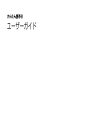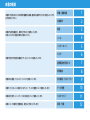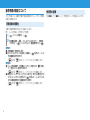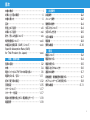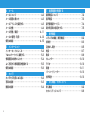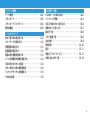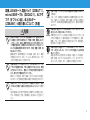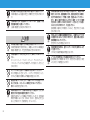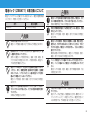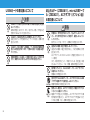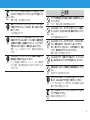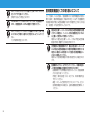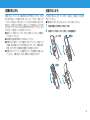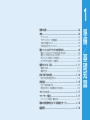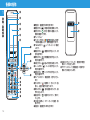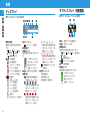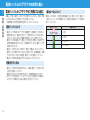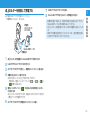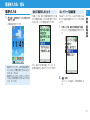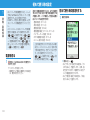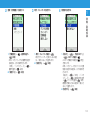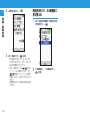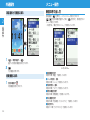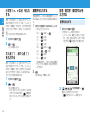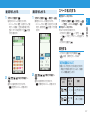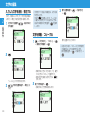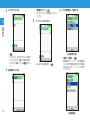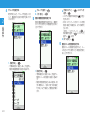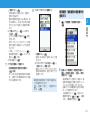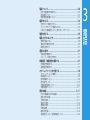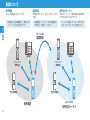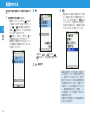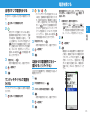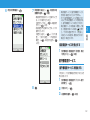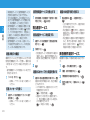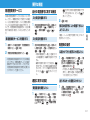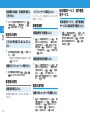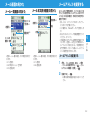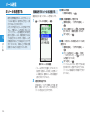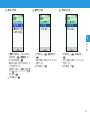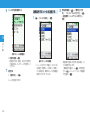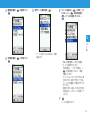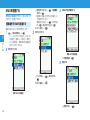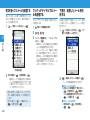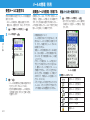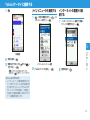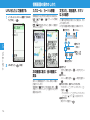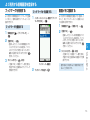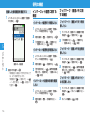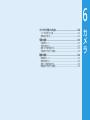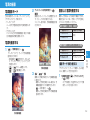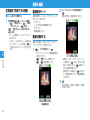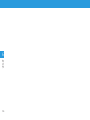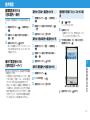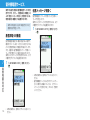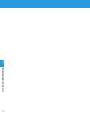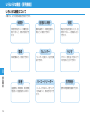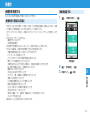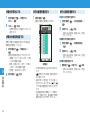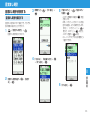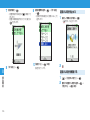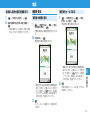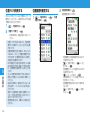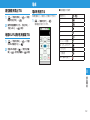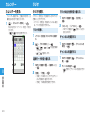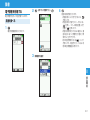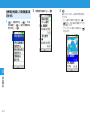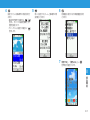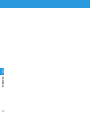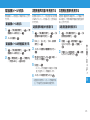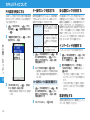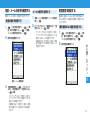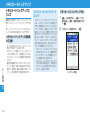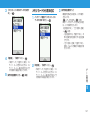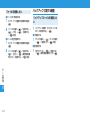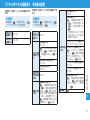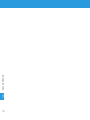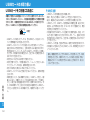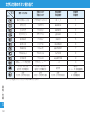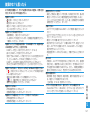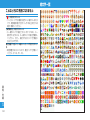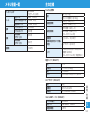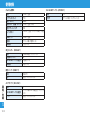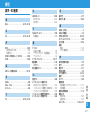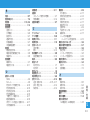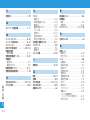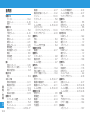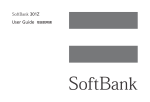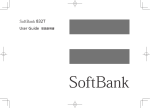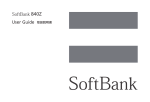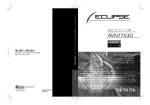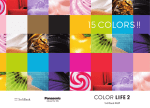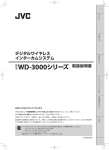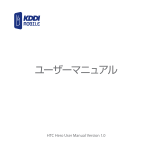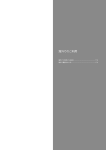Download かんたん携帯8 ユーザーガイド
Transcript
ユーザーガイド はじめに このたびは、 「かんたん携帯8」をお買い上げいただき、まことにありがとうございます。 ●かんたん携帯8をご利用の前に、 「見ながら覚えるBOOK」および「ユーザーガイド(本書)」をご覧になり、正しくお取り扱 いください。 ●本機は、3G方式とGSM方式に対応した携帯電話です。 ●ご契約内容により、ご利用になれるサービスが限定されます。 ご注意 • 本書の内容の一部でも無断転載することは禁止されております。 • 本書の内容は将来、予告無しに変更することがございます。 • 本書の内容については万全を期しておりますが、万一ご不審な点や記載漏れなどお気づきの点がございましたらお問い合わせ 先(P.12-18)までご連絡ください。 • 乱丁、落丁はお取り替えいたします。 本書の最新版は、ソフトバンクモバイルのホームページよりダウンロードできます。 http://www.softbank.jp/mobile/support/product/kantan-keitai-8/ 本書の構成 準備/基礎知識 1 共通操作 2 電話 3 メール 4 インターネット 5 カメラ 6 国際電話を利用する 7 便利機能 8 本機の安心機能/セキュリティについて説明しています。 安心機能/セキュリティ 9 本機やメモリカードに保存されるデータ、データの管理について説明しています。 データ管理 10 本機の音や表示、ネットワークなどの設定について説明しています。 カスタマイズ 11 本機についての資料や各種情報、索引などをまとめています。 資料/付録 12 本機をご利用になるための準備や基礎的な知識、基本的な操作をまとめて説明しています。 必ずお読みください。 本機の代表的な機能を、章単位でまとめて説明しています。 お使いになりたい機能の章をお読みください。 本機で利用できる便利な機能やサービスについて説明しています。 i お買い上げ品の確認 □かんたん携帯8(本体) 本書の見かた □卓上ホルダー(ZEEAW1) □電池パック(ZEBAT1) □ACアダプタ(ZECAW1) □microUSBケーブル (ZEDAD1) □見ながら覚えるBOOK □保証書(本体、ACアダプタ) • 保証書を含め付属品は大切に保管してください。 • 本機はmicroSD™/microSDHC™カードに対応しています。ご 利用にあたっては、市販のmicroSDカードを購入してください。 ii 本書での表記や画面表示について 本書において、あらかじめご了承いただきたい内容 •「かんたん携帯8」を「本機」と表記しています。 •「microSDカード」、「microSDHCカード」を「メモリカード」と 記載しています。 • 説明用画面およびイラストは、実際の画面表示や字体、形状などと 異なる場合があります。また、周囲の明るさなどにより、実際の画 面の階調と明るさが異なる場合があります。 • キーを押す操作は、簡略なキーイラストを使用しています。 • 特に説明がない限り待受画面から操作を開始する手順を記載してい ます。 • キーを1秒以上押す操作を、「長押し」と表記しています。 ソフトキーについて ソフトキーには、対応するキーの操作が表示されます。 キーを押す表記について 本書では次のように表記しています。 ❶ ❷ ❸ ❹ ❺ ❻ ❼ ❽ ❾ カメラ使用時 • 画面は説明用のイメージのため、実際の画面とは異なります。 キー キーイラスト 説明 ❶ 電話ボタンを押します。 ❷ 辞書ボタンを押します。 ❸ 便利ボタンを押します。 ❹ 決定ボタンを押します。 ❺ Yahooボタンを押します。 ❻ メールボタンを押します。 ❼ 写真ボタンを押します。 ❽ 切るボタンを押します。 ❾ 戻るボタンを押します。 通話ボタンを押します。 iii 操作手順の表記について ここで記載している操作手順の内容は説明用のイメージです。実際の 内容とは異なります。 手順記載の簡略化 本書では操作手順を次のように記載しています。 例) メールを作成し、宛先を入力する例 1 →「メールを送る」→ →「メールアドレスを入力」/「番号を 2 宛先欄を選択→ 入力する」→ →メールアドレス/電話番号を入力→ ■手順1 ❶-1待受画面で を押します。 ❶-2メニューから「メールを送る」を選択し、 を押して、メール 作成画面を表示させます。 • または を押して、ハイライトを上下に移動します。 ■手順2 ❷-1メール作成画面で、宛先欄にハイライトを合わせて を押し て、宛先メニューを表示させます。 • または を押して、ハイライトを上下に移動します。 ❷-2宛先メニューで、「メールアドレスを入力」または「番号を入力 を押して、メールアドレス する」にハイライトを合わせて または電話番号の入力画面を表示させます。 • または を押して、ハイライトを上下に移動します。 iv 参照先の記載 「(P.●-●)」や「●-●ページ」で参照先のページを記載しています。 目次 本書の構成・・・・・・・・・・・・・・・・・・・・・・・・・・・・・・・・・・・・・・・・ i お買い上げ品の確認・・・・・・・・・・・・・・・・・・・・・・・・・・・・・・・・ ii 本書の見かた・・・・・・・・・・・・・・・・・・・・・・・・・・・・・・・・・・・・・・ ii 目次・・・・・・・・・・・・・・・・・・・・・・・・・・・・・・・・・・・・・・・・・・・・・・v 安全上のご注意・・・・・・・・・・・・・・・・・・・・・・・・・・・・・・・・・・ viii お願いとご注意・・・・・・・・・・・・・・・・・・・・・・・・・・・・・・・・・ xvii 防水/防じん性能について・・・・・・・・・・・・・・・・・・・・・・・・ xix 知的財産権について・・・・・・・・・・・・・・・・・・・・・・・・・・・・・ xxiii 本製品の比吸収率(SAR)について ・・・・・・・・・・・・・・xxiv Specific Absorption Rate (SAR) for This Product (for Japan) ・・・・・・・・・・・・・・・・・xxvi 1 準備/基礎知識 各部の名称・・・・・・・・・・・・・・・・・・・・・・・・・・・・・・・・・・・・・ 1-2 本体・・・・・・・・・・・・・・・・・・・・・・・・・・・・・・・・・・・・・・・・・・・ 1-4 電池パックとACアダプタのお取り扱い ・・・・・・・・・・・ 1-6 電源を入れる/切る・・・・・・・・・・・・・・・・・・・・・・・・・・・・1-11 初めて使う時の設定・・・・・・・・・・・・・・・・・・・・・・・・・・・・1-12 日時設定・・・・・・・・・・・・・・・・・・・・・・・・・・・・・・・・・・・・・・1-15 マナーについて・・・・・・・・・・・・・・・・・・・・・・・・・・・・・・・・1-17 マナーモード設定・・・・・・・・・・・・・・・・・・・・・・・・・・・・・・1-17 電波の送受信を停止する(電波停止モード)・・・・・・・1-18 暗証番号・・・・・・・・・・・・・・・・・・・・・・・・・・・・・・・・・・・・・・1-18 2 共通操作 共通操作・・・・・・・・・・・・・・・・・・・・・・・・・・・・・・・・・・・・・・・ 2-2 メニュー操作・・・・・・・・・・・・・・・・・・・・・・・・・・・・・・・・・・・ 2-2 着信時の動作・・・・・・・・・・・・・・・・・・・・・・・・・・・・・・・・・・・ 2-4 文字入力について・・・・・・・・・・・・・・・・・・・・・・・・・・・・・・・ 2-4 文字の入力方法・・・・・・・・・・・・・・・・・・・・・・・・・・・・・・・・・ 2-5 文字の編集・・・・・・・・・・・・・・・・・・・・・・・・・・・・・・・・・・・・・ 2-8 電話帳・・・・・・・・・・・・・・・・・・・・・・・・・・・・・・・・・・・・・・・・・ 2-9 便利な機能・・・・・・・・・・・・・・・・・・・・・・・・・・・・・・・・・・・・2-16 3 電話 電話について・・・・・・・・・・・・・・・・・・・・・・・・・・・・・・・・・・・ 3-2 電話をかける・・・・・・・・・・・・・・・・・・・・・・・・・・・・・・・・・・・ 3-4 電話を受ける・・・・・・・・・・・・・・・・・・・・・・・・・・・・・・・・・・・ 3-5 電話に出られないとき・・・・・・・・・・・・・・・・・・・・・・・・・・・ 3-6 通話中の操作・・・・・・・・・・・・・・・・・・・・・・・・・・・・・・・・・・・ 3-7 発信履歴/着信履歴を確認する・・・・・・・・・・・・・・・・・・・ 3-7 オプションサービスを利用する・・・・・・・・・・・・・・・・・・・ 3-8 便利な機能・・・・・・・・・・・・・・・・・・・・・・・・・・・・・・・・・・・・3-11 v 4 メール 7 メールについて・・・・・・・・・・・・・・・・・・・・・・・・・・・・・・・・・ 4-2 メール画面の見かた・・・・・・・・・・・・・・・・・・・・・・・・・・・・・ 4-3 メールアドレスを変更する・・・・・・・・・・・・・・・・・・・・・・・ 4-3 メール送信・・・・・・・・・・・・・・・・・・・・・・・・・・・・・・・・・・・・・ 4-4 メール受信/確認・・・・・・・・・・・・・・・・・・・・・・・・・・・・・・4-11 メールの管理/利用・・・・・・・・・・・・・・・・・・・・・・・・・・・・4-12 便利な機能・・・・・・・・・・・・・・・・・・・・・・・・・・・・・・・・・・・・4-15 5 インターネット インターネットのしくみ・・・・・・・・・・・・・・・・・・・・・・・・・ Yahoo!ケータイに接続する ・・・・・・・・・・・・・・・・・・・・・ 情報画面の操作のしかた・・・・・・・・・・・・・・・・・・・・・・・・・ よく利用する情報画面を登録する・・・・・・・・・・・・・・・・・ 便利な機能・・・・・・・・・・・・・・・・・・・・・・・・・・・・・・・・・・・・・ 6 5-2 5-3 5-4 5-5 5-6 カメラ カメラをご利用になる前に・・・・・・・・・・・・・・・・・・・・・・・ 6-2 写真の撮影・・・・・・・・・・・・・・・・・・・・・・・・・・・・・・・・・・・・・ 6-3 動画の撮影・・・・・・・・・・・・・・・・・・・・・・・・・・・・・・・・・・・・・ 6-4 vi 国際電話を利用する 国際電話について・・・・・・・・・・・・・・・・・・・・・・・・・・・・・・・ 音声電話・・・・・・・・・・・・・・・・・・・・・・・・・・・・・・・・・・・・・・・ 留守番電話サービス・・・・・・・・・・・・・・・・・・・・・・・・・・・・・ 海外利用時の設定をする・・・・・・・・・・・・・・・・・・・・・・・・・ 8 7-2 7-3 7-4 7-5 便利機能 いろいろな機能(便利機能)・・・・・・・・・・・・・・・・・・・・・・ 8-2 歩数計・・・・・・・・・・・・・・・・・・・・・・・・・・・・・・・・・・・・・・・・・ 8-3 目覚まし時計・・・・・・・・・・・・・・・・・・・・・・・・・・・・・・・・・・・ 8-5 地図・・・・・・・・・・・・・・・・・・・・・・・・・・・・・・・・・・・・・・・・・・・ 8-7 電卓・・・・・・・・・・・・・・・・・・・・・・・・・・・・・・・・・・・・・・・・・・・ 8-9 カレンダー・・・・・・・・・・・・・・・・・・・・・・・・・・・・・・・・・・・・8-10 ラジオ・・・・・・・・・・・・・・・・・・・・・・・・・・・・・・・・・・・・・・・・8-10 辞書・・・・・・・・・・・・・・・・・・・・・・・・・・・・・・・・・・・・・・・・・・8-11 バーコードリーダー・・・・・・・・・・・・・・・・・・・・・・・・・・・・8-13 世界時計・・・・・・・・・・・・・・・・・・・・・・・・・・・・・・・・・・・・・・8-13 9 安心機能/セキュリティ 安心機能・・・・・・・・・・・・・・・・・・・・・・・・・・・・・・・・・・・・・・・ 9-2 セキュリティについて・・・・・・・・・・・・・・・・・・・・・・・・・・・ 9-6 10 データ管理 12 資料/付録 データ管理・・・・・・・・・・・・・・・・・・・・・・・・・・・・・・・・・・・・10-2 メモリカード・・・・・・・・・・・・・・・・・・・・・・・・・・・・・・・・・・10-5 メモリカードバックアップ・・・・・・・・・・・・・・・・・・・・・・10-6 便利な機能・・・・・・・・・・・・・・・・・・・・・・・・・・・・・・・・・・・・10-9 USIMカードのお取り扱い ・・・・・・・・・・・・・・・・・・・・・・12-2 ソフトウェア更新・・・・・・・・・・・・・・・・・・・・・・・・・・・・・・12-4 文字入力時のボタン割り当て・・・・・・・・・・・・・・・・・・・・12-6 故障かな?と思ったら・・・・・・・・・・・・・・・・・・・・・・・・・・12-7 絵文字一覧・・・・・・・・・・・・・・・・・・・・・・・・・・・・・・・・・・・・12-8 メモリ容量一覧・・・・・・・・・・・・・・・・・・・・・・・・・・・・・・・・12-9 主な仕様・・・・・・・・・・・・・・・・・・・・・・・・・・・・・・・・・・・・・・12-9 使用材料・・・・・・・・・・・・・・・・・・・・・・・・・・・・・・・・・・・・ 12-10 索引・・・・・・・・・・・・・・・・・・・・・・・・・・・・・・・・・・・・・・・・ 12-11 保証とアフターサービス・・・・・・・・・・・・・・・・・・・・・・ 12-17 お問い合わせ先一覧・・・・・・・・・・・・・・・・・・・・・・・・・・ 12-18 11 カスタマイズ 初めて使う時の設定をする・・・・・・・・・・・・・・・・・・・・・・11-2 マナーモードを設定する・・・・・・・・・・・・・・・・・・・・・・・・11-2 待受画面を設定する・・・・・・・・・・・・・・・・・・・・・・・・・・・・11-3 背面画面を設定する・・・・・・・・・・・・・・・・・・・・・・・・・・・・11-3 電話の音や振動を設定する・・・・・・・・・・・・・・・・・・・・・・11-3 メールの着信音や振動を設定する・・・・・・・・・・・・・・・・11-4 光るお知らせボタンの設定・・・・・・・・・・・・・・・・・・・・・・11-4 ボタンを押した時の音量を設定・・・・・・・・・・・・・・・・・・11-4 ワンタッチダイヤルを登録する・・・・・・・・・・・・・・・・・・11-5 その他の設定・・・・・・・・・・・・・・・・・・・・・・・・・・・・・・・・・・11-5 vii 安全上のご注意 • ご使用の前に、この「安全上のご注意」をよくお読みのうえ、正し くお使いください。また、お読みになったあとは大切に保管してく ださい。 • ここに示した注意事項は、お使いになる人や、他の人への危害、財 産への損害を未然に防ぐための内容を記載していますので、必ずお 守りください。 • 本機の故障、誤動作または不具合などにより、通信などの機会を逸 したために、お客様、または第三者が受けられた損害につきまして は、当社は責任を負いかねますのであらかじめご了承ください。 表示の説明 次の絵表示の区分は、お守りいただく内容を説明しています。 内容をよく理解したうえで本文をお読みください。 禁止(してはいけないこと)を示します。 禁止 分解してはいけないことを示します。 次の表示の区分は、表示内容を守らず、誤った使用をした場合に生じ る危害や損害の程度を説明しています。内容をよく理解したうえで本 文をお読みください。 危険 この表示は、取り扱いを誤った場合、 「死亡または重 傷※1を負う危険が切迫して生じることが想定される」 内容です。 警告 この表示は、取り扱いを誤った場合、「死亡また は重傷※1を負う可能性が想定される」内容です。 注意 この表示は、取り扱いを誤った場合、「軽傷 ※2を 負う可能性が想定される場合および物的損害※3の みの発生が想定される」内容です。 ※1 重傷とは、失明、けが、やけど(高温・低温) 、感電、骨折、中毒 などで後遺症が残るものおよび治療に入院・長期の通院を要する ものをいう。 ※2 軽傷とは、治療に入院や長期の通院を要さないけが、やけど、感 電などをいう。 ※3 物的損害とは、家屋・家財および家畜・ペット等にかかわる拡 大損害を指す。 viii 絵表示の説明 分解禁止 水濡れ禁止 水がかかる場所で使用したり、水に濡らしたりしてはいけ ないことを示します。 濡れた手で扱ってはいけないことを示します。 濡れ手禁止 指示 電源プラグ を抜く 指示に基づく行為の強制(必ず実行していただくこと)を 示します。 電源プラグをコンセントから抜いていただくことを示しま す。 本機、USIMカード、電池パック(ZEBAT1)、 microUSBケーブル(ZEDAD1)、ACアダ プタ(オプション品)、卓上ホルダー (ZEEAW1)の取り扱いについて(共通) 危険 禁止 高温になる場所(火のそば、暖房器具のそば、直射日光の当 たる場所、炎天下の車内など)で充電・使用・放置しないで ください。また、暖かい場所や熱のこもりやすい場所(こた つや電気毛布の中、携帯カイロのそばのポケット内など)に おいても同様の危険がありますので、充電・放置・使用・携 帯しないでください。 機器の変形・故障や電池パックの漏液・発熱・発火・破裂 の原因となります。また、ケースの一部が熱くなり、やけ どなどの原因となることがあります。 禁止 本機に電池パックを取り付けたり、microUSBプラグ・AC アダプタを接続する際、うまく接続ができないときは、無理 に行わないでください。電池パックや端子の向きを確かめて から、取り付けや接続を行ってください。 電池パックを漏液・発熱・破裂・発火させるなどの原因と なります。また充電端子を破損・焼損させる原因となります。 禁止 本機とACアダプタ・卓上ホルダーを接続した状態で、踏み つけるなど外部から過大な力を加えないようにしてくださ い。 端子が破損した状態で充電すると故障や火災の原因となり ます。充電するときは、使用場所、取り扱いにご注意くだ さい。 分解禁止 水濡れ禁止 指示 分解・改造・ハンダ付けなどお客様による修理をしないで ください。 火災・けが・感電などの事故または故障の原因となります。 また、電池パックの漏液・発熱・破裂・発火などの原因と なります。本機の改造は電波法違反となり、罰則の対象と なります。 本機内部・電池パック・microUSBケーブル・ACアダプタ・ 卓上ホルダーを濡らさないでください。 本機内部に水やペットの尿などの液体が入ったときに、濡 れたまま放置したり、濡れた電池パックを充電すると、発熱・ 感電・火災・けが・故障などの原因となります。使用場所、 取り扱いにご注意ください。 本機に使用する電池パック・microUSBケーブル・ACアダ プタ・卓上ホルダーは、ソフトバンクが指定したものを使 用してください。 指定品以外のものを使用した場合は、電池パックの漏液・ 発熱・破裂・発火や、microUSBケーブル・ACアダプタ・ 卓上ホルダーの発熱・発火・故障などの原因となります。 ix 警告 禁止 禁止 禁止 指示 x 本機・電池パック・microUSBケーブル・ACアダプタ・卓 上ホルダーを加熱調理機器(電子レンジなど) ・高圧容器(圧 力釜など)の中に入れたり、電磁調理器(IH調理器)の上 に置いたりしないでください。 電池パックの漏液・発熱・破裂・発火や、本機・microUSB ケーブル・ACアダプタの発熱・発煙・発火・故障などの原 因となります。 落としたり、投げたりして、強い衝撃を与えないでください。 電池パックの漏液・発熱・破裂・発火や火災・感電・故障 などの原因となります。 充電端子や外部接続端子に液体(水道水、清涼飲料水、海水、 ペットの尿など)や導電性異物(鉛筆の芯や金属片、金属 製のネックレス、ヘアピンなど)が触れないようにしてく ださい。また内部に入れないようにしてください。 ショートによる火災・やけど・故障などの原因となります。 IPコードは防水・防塵性能を表す規格ですが、この規格に 準拠していても、異物や液体の付着によるショートを防止 できるものではありません。また海水・プール・熱湯など は防水性能の対象外となります。異物や液体が付着した場 合は、十分に取り除いてから充電してください。 プロパンガス、ガソリンなどの引火性ガスや粉塵の発生す る場所(ガソリンスタンドなど)では、必ず事前に本機の 電源をお切りください。また、充電もしないでください。 ガスに引火する恐れがあります。プロパンガス、ガソリン など引火性ガスや粉塵の発生する場所で使用すると、爆発 や火災などの原因となります。 指示 使用中、充電中、保管時に、異音・発煙・異臭など、今ま でと異なることに気づいたときは、次の作業を行ってくだ さい。 1.コンセントからACアダプタを持ってプラグを抜いてく ださい。また、高温になっている可能性があるためやけ どに注意して、本機を取り外してください。 2.本機の電源を切ってください。 3.やけどやけがに注意して、電池パックを取り外してくだ さい。 異常な状態のまま使用すると、火災や感電などの原因とな ります。 注意 禁止 禁止 ぐらついた台の上や傾いた所など、不安定な場所に置かな いでください。 落下して、けがや故障などの原因となります。バイブレー ター設定中や充電中は、特にご注意ください。また充電中 の落下は端子の破損の原因となります。 本機の取り扱いについて 警告 禁止 本機をACアダプタから取り外す際は、コードを引っ張ら ず、ACアダプタのコネクタを持って取り外してください。 コードを引っ張るとコードが傷ついたり、端子の破損によ る火災や感電などの原因となります。 充電中は、本機・ACアダプタに長時間触れないでください。 低温やけどの原因となります。 禁止 禁止 指示 指示 乳幼児の手の届かない場所やペットが触れない場所に保管 してください。 誤って飲み込んだり、けがなどの原因となります。 子供が使用する場合は、保護者が取り扱い方法を教えてく ださい。使用中においても、指示どおりに使用しているか をご注意ください。 けがなどの原因となります。 禁止 指示 指示 自動車、バイク、自転車などの乗り物の運転中には使用し ないでください。 交通事故の原因となります。乗り物を運転しながら携帯電 話を使用することは、法律で禁止されており、罰則の対象 となります。運転者が使用する場合は、駐停車が禁止され ていない安全な場所に止めてからご使用ください。 本機をズボンなどのポケットに入れたまま、座席や椅子に 座らないでください。 無理な力がかかるとディスプレイや電池パックなどが破損 し、発熱・発火・けがの原因となります。 充電中は、本機を布や布団でおおったり、包んだりしない でください。また布や布団でおおった状態で、就寝しない ようにしてください。 熱がこもって火災・やけど・故障などの原因となります。 高精度な制御や微弱な信号を取り扱う電子機器の近くでは、 本機の電源を切ってください。 電子機器が誤動作するなどの影響を与える場合があります。 ※ご注意いただきたい電子機器の例 補聴器・植込み型心臓ペースメーカ・植込み型除細動器・ その他の医用電気機器・火災報知器・自動ドア・その他の 自動制御機器など 屋外で使用中に雷が鳴りだしたら、ただちに電源を切って 屋内などの安全な場所に移動してください。 落雷や感電の原因となります。 xi 指示 航空機内では航空会社の指示に従い適切にご使用ください。 本機の電波により運航の安全に支障をきたす恐れがありま す。 指示 心臓の弱い方は、着信時のバイブレーション(振動)や着 信音量の設定に注意してください。 心臓に影響を与える恐れがあります。 注意 禁止 禁止 xii 指示 イヤホンを使用するときは音量に気をつけてください。 長時間使用して難聴になったり、突然大きな音が出て耳を いためたりする原因となります。 指示 指示 車両電子機器に影響を与える場合は使用しないでください。 本機を自動車内で使用すると、車種によりまれに車両電子 機器に影響を与え、安全走行を損なう恐れがあります。 本機に磁気カードなどを近づけたり、挟んだりしないでくだ さい。 キャッシュカード・クレジットカード・テレホンカード・ フロッピーディスクなどの磁気データが消えてしまうこと があります。 禁止 ストラップなどを持って本機をふり回さないでください。 本人や周囲の人に当たったり、ストラップが切れたりして、 けがなどの事故や故障および破損の原因となります。 禁止 着信音が鳴っているときや、本機でメロディを再生してい るときなどは、スピーカーに耳を近づけないでください。 難聴になる可能性があります。 指示 指示 本機を長時間ご使用になる場合や充電中など、高温になる 場所(火のそば、暖房器具のそば、直射日光の当たる場所、 炎天下の車内など)で充電・使用・放置しないでください。 また、暖かい場所や熱のこもりやすい場所(こたつや電気 毛布の中、携帯カイロのそばのポケット内など)では熱く なることがありますので、ご注意ください。 長時間肌に触れたまま使用していると、低温やけどになる 恐れがあります。 充電しながら本機を長時間使用すると、本機やACアダプタ の温度が高くなることがありますので、温度の高い部分に 長時間触れないでください。 低温やけどなどの原因となります。 本機を開閉する際は、指やストラップなどを挟まないよう ご注意ください。 けがなどの事故や破損の原因となります。 本機の使用により、皮膚に異常が生じた場合は、ただちに 使用をやめて医師の診察を受けてください。 本機では材料として金属などを使用しています。お客様の 体質や体調によっては、かゆみ・かぶれ・湿疹などが生じ ることがあります(「使用材料」(P.12-10))。 電池パック(ZEBAT1)の取り扱いについて 警告 電池パックのラベルに記載されている表示により、電池の種類を確認 したうえで、ご利用・処分をしてください。 表示 Li-ion 00 電池の種類 リチウムイオン電池 危険 火の中に投下しないでください。 電池パックを漏液・破裂・発火させるなどの原因となります。 禁止 禁止 禁止 指示 指示 指示 指示 釘を刺したり、ハンマーでたたいたり、踏みつけたり、強 い衝撃を与えないでください。 変形した電池パックを使用すると、漏液・発熱・破裂・発 火させるなどの原因となります。ご使用の際は、電池パッ クの状態をご確認ください。 電池パックの端子に、針金などの金属類を接触させないで ください。また、導電性異物(鉛筆の芯や金属片、金属製 のネックレス、ヘアピンなど)と一緒に電池パックを持ち 運んだり保管したりしないでください。 電池パックを漏液・発熱・破裂・発火させるなどの原因と なります。 電池パック内部の液が眼の中に入ったときは、こすらず、 すぐにきれいな水で洗い流し、ただちに医師の診察を受け てください。 失明などの原因となります。 電池パック内部の液が皮膚や衣服に付着した場合は、ただ ちに本機の使用をやめ、きれいな水で洗い流してください。 皮膚に傷害を起こすなどの原因となります。 所定の充電時間を超えても充電が完了しない場合は、充電 を中止してください。 電池パックを漏液・発熱・破裂・発火させるなどの原因と なります。 電池パックの使用中・充電中・保管時に、異臭・発熱・変色・ 変形など、今までと異なることに気づいたときは、やけど やけがに注意して電池パックを取り外し、さらに火気から 遠ざけてください。 異常な状態のまま使用すると、電池パックを漏液・発熱・ 破裂・発火させるなどの原因となります。 指示 ペットが電池パックに噛みつかないようご注意ください。 また、ペットが噛みついた電池パックは使用しないでくだ さい。 電池パックの漏液・発熱・破裂・発火や機器の故障・火災 の原因となります。 禁止 不要になった電池パックは、一般のゴミと一緒に捨てない でください。 端子にテープなどを貼り、個別回収に出すか、最寄りの「ソ フトバンクショップ」へお持ちください。電池を分別して いる市町村では、その規則に従って処理してください。 注意 xiii USIMカードの取り扱いについて 注意 禁止 USIMカードの取り付けおよび取り外し時に無理な力を加え ないでください。 故障の原因となります。また、取り外しの際、手や指など を傷つけないようにご注意ください。 USIMカードは指定以外のものを使用しないでください。 指定以外のカードを使用すると、データの消失・故障の原 因となります。 禁止 USIMカードのIC部分への接触は、データの消失や故障の原 因となる可能性があります。不要なIC部分への接触は避け てください。 禁止 卓上ホルダー(ZEEAW1) 、microUSBケーブ ル(ZEDAD1) 、ACアダプタ(オプション品) の取り扱いについて 警告 禁止 禁止 本機を使用中、USIMカード自体が温かくなることがありま すが、異常ではありませんのでそのままご使用ください。 禁止 指定以外の電源・電圧で使用しないでください。 指定以外の電源・電圧で使用すると、火災や故障などの原 因となります。 ACアダプタ:AC100V~240V(家庭用交流ACコンセ ント専用) また、海外旅行用として、市販されている「変圧器」は使 用しないでください。火災・感電・故障の原因となります。 禁止 雷が鳴りだしたら、microUSBケーブル・ACアダプタに は触れないでください。 感電などの原因となります。 濡れ手禁止 濡れた手でmicroUSBケーブル・ACアダプタのmicroUSB プラグや電源プラグを抜き差ししないでください。 感電や故障などの原因となります。 電源プラグ を抜く xiv 充電中は、布や布団でおおったり、包んだりしないでくだ さい。また布や布団でおおった状態で、就寝しないように してください。 熱がこもって火災・やけど・故障などの原因となります。 使用しない場合は、ACアダプタを持って電源プラグをコ ンセントから抜いてください。 電源プラグを差したまま放置し、ACアダプタのプラグに異 物や液体が付着したり、ACアダプタのプラグを踏みつけた りすると感電・火災・故障の原因となります。 電源プラグ を抜く 指示 指示 指示 注意 万一、水やペットの尿などの液体が入った場合は、ただち にACアダプタを持ってコンセントからプラグを抜いてく ださい。 感電・発煙・火災の原因となります。 電源プラグにほこりがついたときは、ACアダプタを持っ て電源プラグをコンセントから抜き、乾いた布などで拭き 取ってください。 火災の原因となります。 ACアダプタをコンセントに差し込むときは、ACアダプタ の電源プラグやmicroUSBケーブルの端子に導電性異物 (鉛筆の芯や金属片、金属製のネックレス、ヘアピンなど) が触れないように注意して、確実に差し込んでください。 感電・ショートによる火災・やけど・故障などの原因とな ります。 microUSBケーブル・ACアダプタは、本機専用の機器です。 他社製品にご使用にならないでください。 万一、他社製品にご使用され、ショート、火災、故障が発 生した場合、当社は責任を負いかねますのであらかじめご 了承ください。 禁止 禁止 禁止 プラグや充電端子に手や指など身体の一部が触れないよう にしてください。 やけど・感電・傷害・故障の原因となります。 microUSBケーブル・ACアダプタをコンセントに接続し ているときは、引っ掛けるなど強い衝撃を与えないでくだ さい。 けがや故障の原因となります。 microUSBケーブル・ACアダプタのケーブルを引っ張っ たり、無理に曲げたり、巻きつけたりしないでください。 また、傷つけたり、加工したり、上に物を載せたり、加熱 したり、熱器具に近づけたりしないでください。 感電・発熱・発火の原因となります。 microUSBプラグ・電源プラグが傷んだり、コンセントの 差し込みがゆるかったりするときは使用しないでください。 禁止 禁止 指示 電源プラグ を抜く 充電中は卓上ホルダーの充電端子に長時間触れないでくだ さい。 低温やけどになる恐れがあります。 本機からmicroUSBケーブルを取り外す際は、コードを引っ 張らず、microUSBプラグを持って取り外してください。 コードを引っ張るとコードが傷つき、端子の破損による感 電や火災などの原因となります。 お手入れの際は、コンセントから、必ずACアダプタを持っ てプラグを抜いてください。 感電などの原因となります。 xv 指示 ACアダプタをコンセントから抜くときは、ACアダプタを 持ってプラグを抜いてください。 感電や火災などの原因となります。 microUSBケーブルおよびACアダプタは、周囲温度5~ 35℃、周囲湿度25~80%の範囲でご使用ください。 医用電気機器近くでの取り扱いについて ここで記載している内容は、「医療機関における携帯電話等の使用に 関する指針」(電波環境協議会[平成26年8月])および「各種電波利 用機器の電波が植込み型医療機器へ及ぼす影響を防止するための指 針」(総務省)の内容を参考にしたものです。 指示 指示 ACアダプタをテーブルタップに接続しているときは、踏 みつけるなど外部から過大な力を加えないようにしてくだ さい。 火災や故障の原因となります。 指示 指示 指示 xvi 植込み型心臓ペースメーカおよび植込み型除細動器を装着 されている場合は、ペースメーカ等の装着部位から15cm 以上離して携行および使用してください。 電波により植込み型心臓ペースメーカおよび植込み型除細 動器の作動に影響を与える場合があります。 自宅療養など医療機関の外で、植込み型心臓ペースメーカ および植込み型除細動器以外の医用電気機器を使用される 場合には、電波による影響について個別に医用電気機器メー カなどに確認してください。 電波により医用電気機器の作動に影響を与える場合があり ます。 医療機関などでは、以下を守ってください。本機の電波に より医用電気機器に影響を及ぼす恐れがあります。 • 医療機関内での携帯電話の使用においては、各医療機関 からの指示に従ってください。 • 手術室・集中治療室(ICU)などでは、本機の電源を必 ず切ってください。 • 病室・ロビーなど使用を許可されたエリアでも、近くに 医用電気機器がある場合は、必要な離隔距離を確保して ください。 お願いとご注意 指示 付近に植込み型心臓ペースメーカおよび植込み型除細動器 を装着している方がいる可能性がありますので、身動きが 自由に取れないほど混雑した状況等、15cm以上離隔距離 を確保できない恐れがある場合には、事前に通信機能が使 用できない状態(例:電波の停止)に切り替えるか、また は本機の電源をお切りください。 電波により、植込み型心臓ペースメーカおよび植込み型除 細動器が誤動作するなどの影響を与える場合があります。 ご利用にあたって ●USIMカードや、USIMカード装着済みの本機を盗難・紛失された 場合は、必ずお問い合わせ先(P.12-18)までご連絡のうえ、緊急 利用停止の手続きを行ってください。 ●本機はソフトウェアアップデートに対応しております。ソフトウェ アは最新の状態でご利用ください。 ●本機は電波を利用しているので、サービスエリア内であっても屋内、 地下、トンネル内、自動車内などでは電波が届きにくくなり、通信 が困難になることがあります。また、通信中に電波状態の悪い場所 へ移動すると、通信が急に途切れることがありますので、あらかじ めご了承ください。 ●本機を公共の場所でご使用になるときは、周りの方の迷惑にならな いようにご注意ください。また劇場や乗り物などによっては、ご使 用できない場所がありますのでご注意ください。 ●本機は電波法に定められた無線局です。したがって、電波法に基づ く検査を受けていただく場合があります。あらかじめご了承くださ い。 ●以下の場合、登録された情報内容が変化・消失することがあります。 情報内容の変化・消失については、当社は責任を負いかねますので あらかじめご了承ください。情報内容の変化・消失に伴う損害を最 小限にするために、重要な内容は別にメモを取るなどして保管して くださるようお願いいたします。 • 誤った使いかたをしたとき • 静電気や電気的ノイズの影響を受けたとき • 動作中に電源を切ったとき • 故障したり、修理に出したとき ●回線の混雑状況や通信環境などにより、通信速度が低下、または通 信できなくなる場合がありますので、あらかじめご了承ください。 ●爆発物を取り扱う場所、その近辺では本機を使用しないでください。 爆発を誘発する恐れがあります。また、爆破装置などに影響を与え る場合があります。 ●本機で利用するUSIMカードは、一部機種(これまで当社より発売 された機種を含む)ではご利用になれません。 xvii ●充電中や長時間連続でご使用された場合、本機が熱くなることがあ ります。 ●長時間肌に触れたまま使用していると、低温やけどになる恐れがあ ります。取り扱いにはご注意ください。 ●充電中、microUSBケーブル・ACアダプタ・卓上ホルダーが熱く なることがあります。 通話中/通信中の制限について ●通話中/通信中は、同時に他の機能を使用している間や各種操作を 行っている間も、通話料、通信料がかかりますのでご注意ください。 カメラについて ●カメラ機能は、一般的なモラルを守ってご使用ください。 ●大切なシーンを撮影されるときは、必ず試し撮りを行い、画像を表 示して正しく撮影されていることを確認してください。 ●撮影が禁止されている場所では撮影しないでください。 ●カメラ機能を利用して撮影した画像は、個人として楽しむ場合を除 き、著作権者(撮影者)などの許可を得ることなく使用したり、転 送することはできません。 画像について ●本機でメモリカードに保存した画像データは、その他の端末では使 用できない場合があります。 緊急速報メールについて ●お買い上げ時、緊急速報メールの受信設定は「受信する」に設定さ れています。 ●受信時には、マナーモードであっても警告音が鳴動します。 ●通話中、通信中および電波状態が悪い場合は受信できません。 ●お客様のご利用環境・状況によっては、お客様の現在地と異なるエ リアに関する情報が受信される場合、または受信できない場合があ ります。 xviii ●緊急速報メールの受信設定を「受信する」にしている場合は、待受 時間が短くなることがあります。 ●当社は情報の内容、受信タイミング、情報を受信または受信できな かったことに起因した事故を含め、本サービスに関連して発生した 損害については、一切責任を負いません。 メモリカードについて ●メモリカード(市販)をご利用される場合は、あらかじめメモリカー ドの取扱説明書をよくお読みになり、安全に正しくご使用ください。 技術基準適合証明について ●本機は、電波法ならびに電気通信事業法に基づく技術基準に適合し ています。技術基準適合証明に関する情報( 等)を確認できます (P.11-5)。 お取り扱いについて ●電池残量のない状態で放置したりすると、お客様が登録・設定した 内容が消失または変化したり、本機が使用できなくなることがあり ますので、ご注意ください。なお、これらに関しまして発生した損 害につきましては、当社は責任を負いかねますので、あらかじめご 了承ください。 ●本機を極端な高温または低温、多湿の環境、直射日光の当たる場所、 ほこりの多い場所でご使用にならないでください。 ●本機を落としたり衝撃を与えたりしないでください。 ●本機をお手入れの際は、乾いた柔らかい布で拭いてください。また、 アルコール、シンナー、ベンジンなどを用いると色があせたり、文 字が薄くなったりすることがありますので、ご使用にならないでく ださい。 防水/防じん性能について 本機の防水/防じん性能 使用時のご注意 本機は、端子キャップをしっかりと閉じ、電池カバーを取り付けた状 態で、IPX5(旧JIS保護等級5)※1相当の防水性能およびIP5X(JIS 保護等級5)※2相当の防じん性能を有しています。 ※1 IPX5とは、内径6.3mmの注水ノズルを使用し、約3mの距離か ら約12.5リットル/分の水を最低3分間注水する条件であらゆ る方向から噴流を当てても、電話機としての機能を有すること を意味します。 ※2 IP5Xとは、保護度合いを指し、直径75μm以下の塵挨(じんあ い)が入った装置に電話機を8時間入れてかくはんさせ、取り出 したときに電話機の機能を有し、かつ安全を維持することを意 味します。 ●本機に次のような液体をかけたり、つけたりしないでください。 • 石けん、洗剤、入浴剤を含んだ水 • 海水、プールの水 • 温泉、熱湯 など ●海水やプールの水、清涼飲料水などがかかったり、ホコリ、砂、泥 などが付着した場合には、すぐに洗い流してください。乾燥して固 まると、汚れが落ちにくくなり、故障の原因となります。 ●砂や泥などがきれいに洗い流せていない状態で使用すると、本機に傷 がついたり、破損するなど故障の原因となります。 ●湯船やプールなどにつけないでください。また、水中で使用しない でください(開閉、ボタン操作を含む)。 ●本機は耐水圧設計ではありません。水道やシャワーなどで強い流水 (6リットル/分を超える)を当てたり、水中に沈めたりしないでく ださい。 ●風呂場など湿気の多い場所には、長時間放置しないでください。ま た、風呂場で長時間利用しないでください。 ●サウナでは使用しないでください。また、ドライヤーなどの温風は 当てないでください。 ●本機は温度: 5℃~35℃、湿度: 35%~90%の範囲でご使用く ださい(風呂場などでの一時的な使用に限り、温度36℃~40℃の 範囲で可能)。 ●コンロの脇や冷蔵庫の中など極端に高温・低温になるところに置か ないでください。 ●送話口やスピーカー部の穴に水が入ったときは、一時的に音量が小 さくなることがあります。十分に水抜きと乾燥を行ったうえでご使 用ください。 ●電池パック・卓上ホルダー・ACアダプタ・microUSBケーブル・ オプション品は、防水/防じん対応していません。 ●落下させるなど、本機に強い衝撃を与えたり、送話口やスピーカー などを綿棒やとがったものでつつかないでください。防水/防じん 性能が損なわれることがあります。 ●実際の使用にあたって、すべての状況での動作を保証するものでは ありません。お客様の取り扱いの不備による故障と認められたとき は、保証の対象外となりますのでご了承ください。 ●本機は、IPX5の防水およびIP5Xの防じん性能を有していますが、 ホコリ、砂、泥、金属粉、食べこぼし、清涼飲料水などが入った場 合には、故障の原因となることがあります。 本機のお取り扱いについて • 電池カバーは確実に取り付け、端子キャップはしっかりと閉じてく ださい。接触面に細かいゴミ(髪の毛1本、砂粒1個、微細な繊維 など)が挟まると、水や粉じんが侵入する原因となります。 • 端子キャップや電池カバーが開いている状態で、水などの液体がか かった場合、内部に液体が入り、感電や故障の原因となります。そ のまま使用せずに電源を切り、電池パックを外してください。 • 本機が濡れているときは、乾いたきれいな布で拭き取ってください。 • 手や本機が濡れているときに、電池力バーや端子キャップの開閉は 絶対にしないでください。 • 常温(5℃~35℃)の真水・水道水にのみ対応しています。 xix ●砂浜、砂場などの砂の上に直接置かないでください。スピーカーな どに砂が入り、音が小さくなる恐れがあります。 ●ヒンジ部に砂などが入ると、開閉の感触が悪くなったり、異音がす る恐れがあります。 ●結露防止のため、寒い場所から風呂場などへは本機が常温になって から持ち込んでください。万一、結露が発生したときは、取れるま で常温で放置してください。 ●本機は水に浮きません。 ●強い雨の中では使用しないでください。 ●濡れたまま放置しないでください。寒冷地で凍結するなど、故障の 原因となります。 ●電池力バーや端子キャップに劣化、破損があるときは、防水/防じ ん性能を維持できません。これらのときは、 「ソフトバンクショップ」 までご連絡ください。 充電時のご注意 ●ACアダプタ・microUSBケーブル・卓上ホルダーは、防水/防じ ん対応していません。屋外や風呂場、洗面所など湿気の強い場所や 水のかかる可能性のある場所では使用しないでください。火災・感 電・故障の原因となります。また、充電しないときでも、風呂場な どに持ち込まないでください。 ●本機が濡れているときは絶対に充電しないでください。感電や回路 のショートなどによる火災・故障の原因となります。 ●外部接続端子の端子キャップを開いて充電したときには、充電後 しっかりと端子キャップを閉じてください。 ●濡れた手で卓上ホルダー・ACアダプタに触れないでください。感 電の原因となります。 ●卓上ホルダー・ACアダプタは、水周りで使用しないでください。 火災・感電の原因となります。 xx 防水/防じん性能を維持するために ●端子キャップや電池パック周囲(電池力バー側)のゴムパッキンは、 防水/防じん性能を維持するための重要な役割を担っています。次 のことにご注意ください。 • はがしたり、傷つけたりしないでください。また、ゴミが付着し ないようにしてください。 • 端子キャップや電池カバーのすき間に、先のとがったものを差し 込まないでください。ゴムパッキンが傷つき、水や粉じんが侵入 する原因となることがあります。 • 端子キャップや電池パック周囲(電池力バー側)のゴムパッキン が傷ついたり、変形したりしたときは、「ソフトバンクショップ」 にご相談のうえ、ゴムパッキンを交換してください。 ●防水/防じん性能を維持するため、異常の有無にかかわらず、2年 に1回、部品を交換することをおすすめします。 お客様ご依頼による部品の交換は、本機をお預かりして有料にて承り ます。「お問い合わせ先一覧」 (P.12-18)または「ソフトバンクショッ プ」ヘご相談ください。 本機の洗いかた 水抜きのしかた 本機に汚れ、ホコリ、砂、清涼飲料水などが付着したときは、汚れを 軽く布で除去し、やや弱めの水流[6リットル/分以下、常温(5℃ ~35℃)の水道水]で蛇口やシャワーから約10cm離して洗います。 電池力バーを取り付けた状態で、端子キャップが開かないように押さ えたまま、ブラシやスポンジなどは使用せず手で洗ってください。洗っ たあとは、水抜きをしてから使用してください。 ●電池力バーや端子キャップが、きちんと閉まっていることを確認し てから洗ってください。 ●洗濯機や超音波洗浄機などで洗わないでください。 ●乾燥のために電子レンジには絶対入れないでください。電池パック を漏液・発熱・破裂・発火させる原因となります。また、本機を発熱・ 発煙・発火させたり回路部品を破壊させる原因となります。 ●乾燥のためにドライヤーの温風を当てたり、高温環境に放置しない でください。本機の変形、変色、故障などの原因となります。 水に濡れたあとは、必ず「ヒンジ部」、「送話口」、「受話口」の水抜き を行ってください。 ●本機を振るときは、落とさないようにしっかりと握ってください。 1 本機の表面の水分を乾いた布などで拭く 2 本機のヒンジ部をしっかりと持ち、20回程度振る ヒンジ部 受話口 送話口 xxi 3 各部のすき間に入った水分を、乾いた布などに押し当てて拭き取 る • 各部の穴に水がたまっていることがありますので、開口部に布を 当て、軽くたたいて水を出してください。 4 乾いた布などを下に敷き、2~3時間程度常温で放置する 水滴が付着したまま使用すると • 通話不良となったり、衣服やカバンなどを濡らしてしまうことがあ ります。 • 外部接続端子部がショー卜する恐れがあります。 • 寒冷地では凍結し、故障の原因となることがあります。 xxii 知的財産権について 肖像権について 他人から無断で写真を撮られたり、撮られた写真を無断で公表された り、利用されたりすることがないように主張できる権利が肖像権です。 肖像権には、誰にでも認められている人格権と、タレントなど経済的 利益に着目した財産権(パブリシティ権)があります。したがって、 勝手に他人やタレントの写真を撮って公開したり、配布したりするこ とは違法行為となりますので、適切なカメラの機能のご使用を心がけ てください。 著作権について 音楽、映像、コンピューター・プログラム、データベースなどは著作 権法により、その著作物および著作権者の権利が保護されています。 こうした著作物を複製することは、個人的または家庭内で使用する目 的でのみ行うことができます。上記の目的を超えて、権利者の了解な くこれを複製(データ形式の変換を含む)、改変、複製物の譲渡、ネッ トワーク上での配信などを行うと、 「著作権侵害」「著作者人格権侵害」 として損害賠償の請求や刑事処罰を受けることがあります。本機を使 用して複製などをなされるときは、著作権法を遵守のうえ、適切なご 使用を心がけていただきますよう、お願いいたします。また、本機に はカメラ機能が搭載されていますが、本カメラ機能を使用して記録し たものにつきましても、上記と同様の適切なご使用を心がけていただ きますよう、お願いいたします。 ●お客様は別途著作権者の許諾なく本機に搭載されたソフトウェアの 全部または一部を、複製もしくは改変、ハードウェアからの分離、 逆アセンブル、逆コンパイル、リバースエンジニアリングなどの行 為を自らせず第三者にさせないでください。またその利用を行わな いでください。 • SoftBankおよびソフトバンクの名称、ロゴは日本国およびその他 の国におけるソフトバンク株式会社の登録商標または商標です。 • S!メール、写メール、位置ナビ、安心遠隔ロックは、ソフトバンク モバイル株式会社の登録商標または商標です。 • ZTE、ZTE中興およびロゴは、ZTE Corporationの中国およびその 他の国における商標または登録商標です。Copyright © 2015 ZTE Corporation. All rights reserved. • 本機は(ソフトバンク携帯電話の一部では) 、インターネットブラウ ザおよびメーラとして、株式会社ACCESSのNetFront Browserお よびNetFront Messaging Clientを搭載しています。 Copyright© 2002-2015 ACCESS CO., LTD. ACCESS、NetFrontは株式会社ACCESSの日本またはその他の国 における商標または登録商標です。 本機のソフトウェアの一部分にIndependent JPEG Groupが開発 したモジュールが含まれています。 • microSD、microSDHCロゴは、SD-3C, LLCの商標です。 • QRコードは株式会社デンソーウェーブの登録商標です。 • 着うた®、着うたフル®は、株式会社ソニー・ミュージックエンタテ インメントの登録商標です。 •「Yahoo!」は、米国Yahoo! Inc.の登録商標または商標です。 • その他、本書に記載されている会社名および商品・サービス名は、 各社の商標または登録商標です。 xxiii 本製品の比吸収率(SAR)について 本項目における【302ZT】とは、本機【かんたん携帯8】を示して います。 この機種【302ZT】の携帯電話機は、国が定めた電波の人体吸収に 関する技術基準および国際ガイドラインに適合しています。 電波の人体吸収に関する国の技術基準※1は、人体の近くで使用する携 帯電話機などの無線機器から送出される電波が人間の健康に影響を及 ぼさないよう、科学的根拠に基づいて定められたものであり、人体に 吸収される電波の平均エネルギー量を表す比吸収率(SAR:Specific Absorption Rate)について、2W/kgの許容値を超えないこととし ています。この許容値は、使用者の年齢や身体の大きさに関係なく十 分に安全な値として設定されており、世界保健機関(WHO)と協力 関係にある国際非電離放射線防護委員会(ICNIRP)が示した国際的 なガイドラインにおける値と同じ値です。 本携帯電話機【302ZT】の側頭部におけるSARの最大値は0.201W/ kgであり、また下記の方法※3により身体に装着した場合のSARの最 大値は0.527W/kg※2です。これらは、国が定めた方法に従い、携帯 電話機の送信電力を最大にして測定された最大の値です。個々の製品 によってSARに多少の差異が生じることもありますが、いずれも許容 値を満たしています。また、携帯電話機は、携帯電話基地局との通信 に必要な最低限の送信電力になるよう設計されているため、実際に通 信等を行っている状態では、通常SARはより小さい値となります。 ※3 側頭部以外の位置におけるご使用方法 この携帯電話機は、側頭部以外の位置でも使用可能です。キャリング ケース等のアクセサリをご使用になるなどして、身体から1.5センチ 以上離し、かつその間に金属(部分)が含まれないようにすることで、 この携帯電話機は電波の人体吸収に関する国の技術基準および電波防 護の国際ガイドラインに適合します。 ※1 技術基準については、電波法関連省令(無線設備規則第14条の2) に規定されています。 ※2 この値は同時送信の値です。 xxiv 世界保健機関は、『携帯電話が潜在的な健康リスクをもたらすかどう かを評価するために、これまで20年以上にわたって多数の研究が行 われてきました。今日まで、携帯電話使用によって生じるとされる、 いかなる健康影響も確立されていません。』と表明しています。 また、SARについて、さらに詳しい情報をお知りになりたい場合は、 下記のホームページをご参照ください。 総務省のホームページ http://www.tele.soumu.go.jp/j/sys/ele/index.htm 一般社団法人電波産業会のホームページ http://www.arib-emf.org/index02.html 電波ばく露の影響に関する情報として、欧州における基準および米国 連邦通信委員会(FCC)の基準を掲載しています。詳細は「欧州にお ける電波ばく露の影響に関する情報」、「米国連邦通信委員会(FCC) の電波ばく露の影響に関する情報」をご参照ください。 欧州における電波ばく露の影響に関する情報 本携帯電話機【302ZT】は、国際的ガイドラインが定める電波の許 容値を超えないことが確認されています。このガイドラインは、独立 した科学機関である国際非電離放射線防護委員会(ICNIRP)が策定 したものであり、その許容値は、使用者の年齢や健康状態にかかわら ず十分に安全な値となっています。携帯電話機から送出される電波の 人体に対する影響は、比吸収率(SAR: Specific Absorption Rate) という単位を用いて測定します。携帯機器におけるSARの許容値は 2W/kgで、本携帯電話機の側頭部におけるSARの最大値は0.175W/ kg、本書に記述する所定の方法(xxiv)※3で使用した場合のSARの 最大値は0.909W/kgです。 米国連邦通信委員会(FCC)の電波ばく露の 影響に関する情報 米国連邦通信委員会の指針は、独立した科学機関が定期的かつ周到に 科学的研究を行った結果策定された基準に基づいています。この許容 値は、使用者の年齢や健康状態にかかわらず十分に安全な値となって います。 携帯電話機から送出される電波の人体に対する影響は、比吸収率 (SAR: Specific Absorption Rate)という単位を用いて測定します。 FCC で定められている SAR の許容値は、1.6W/kg となっています。 測定試験は機種ごとにFCCが定めた位置で実施され、本携帯電話機の 側頭部におけるSARの最大値は0.073W/kg、下記のとおりに従って 身体に装着した場合のSARの最大値は0.765W/kg です。 身体装着の場合:この携帯電話機【302ZT】では、一般的な携帯電 話の装着法として身体から1.0センチに距離を保ち携帯電話機の背面 を身体に向ける位置で測定試験を実施しています。FCCの電波ばく露 要件を満たすためには、身体から1.0センチの距離に携帯電話を固定 できる装身具を使用し、ベルトクリップやホルスターなどには金属部 品の含まれていないものを選んでください。 上記の条件に該当しない装身具は、FCCの定めるSAR許容値を満たさ ない場合もあるので使用を避けてください。 比吸収率(SAR)に関するさらに詳しい情報をお知りになりたい場合 は下記のホームページを参照してください。 FCC Radio Frequency Safety(英文のみ) http://transition.fcc.gov/oet/rfsafety/ 世界保健機関は、携帯機器の使用に関して、現在の科学情報では人体 への悪影響は確認されていないと表明しています。また、電波の影響 を抑えたい場合には、通話時間を短くすること、または携帯電話機を 頭部や身体から離して使用することが出来るハンズフリー用機器の利 用を推奨しています。さらに詳しい情報をお知りになりたい場合には 世界保健機関のホームページをご参照ください。 世界保健機関(英文のみ) http://www.who.int/emf SoftBank スマートフォン 各機種の電波比吸収率(SAR)一覧はこ ちら http://www.softbank.jp/mobile/support/sar/ xxv Specific Absorption Rate (SAR) for This Product (for Japan) “302ZT” here refers to this mobile phone “Kantan Keitai 8.” This mobile phone 302ZT meets Japanese technical regulations* and international guidelines for exposure to radio waves. The Japanese technical regulations for exposure to radio frequency energy established permitted levels of radio frequency energy, based on standards developed by independent scientific organizations through periodic and thorough evaluation of scientific studies. The regulations employ a unit of measurement known as the Specific Absorption Rate, or SAR. The SAR limit is 2 watts/kilogram (W/kg) averaged over ten grams of tissue. The limit includes a substantial safety margin designed to assure the safety of all persons, regardless of age and health. The value of the limit is equal to the value given in international guidelines recommended by ICNIRP**, which is in collaboration with the World Health Organization (WHO). The highest SAR value for this mobile phone is 0.201 W/kg when tested for used at the ear, and 0.527 W/kg*** when worn on the body in the below manner****. While there may be differences between the SAR levels of various phones and at various positions, all phones meet the Japanese technical regulations. Although the SAR is determined at the highest certified power level, the actual SAR of the phone during operation can be well below the maximum value. Use at positions other than at the ear**** This mobile phone may be used at positions other than at the ear. By using an accessory such as a belt clip holster that maintains a 1.5 cm separation with no metal (parts) between it and the body and xxvi the mobile phone, this mobile phone will comply with international guidelines for radio wave protection. * The technical regulations are provided in Article 14-2 of the Ministry Ordinance Regulating Radio Equipment. **International Commission on Non-Ionizing Radiation Protection ***The value is under simultaneous transmission use conditions. The World Health Organization has announced that “A large number of studies have been performed over the last two decades to assess whether mobile phones pose a potential health risk. To date, no adverse health effects have been established as being caused by mobile phone use.” For more information about SAR, see the following websites: Ministry of Internal Affairs and Communications (MIC) http://www.tele.soumu.go.jp/e/sys/ele/body/index.htm Association of Radio Industries and Businesses (ARIB) http://www.arib-emf.org/index02.html (Japanese) This mobile phone [302ZT] is confirmed to comply with guidelines relating to effects of radio wave exposure as set forth by the Council of Europe (CE) and the Federal Communications Commission (FCC). Refer to the following. European RF Exposure Information Your mobile device is a radio transmitter and receiver. It is designed not to exceed the limits for exposure to radio waves recommended by international guidelines. These guidelines were developed by the independent scientific organization ICNIRP and include safety margins designed to assure the protection of all persons, regardless of age and health. The guidelines use a unit of measurement known as the Specific Absorption Rate, or SAR. The SAR limit for mobile devices is 2.0 W/kg and the highest SAR value for this device when tested at the ear is 0.175 W/kg*. As mobile devices offer a range of functions, they can be used in other positions, such as on the body as described in this User Guide (See Page xxvi)������������������������������������������������������������ ****. In this case, the highest tested SAR value is 0.909 W/ kg*. *The tests are carried out in accordance with international guidelines for testing. FCC RF Exposure Information Your handset is a radio transmitter and receiver. It is designed and manufactured not to exceed the emission limits for exposure to radio frequency (RF) energy set by the Federal Communications Commission of the U.S. Government. The guidelines are based on standards that were developed by independent scientific organization through periodic and thorough evaluation of scientific studies. The standards include a substantial safety margin designed to assure the safety of all persons, regardless of age and health. The exposure standard for wireless handsets employs a unit of measurement known as the Specific Absorption Rate, or SAR. The SAR limit set by the FCC is 1.6 W/kg. The tests are performed in positions and locations (e.g. at the ear and worn on the body) as required by the FCC for each model. The highest SAR value for this model handset as reported to the FCC when tested for use at the ear is 0.073 W/kg, and when worn on the body in a holder or carry case, is 0.765 W/kg. Body-worn Operation; This device was tested for typical body-worn operations with the handset kept 1.0 cm from the body. To maintain compliance with FCC RF exposure requirements, use accessories that maintain a 1.0 cm separation distance between the user’s body and the handset. The use of beltclips, holsters and similar accessories should not contain metallic components in its assembly. The use of accessories that do not satisfy these requirements may not comply with FCC RF exposure requirements, and should be avoided. The FCC has granted an Equipment Authorization for this model handset with all reported SAR levels evaluated as in compliance with the FCC RF emission guidelines. SAR information on this model handset is on file with the FCC and can be found under the Display Grant section of http://www.fcc.gov/oet/ea/ after searching on FCC ID SRQ-302ZT. Additional information on Specific Absorption Rates (SAR) can be found on the FCC website at http://transition.fcc.gov/oet/rfsafety/. The World Health Organization has stated that present scientific information does not indicate the need for any special precautions for the use of mobile devices. They note that if you want to reduce your exposure then you can do so by limiting the length of calls or using a hands-free device to keep the mobile phone away from the head and body. xxvii World Health Organization http://www.who.int/emf List of Specific Absorption Rates (SAR) for radio waves by smartphone/3G model http://www.softbank.jp/mobile/support/sar/ (Japanese) xxviii 各部の名称 .....................................................................................1-2 本体.................................................................................................1-4 ディスプレイ .............................................................................................1-4 サブディスプレイ(背面画面)................................................................1-4 お知らせ画面について..............................................................................1-5 光るお知らせボタンについて ..................................................................1-5 電池パックとACアダプタのお取り扱い ....................................1-6 電池パックとACアダプタをご利用になる前に .....................................1-6 電池パックを取り付ける/取り外す ......................................................1-7 卓上ホルダーを利用して充電する ..........................................................1-9 ACアダプタを利用して充電する .........................................................1-10 電源を入れる/切る...................................................................1-11 電源を入れる ..........................................................................................1-11 電源を切る..............................................................................................1-12 初めて使う時の設定...................................................................1-12 初めて使う時の設定をする...................................................................1-12 日時設定 ......................................................................................1-15 日付/時刻を設定する...........................................................................1-15 時計表示を12/24時間制に切り替える............................................1-16 マナーについて...........................................................................1-17 マナーモード設定.......................................................................1-17 マナーモードを設定/解除する ...........................................................1-17 電波の送受信を停止する(電波停止モード)..........................1-18 暗証番号 ......................................................................................1-18 準備/基礎知識 1 各部の名称 準備/基礎知識 1 ❶ ❷ ❸ ❹ ❺ ❻ ❼ ❽ ❾ 1-2 ❶受話口:通話相手の声を受けます。 ❷辞書ボタン :単語の意味を検索します。 ❸自宅ボタン :自宅へ簡単に連絡したり、 情報を確認できます。 ❹ディスプレイ ❺ワンタッチボタン :登録した相手 へ簡単に連絡したり、情報を確認できます。 ❻Yahooボタン :インターネットへ接続 します。 ❼電話ボタン :電話を呼び出したり、項 目を選びます。 ❽便利ボタン :便利機能を呼び出したり、 項目を選びます。 ❾決定ボタン :選んだ項目を決定します。 メールボタン :メールを呼び出したり、 項目を選びます。 写真ボタン :カメラを呼び出したり、 項目を選びます。 ダイヤルボタン:電話番号/文字を入力し ます。 切るボタン :電源を入/切したり(長 押し)、通話や操作を終了します。 戻るボタン :前の画面に戻ったり、操 作を中止します。 通話ボタン :電話をかけたり、受けた りします。 # (長押し):マナーモードを設定・解 除します。 送話口:通話相手に声を送ります。 お知らせランプ(マーク):着信時や受信 時にマークが点灯します。 サブディスプレイ(背面画面):時刻や歩 数などをお知らせします。 準備/基礎知識 1 ストラップ取り付け穴 内蔵アンテナ部分 カメラ スピーカー メモリカードスロット 通信用内蔵アンテナについて • 電波感度が弱まることがありますので、内蔵アンテナ部分を手でお おったり、シールなどを貼らないでください。 音量ボタン(大) :電話やメールの着信音の音量を大きくします。 音量ボタン(小) :電話やメールの着信音の音量を小さくします。 緊急ブザースイッチ :緊急時にブザーを鳴らします。 外部接続端子:イヤホン(別売品)やACアダプタによる充電の際 にmicroUSBケーブルを接続します。 カメラボタン :写真や動画を撮影します。 充電端子:卓上ホルダー充電時に使います。 卓上ホルダー固定穴 イヤホンについて • 本機では、microUSBイヤホン(ZELAW1)をご使用ください。指 定品以外のものを使用した場合は、正常に動作しなかったり、故障の 原因となります。 1-3 本体 準備/基礎知識 1 ■サブディスプレイアイコンの見かた ■ディスプレイアイコンの見かた ❶ 電波状態 電波の状態を4段階で表示し ます。 :強 :中 :弱 :微弱 :圏外 :電波を停止中 ❷ :3G接続中 :GSM接続中 :メモリカード挿入中 :パケット送信中 :パケット通信利用中 :ソフトウェア更新 ❸ :通話中 :未読メールあり :メール容量フル :メール送信中 :メール受信中 :メール送信失敗 :測位中 :SSL対応サイト接続中 1-4 サブディスプレイ(背面画面) ディスプレイ ❶❷ ❸❹ ❺ ❼ ❽ ❾ ❻ ❹マナーモード / / / / : 電話の留守録未設定(録 :マナーモード設定中 音メッセージあり)(未 ❺時刻表示 確認メッセージなし) ❻電池レベル 電池残量を4段階で表示しま / / / / : す。 電話の留守録未設定(録 音メッセージあり)(未 :十分残っています 確認メッセージあり) :少なくなっています :残りわずかです :未確認のセンター留 :充電してください 守録あり ❾文字メッセージ ❼ :目覚まし時計設定中 ❽留守録 「操作規制中」 :電話の留守録設定中 「電波を停止中」 (録音メッセージなし) 「操作規制・着信あり」 / / / / : 電話の留守録設定中(録 音メッセージあり)(未 確認メッセージなし) / / / / : 電話の留守録設定中(録 音メッセージあり)(未 確認メッセージあり) ❶ ❷ ❸❹❺ ❻ ❶ :着信中/不在着信あり ❷ :未読メールあり ❸電波状態 電波の状態を4段階で表示します。 :強 :中 :弱 :微弱 :圏外 :電波を停止中 ❹ :マナーモード設定中 ❺ :操作規制中 ❻電池レベル 電池残量を4段階で表示します。 :十分残っています :少なくなっています :残りわずかです :充電してください 光るお知らせボタンについて 出られなかった電話、読んでいないメールなどの情報があると、待受 画面にお知らせメニューを表示します。 出られなかった電話、読んでいないメールなどの情報があると、専用 のお知らせボタンが光って教えてくれます。 ❶ ❷ ❶ 1 準備/基礎知識 お知らせ画面について ❶電話ボタン :不在着信履歴を確認します(P.3-7)。 ❷メールボタン :受信メールを確認します(P.4-11)。 ❶お知らせアイコン :未読メール:新着のS!メール/SMSがあります。 :不在着信:不在着信があります。 :センター留守録:留守番電話センターに伝言メッセージをお預 かりしています。 :電話の留守録:簡易留守録のメッセージがあります。 :ソフトウェア更新:ソフトウェアの更新結果をお知らせします。 1-5 電池パックとACアダプタのお取り扱い 準備/基礎知識 1 電池パックとACアダプタをご利用になる前に お買い上げ時、電池パックは十分に充電されていません。初めてお使 いになるときは、必ず充電してからお使いください。 • 充電時間とご利用可能時間の目安については:(P.12-9) 電池パックについて • 電池パックや本機、ACアダプタの金属部分(充電端子)が汚れると、 接触が悪くなり、電源が切れたり、充電できないことがあります。 汚れたら、乾いたきれいな綿棒で清掃をしてからご使用ください。 • 電池パックは消耗品です。電池パックを完全に充電しても使用でき る時間が極端に短くなったら、交換時期です。新しい電池パックを お買い求めください。 • 電池パックを使い切った状態で、保管・放置はしないでください。 電池パックが使用できなくなることがあります。長期間保管・放置 されるときは、半年に1回程度、電池パックを充電してください。 • 電池パック単体を持ち運ぶときは、袋などに入れてください。 充電を行うときは • 電池パック単体では充電できません。本機に電池パックを取り付け た状態で充電してください。 • 電源を入れたままでも充電できますが、充電時間は長くなります。 • ACアダプタを使用中、テレビやラジオなどに雑音が入る場合は、 ACアダプタを雑音の入らない場所まで遠ざけてください。 1-6 電池レベルについて 電池レベル表示は、ご使用の時間経過とともに変化します。電池レベ ル表示とメッセージをご確認のうえ、充電または電池パック交換の目 安にしてください。 電池アイコン (枠が赤く点滅) 残量の目安 0~8% 8~30% 30~60% 60~100% 電池パックを取り付ける/取り外す • 電池パックの端子部分と本体の端子が合うように❶の方向に差 し込んでから、❷の方向にはめ込みます。 取り付ける 1 電池カバーを開く • 電池カバーの凹みに指をかけ持ち上げます。電池カバーと本体 の間にすきまができたら、周囲に沿って少しずつ取り外します。 • 爪を傷つけないようにご注意ください。 ❷ ❶ 1 準備/基礎知識 • 必ず電源を切ってから、行ってください。 2 電池パックを取り付ける 電池カバー 凹み 1-7 準備/基礎知識 1 3 電池カバーを閉じる • 電池カバーの先を本体の溝に合わせて(❶)、図の位置を指で 押します(❷)。 • 電池カバーと本体の間にすきまができないよう「カチッ」と音 がするまで押し込んで、完全に閉めてください。 取り外す 1 電池カバーを開く(P.1-7) 2 電池パックを取り外す • 電池パックの凹みに指をかけ、矢印の方向に持ち上げます。 の位置を指で しっかりと押す ❷ ❶ 3 電池カバーを閉じる(P.1-8) • 使用中に電池パックを取り外すと本機が正常に動作しなくなりま すので、必ず電源を切ってから取り外してください。 • 本機には、リチウムイオン電池を使用しています。リチウムイオ ン電池はリサイクル可能な貴重な資源です。 • リサイクルは、お近くのモバイル・リサイクル・ネットワークの マークのあるお店で行っています。 • リサイクルのときは、分解したり、ショートさせないようにご注 意ください。火災や感電の原因となります。 1-8 必ず指定のACアダプタを使用してください。 • 充電時間については:(P.12-9) • 故障の原因になるため、本機の充電には指定のACアダプタ、 microUSBケーブル以外は使用しないでください。 • 卓上ホルダーは家庭用AC100~240Vの電源に対応していま す。 • 海外での充電に起因するトラブルについては、当社は責任を負い かねますのであらかじめご了承ください。 家庭用 ACコンセント AC100V ❸ ❹ ❶ 1 準備/基礎知識 7 USBプラグをACアダプタから抜く 8 microUSBプラグを卓上ホルダーの充電端子から抜く 卓上ホルダーを利用して充電する ❷ microUSBケーブル 充電端子 1 卓上ホルダーの充電端子にmicroUSBプラグを取り付ける 2 USBプラグをACアダプタに取り付ける 3 ACアダプタのプラグを起こし、家庭用ACコンセントに差し込む 4 本機を卓上ホルダーに取り付ける 矢印の方向にしっかりと止まるまで押し下げます。 • 充電中は、電池レベルのアイコンが → の順に点滅します。 → → 5 電池レベルのアイコン( )が点滅したら本機を卓上ホルダー から取り外す 卓上ホルダーに取り付けたまま、側面のいずれかのボタンを押す と電池アイコンを確認できます。 6 ACアダプタのプラグを家庭用ACコンセントから抜く 1-9 準備/基礎知識 1 ACアダプタを利用して充電する • 本機とパソコンを付属のmicroUSBケーブルで接続すると、本機 をパソコンで充電できます。 • 故障の原因になるため、本機の充電には指定のACアダプタ、 microUSBケーブル以外は使用しないでください。 • ACアダプタは家庭用AC100~240Vの電源に対応しています。 • ACアダプタのプラグは日本国内用です。 • 海外での充電に起因するトラブルについては、当社は責任を負い かねますのであらかじめご了承ください。 必ず指定のACアダプタを使用してください。 • 充電時間については:(P.12-9) 家庭用 ACコンセント AC100V ❸ ❶ microUSBケーブル ❷ 外部接続端子 1 ACアダプタにmicroUSBケーブルのUSBプラグを取り付ける 2 本機の外部接続端子にmicroUSBケーブルのmicroUSBプラグ を取り付ける 3 家庭用ACコンセントにACアダプタのプラグを起こし、家庭用 ACコンセントに差し込む • 充電中は、電池レベルのアイコンが の順に点滅します。 4 電池レベルのアイコン( コンセントから抜く → → )が点滅したらプラグを家庭用AC 5 本機の外部接続端子からmicroUSBケーブルを抜く 1-10 → 電源を入れる/切る 電源を入れる を長く(砂時計のアイコンが表示され るまで)押す 待受画面が表示されます。 お買い上げ後、初めて本機の電源を入れた場 合や「電話をお買い上げの状態に戻す」を行っ たあとには、以下の画面が表示されます。 ネットワーク自動調整 Yahoo!ケータイやメールなどをお使いにな るうえで必要な情報をネットワークから取得 します。 1 お買い上げ後、最初の待受画面で ネットワーク自動調整画面が表示されま す。 • 電源を入れたときに、操作用暗証番号を 入力しないと本機を使用できないように するには:(P.9-6) • 電源を入れたときに、PINコードを入力 しないと本機を使用できないようにする には:(P.11-5) 1 準備/基礎知識 1 初めて電源を入れたとき また、初めて使う時の設定(P.1-12)で、 基本的な設定を一通り行うことができます。 2 (2回) ネットワークに接続し、情報を取得しま す。 1-11 初めて使う時の設定 準備/基礎知識 1 • ネットワーク自動調整をすると、メール やMy SoftBankなどのネットワーク接 続を伴うサービスが利用できます。 • USIMカードを差し替えた場合は、必ず ネットワーク自動調整を行ってくださ い。 • メインメニューからネットワーク自動調 整をする場合は、以下の操作を行います。 → →「設定をする」→ → →「その他の設定」→ → (3回) →「重要な設定をする」→ → (3 回)→「ネットワークを自動で調整する」 →「調整する」→ → 電源を切る 1 1-12 を長く(SoftBankのロゴが表示され るまで)押す ディスプレイが消灯します。 • 電源を切った直後に電源を入れる場合 は、数秒お待ちください。 初めて本機の電源を入れると、以下の設定を まとめて行える「初めて使う時の設定をする」 が起動します。ここで設定した内容は必要に 応じていつでも変更できます。 • 壁紙の設定(P.11-3) • 時計の設定(P.11-3) • 着信音の設定(P.2-4) • 着信音量の設定(P.11-3、P.11-4) • バイブレーターの設定(P.2-4) • ボタン確認音の設定(P.11-4) • メニュー表示の設定(P.2-3) • 上記の設定をまとめてやり直したい場合 などに、メインメニューから「初めて使 う時の設定をする」を行うこともできま す。以下の操作を行ってください。 → →「設定をする」→ →「初 めて使う時の設定をする」→ 初めて使う時の設定をする 1 設定を始める 「始める」→ 1. • あとでまとめて設定する場合は、「今 はやらない」を選択します。以降、設 定を完了するまで、電源を入れるたび にこの画面が表示されます。 • あとで個別に設定する場合は、「今後 表示しない」を選択します。 2 壁紙(待受画面)を設定する 3 時計/カレンダーを設定する 4 着信音を設定する 準備/基礎知識 1 「内蔵画像」→ →画像を選択→ 1. (2回) • 本体/メモリカード内の画像を設定す る場合は、以下の操作を行います。 「本体」/「メモリカード」→ → 画像を選択→ (2回) 「設定する」→ (2回) 2. 1.時計/カレンダーを選択→ • 時計やカレンダーを表示しない場合 は、「表示しない」を選択します。 「設定する」→ (2回) 2. 「鳴らす」→ →「内蔵メロディ」 1. → →メロディを選択→ • メロディを確認する場合は (再生) を押します。 • 本体/メモリカード内のファイルを着 信音に設定する場合は、以下の操作を 行います。 「鳴らす」→ →「本体」/「メモ リカード」→ →保存場所を選択 → →ファイルを選択→ (2回) • 着信音を鳴らさない場合は、「鳴らさ ない」を選択します。 「設定する」→ (2回) 2. 1-13 5 着信音量を設定する 6 振動(バイブレーター)を設定する 7 ボタン確認音/音量を設定する 準備/基礎知識 1 1.音量を調節→ • 音量を確認する場合は (確認)を 押します。 • 音量の確認画面が表示された場合は、 を押します。 「設定する」→ (2回) 2. 1-14 1.振動の種類を選択→ • 振動が不要な場合は「振動しない」を 選択します。 「設定する」→ (2回) 2. 「鳴らす」→ 1. • ボタン確認音を鳴らさない場合は「鳴 らさない」を選択します。 2.音量を調節→ • 音量を確認する場合は (確認)を 押します。 • 音量の確認画面が表示された場合は、 を押します。 「設定する」→ (2回) 3. 日時設定 8 メニュー表示を設定する 9 設定を終了する 日付/時刻を設定する →「設定をする」→ →「その 他の設定」→ →「日付と時刻の設 定をする」→ • お買い上げ時は、日付/時刻は自動的に 補正されるように設定されています。 以降の手順で日付/時刻を手動で設定す るには、「日時の自動補正を設定する」 を「自動補正しない」に設定してくださ い。 「日時の自動補正を設定する」→ → 「自動補正しない」→ (2回) 1.メニューの表示を選択→ (2回) 準備/基礎知識 1 1 1. • これで設定は完了です。 • 設定を途中で中止する場合は、以下の操 作を行います。 →「中断する」→ 日付/時刻の設定画面 1-15 2「日時を設定する」→ 準備/基礎知識 1 時計表示を12/24時間制に 切り替える 1 日付/時刻の設定画面で「時刻の表示形 式を設定する」→ 3 日付/時刻を入力→ (2回) • 年は西暦の下2桁、月、日、時、分は、 それぞれ2桁で入力します。また、時 刻は24時間制で入力します。 • 日付/時刻の入力中に を押す と、カーソルを移動できます。また、 を押すと、カーソル上の数字 を繰り上げたり、繰り下げることがで きます。 • 日時設定を行うと自動的に曜日が設定 されます。 1-16 2「12時間表示」/「24時間表示」→ (2回) マナーモード設定 携帯電話をお使いになるときは、周囲への気配りを忘れないようにし ましょう。 • 劇場や映画館、美術館などでは、周囲の迷惑にならないように電源 を切りましょう。 • レストランやホテルのロビーなど、静かな場所では周囲の迷惑にな らないように気をつけましょう。 • 電車やバスなどの公共機関では、車内のアナウンスや掲示に従いま しょう。 • 街の中では、通行の妨げにならない場所で使いましょう。 マナーモードを設定/解除する 着信があったりアラームが動作したりしても音が鳴らないようにしま す。着信やアラームは、バイブレーション(振動)でお知らせします。 • 設定すると、「 」が表示されます。 1 を長く(1秒以上)押す • 解除するには、設定中に待受画面で を長押しします。 1 準備/基礎知識 マナーについて マナーモードを設定しても、次の音は鳴ります。 • 写真撮影時のシャッター音 • 動画撮影時の開始/停止音 • イヤホンからの着信音 • 緊急速報メールの専用受信音 マナーモード中の目覚まし音の動作を設定することができます (P.11-2)。 1-17 準備/基礎知識 1 電波の送受信を停止する(電波停止モード) 暗証番号 電波停止モードを利用すると、電源を切らずに電波の送受信を停止し て、電話の発着信やメールの送受信など、ネットワークサービスの利 用を制限できます。 設定すると、電波状態表示が「 」に変わります。 本機のご使用にあたっては、次の暗証番号が必要になります。 1 → (4回)→「安心機能を使う」→ → →「機能・ 操作を制限する」→ → →「電波を停止する」→ (2 回)→「停止する」→ (2回) • 電波停止モードを解除する場合は、 「停止しない」を選択します。 •「停止する」に設定すると、電話を受けることができなくなります。 また、110番(警察)、119番(消防・救急)、118番(海上保 安本部)への発信もできなくなるため、通常使用するときは「停 止しない」にしてください。 1-18 パスワードキーロックの設定や解除など携 帯電話機本体の操作に必要となる暗証番号 です(お買い上げ時は、「9999」に設定 されています)。 メールアドレス設定などのメール関連設 定、迷惑メール設定、お客様申し入れによ 交換機用暗証番号 (発着信規制用暗証番号)る緊急中断の際に必要となる、契約時の暗 証番号です。 操作用暗証番号 • 操作用暗証番号や交換機用暗証番号(発着信規制用暗証番号)はお 忘れにならないようにご注意ください。万一お忘れになった場合は、 所 定 の 手 続 き が 必 要 に な り ま す。 詳 し く は、 お 問 い 合 わ せ 先 (P.12-18)までご連絡ください。 • 操作用暗証番号や交換機用暗証番号(発着信規制用暗証番号)は、 他人に知られないようにご注意ください。他人に知られ悪用された ときは、その損害について当社は責任を負いかねますので、あらか じめご了承ください。 • 入力を3回続けて間違えると、発着信規制サービスの設定変更がで きなくなります。この場合、交換機用暗証番号(発着信規制用暗証 番号)の変更が必要となりますので、ご注意ください。詳しくは、 お問い合わせ先(P.12-18)までご連絡ください。 • 以前、携帯電話から交換機用暗証番号(発着信規制用暗証番号)を 変更されたお客様は、発着信規制を設定する際に、その変更された 番号を入力してください。 • 操作用暗証番号の設定や変更は本機で行えます(P.11-5)。 共通操作 .........................................................................................2-2 メニュー操作 .................................................................................2-2 機能の呼び出し方 .....................................................................................2-2 着信音を変更する .....................................................................................2-4 バイブレーターを設定する......................................................................2-4 文字入力について..........................................................................2-4 文字の入力画面について..........................................................................2-4 文字入力モードを変更する......................................................................2-4 文字入力の基本操作 .................................................................................2-5 文字の入力方法..............................................................................2-5 漢字/ひらがな/カタカナを入力する...................................................2-5 小文字(っ、ッなど)を入力する ..........................................................2-6 だく点(゙)/半だく点(゚)を入力する...............................................2-6 英数字を入力する .....................................................................................2-6 記号/絵文字/顔文字などを入力する...................................................2-6 スペースを入力する .................................................................................2-7 改行する.....................................................................................................2-7 文字の編集 .....................................................................................2-8 入力した文字を消去/修正する ..............................................................2-8 文字を移動/コピーする..........................................................................2-8 電話帳 .............................................................................................2-9 電話帳について .........................................................................................2-9 電話帳に登録する .....................................................................................2-9 電話帳を利用する ..................................................................................2-14 自宅ボタン/ワンタッチダイヤルを設定する ....................................2-15 便利な機能 ..................................................................................2-16 文字入力に関する便利な機能 ...............................................................2-16 電話帳に関する便利な機能...................................................................2-17 自宅ボタンに関する便利な機能 ...........................................................2-17 ワンタッチダイヤルに関する機能 .......................................................2-18 2 共通操作 着信時の動作 .................................................................................2-4 共通操作 項目選択と元画面に戻る 共通操作 2 1 2 機能の呼び出し方 待受画面で を押すと、メインメニューが表示されます。 で目的の機能を選択したあと を押すと、各項目内のメ ニューが表示されます。 • 本書では、「横文字のメニュー」で説明しています。 → 項目を選択 → 選択した項目の画面が表示されます。 元の画面に戻ります。 待受画面に戻る 1 任意の画面で 待受画面が表示されます。 2-2 メニュー操作 メインメニュー ■電話機能を使う 本書の3章「電話」で説明しています。 ■メールを読む・送る 本書の4章「メール」で説明しています。 ■写真を見る・撮る 本書の6章「カメラ」で説明しています。 ■便利な機能を使う 本書の8章「便利機能」で説明しています。 ■安心機能を使う 本書の9章「安心機能/セキュリティ」で説明しています。 ■設定をする 本書の11章「カスタマイズ」で説明しています。 メインメニューの表示方法を切り 替える 1 →「設定をする」→ 他の設定」→ メインメニューや各機能の項目をダイヤルボ ~ )で直接選択できます。 タン( メインメニューが表示されます。 2 3 2 「留守番電話を聞く」が選択され、留守 番電話のメニューが表示されます。 (2回) 各機能の項目 (文字で表示) メインメニュー (アイコンで表示) メニューの表示形式が「文字で表示」の場合、 メニューの表示順に上からダイヤルボタン ~ )で選択できます。 ( メニューの表示形式が「アイコンで表示」の 場合、アイコンの位置に対応するダイヤルボ タン( ~ )で選択できます。 横文字のメニュー (文字で表示) 1 「電話機能」が選択され、電話機能のメ ニューが表示されます。 →「その 2「メニューの表示形式を設定する」→ 3 メニューの表示を選択→ ■操作例(「アイコンで表示」の場合) 共通操作 メインメニューの表示方法には横文字のメ ニューと文字・絵のメニューの2種類があり ます。 ダイヤルボタンで項目を選択する 文字・絵のメニュー (アイコンで表示) • メニューの表示形式がアイコンの場合、 を使用してアイコンを選 さらに 択できます。 • メニュー下部に「▼つづきへ」と表示さ れている場合は、次画面以降の項目をダ 以降で直接選択できま イヤルボタン す。 • 待受画面で → を続けて押すと、自 分の電話番号を確認することができます。 2-3 着信時の動作 文字入力について 文字の入力画面について 共通操作 共通操作 2 待受画面で →「設定をする」→ →「電話の音や振動を設定する」/「メー ル着信音や振動を設定する」 1 文字の入力画面で ❶ ❷ 着信音を変更する (文字) 入力文字切替画面が表示されます。 ❸ 着信音を既定の音から変更します。 1 2「着信音の種類を選ぶ」→ →「内蔵 メロディ」/「本体」/「メモリカード」 →着信音を選択→ (2回) バイブレーターを設定する 着信時にバイブレーション(振動)で知らせ るかどうかを設定します。 1 2「振動の種類を選ぶ」→ 類を選択→ (2回) →振動の種 ❹ ❺ 文字の入力画面 ❶あと何文字入力できるかが表示されます。 入力できる文字数は、機能によって異なりま す。 ❷現在の文字入力モードが表示されます。 ❸入力した文字が表示されます。 ❹ や を押すと、絵文字や記号を表示 します。 を押すと、サブメニュー画面で電話帳 ❺ の情報や個人情報を入力することができま す。 再度 を押すと、サブメニュー画面が 閉じます。 2-4 文字入力モードを変更する 2 文字入力モードを選択→ 入力モードが変更されます。 文字種 漢字 アイウ アイウ 123[全] 123[半] ABC[全] ABC[半] 記号 絵文字 顔文字 説明 漢字・ひらがな 全角カタカナ 半角カタカナ 全角数字 半角数字 全角英数字 半角英数字 全角記号・半角記号 絵文字 顔文字 文字の入力方法 文字入力の基本操作 1 全角カタカナモードで したとき を繰り返し押 | 漢字/ひらがな/カタカナを 入力する 漢字・ひらがなモードで「すずき」を入力す る方法を例に説明します。 文字入力時のボタン割り当てについては、 (P.12-6)を参照してください。 • 2 全角英数字モードで「NO」と入力する とき (5 回) 2 ひらがなを入力する 1 文字の入力画面で「すずき」と入力 • 同じボタンに割り当てられている文字 または を続けて入力するときは、 を押します。 | 2 共通操作 文字入力にはダイヤルボタンを利用します。 1つのボタンには、ボタンに表示されている ような複数の文字が割り当てられており、押 す回数によって表示される文字が変わります。 N |N (6 回) NO 2 (3回 )→ (3回 )→ → (2回)を押します。 → • 漢字を入力する 漢字・ひらがなモードで「鈴木」を入力する 方法を例に説明します。 1 文字の入力画面で「すずき」と入力 • (3回 )→ (3回 )→ → (2回)を押します。 → 3 を押すと、「すずき」のあとに続け て入力できます。 で「鈴木」を選択 → 「鈴木」が確定します。 • 文字の入力を終了するときは、確定し たあと を押します。 カタカナを入力する 全角カタカナモードで「スズキ」を入力する 方法を例に説明します。 1 文字の入力画面で「スズキ」と入力 • 2 (3回 )→ (3回 )→ → (2回)を押します。 → • 1文字ずつ確定されます。 2-5 小文字(っ、ッなど)を入力 する 共通操作 2 全角英数字モードまたは半角英数字モードで 「SoftBank」を入力する方法を例に説明しま 漢字・ひらがなモード、全角カタカナモード、 す。 および半角カタカナモードでは、カーソル上 の文字(未確定)の大文字、小文字を切り替 1 文字の入力画面で「SoftBank」と入力 えることができます(対応している文字の • 次のように入力します。 み)。 「S」: (4回)→ 「あ」の小文字入力を例に説明します。 「o」: (3回) 1 文字の入力画面で 「f」 : (3回) 「t」 : (1回) 2 → 「B」: (2回)→ 「ぁ」が確定します。 「a」: → (1回) 「n」: (2回) だく点(゙)/半だく点(゚) 「k」 : (2回) を入力する 漢字・ひらがなモード、全角カタカナモード、 および半角カタカナモードでは、カーソル上 の文字(未確定)をだく点や半だく点に変え ることができます(対応している文字のみ)。 「が」の入力を例に説明します。 1 文字の入力画面で 2 → 「が」が確定します。 •「は」のようにだく点と半だく点の両 を複数回 方をつけられる文字は、 押してだく点、半だく点を切り替えま す。 2-6 英数字を入力する 2 記号/絵文字/顔文字などを 入力する 記号を入力する 1 文字の入力画面で 記号のメニューが表示されます。 • メニューでは、履歴(以前入力した記 号)、全記(全角の記号)、半記(半角 の記号)を (切替)で切り替えます。 • 全角英数字モードまたは半角英数字 モードでキーを長押しすると数字が入 力できます。 「SoftBank」が確定します。 2 で記号を選択 → 選択した記号が入力されます。 • で記号のメニューが閉じます。 絵文字を入力する 1 文字の入力画面で 1 文字の入力画面で → 顔文字→ 顔文字のメニューが表示されます。 • メニューでは、履歴(以前入力した顔 文字)、顔文字を (切替)で切り替 えます。 スペースを入力する ■全角スペースを入れる 1 文字の入力画面で →「記号」→ →「全記」→ スペースを選択 → ■半角スペースを入れる 次の2つの入れ方があります。 • 文字の入力画面で →「記号」→ → →「半記」→ スペースを選択 → 2 共通操作 絵文字のメニューが表示されます。 • メニューでは、履歴(以前入力した絵 文字)、共通絵(全社共通の絵文字)、 全絵(すべての絵文字)を (切替) で切り替えます。 顔文字を入力する • 文字の入力画面で 改行する • 文字の入力画面で文字を確定後 • (9回)(漢字入力モードのみ) 文字の変換について 2 で絵文字を選択 → 選択した絵文字が入力されます。 • で記号のメニューが閉じます。 2 で顔文字を選択 → 選択した顔文字が入力されます。 • で顔文字のメニューが閉じます。 候補リストが文字の入力中に表示されます。 • 単語入力を繰り返すことにより、候補リ ストの順番は変化します。 切り替え かた 候補例 「わ」の 説明 場合 「 私 」「 わ 入力した文字で始 た し 」 な まると予測される 候補 ど 入力した文字と完 「和」 「輪」 全一致した候補リ など スト 2-7 文字の編集 入力した文字を消去/修正する 共通操作 2 「また、お願いします」を「また明日お願い します」に修正する方法を例に説明します。 1 文字の入力画面で 字を選択 →消去する文 • 文字をすべて消去する場合は、以下の操 作を行います。 文末で を長押しします。カーソルか ら後ろの文字をすべて消去するときは、 を長押 消去する最初の文字を選び、 しします。 → →「貼り付け」 文字を移動/コピーする 1 →「切り取り」/「コピー」→ → 開始文字を選択 → 2 3 2-8 3 挿入位置を選択 → カーソル上の1文字が消えます。 入力 で挿入位置を選択 →「明日」と •移動するときは「切り取り」を、複写 するときは「コピー」を選びます。 •開始文字を指定し直すときは、 を 押します。 2 終了文字を選択 → •移動するときを例に説明します。 挿入位置に入力されます。 • 以前に切り取り/コピーした文字を複写 する場合は、以下の操作を行います。 挿入位置を選択 → →「貼り付け」→ 電話帳 電話帳に登録する 電話帳について よく電話をかけたり、メールをやりとりする相手の名前や電話番号、メールアドレスを登録します。 電話帳に登録できる項目 名前 ヨミガナ 電話番号 メールアドレス 詳細情報 電話番号 (2つ目、 3つ目) メールアドレス (2つ目、 3つ目) グループ 電話の着信音、 メールの受信音と鳴動時間 1 登録を始める (2回)→「電話帳に登録する」→ 2 共通操作 電話・メールなどの 基本情報 基本情報を登録する 例:名前、電話番号、メールアドレスを設定 する場合 2 名前を入力する 電話帳を利用した 主な機能やサービス ワンタッチダイヤル 電話帳に登録した相手に簡単な 操作で電話がかけられます。 着信拒否 電話帳に登録されていない電話番号 からの着信などを拒否できます。 ※メール受信の鳴動時間は、個別設定を行った場合にのみ、あとで設定できます(P.2-17)。 • 大切なデータを失わないために電話帳に登録した電話番号や名前は、電池パックを長い間 外していたり、電池残量のない状態で放置したりすると、消失または変化することがあり ます。また、事故や故障でも同様の可能性があります。大切な電話帳などは控えを取って おくことをおすすめします。電話帳が消失または変化した場合の損害につきましては、当 社は責任を負いかねますのであらかじめご了承ください。 (3回) 1.名前を入力 → • 姓と名の両方を入力してください。 2-9 3 ヨミガナを入力する 1.電話番号を入力 → • 同一市内でも、市外局番から入力して ください。 6 入力内容を確認して登録する 5 メールアドレスを入力する 共通操作 2 1. • ヨミガナは、名前を入力すると自動的 に入力されます。編集が必要な場合は、 を押しま ヨミガナを編集してから す。 4 電話番号を入力する 2-10 基本設定終了画面 1.メールアドレスを入力 → 「確認して登録」→ 1. • 電話番号やメールアドレスを複数登録 したい場合や電話帳の個人別に着信音 を設定するには、2-11ページを参照 してください。 登録確認画面 (3回) 2.登録内容を確認 → • すでに同姓同名の登録内容がある場合 は、上書きするか新規保存するか選択 する必要があります。 ワンタッチダイヤル(P.2-15)に登録す ると、待受画面から / / / を押して素早く電話帳を呼び出し、電話 をかけたり、メールを送信したりするこ とができます。 詳細情報を登録する →「次へ進 2.電話番号を入力 → む」→ • 3つ目の電話番号も同様に操作して登 録できます。 3 メールアドレスを追加する 2つ目、3つ目のメールアドレスを登録 できます。 2 共通操作 7 ワンタッチダイヤルに登録する • ワンタッチダイヤルへの登録はあとから 行うこともできます(P.2-15)。 • 電話帳の登録を途中で中断する場合は、 以下の操作を行います。 →「登録して終了」/「登録せずに 終了」→ 1 詳細情報の登録を始める 基本設定終了画面で「詳細設定をする」 → 2 電話番号を追加する 2つ目、3つ目の電話番号を登録できま す。 1.登録する → • 登録しない場合は「登録しない」を選 択します。 → 2.ワンタッチダイヤルを選択 → 「登録する」→ (2回) • 選択したワンタッチダイヤルにすでに 登録がある場合は、変更するかどうか を選択します。 「入力する」→ 1. • 不要な場合は「入力しない」を選択し、 グループの設定に進みます。 →「次 2.メールアドレスを入力 → へ進む」→ • 3つ目のメールアドレスも同様に操作 して登録できます。 「入力する」→ 1. • 不要な場合は「入力しない」を選択し、 メールアドレスの追加に進みます。 2-11 4 グループを設定する 共通操作 2 家族や友人など、グループを設定してお くと、電話帳から目的の相手を探しやす くなります。 2.グループを選択 → 3.「次へ進む」→ 5 個別の電話着信音を設定する 個別の電話着信音を設定すると、電話を かけてきた相手ごとに着信音を変えるこ とができます。 「内蔵メロディ」→ → メロディを 2. 選択 → • メロディを確認する場合は (再生) を押します。 • 本体/メモリカード内のファイルを着 信音に設定する場合は、以下の操作を 行います。 「本体」/「メモリカード」→ → 保存場所を選択 → → メロディを 選択 → (2回) 「次へ進む」→ 3. 6 個別のメール受信音を設定する 個別のメール受信音を設定すると、メー ルを送ってきた相手ごとに受信音を変え ることができます。 「設定する」→ 1. • 不要な場合は「設定しない」を選択し、 個別の電話着信音の設定に進みます。 2-12 「設定する」→ 1. • 不要な場合は「設定しない」を選択し、 個別のメール受信音の設定に進みま す。 • 個別の着信音を設定しない場合は、相 手に関係なく、 「初めて使う時の設定 をする」などで設定した着信音が鳴り ます。 7 入力内容を確認して登録する 1.登録確認画面で登録内容を確認 → (2回) • すでに同じ名前の登録内容がある場合 は、上書きするか新規保存するかを選 択する必要があります。 8 ワンタッチダイヤルに登録する 発信履歴/着信履歴の電話番号を 登録する 1 「登録する」→ 1. • 登録しない場合は「登録しない」を選 択します。 → 2.ワンタッチダイヤルを選択→ 「登録する」→ (2回) • 選択したワンタッチダイヤルにすでに 登録がある場合は、変更するかどうか を選択します。 • 電話帳の登録を途中で中断する場合は、 以下の操作を行います。 →「登録して終了」/「登録せずに 終了」→ → 発信履歴/着信履歴を選択 → 2 共通操作 「設定する」→ 1. • 不要な場合は「設定しない」を選択し、 手順7に進みます。 • 個別の着信音を設定しない場合は、相 手に関係なく、「初めて使う時の設定 をする」などで設定した受信音が鳴り ます。 「内蔵メロディ」→ → メロディ 2. を選択 → • メロディを確認する場合は (再生) を押します。 • 本体/メモリカード内のファイルを受 信音に設定する場合は、以下の操作を 行います。 •「本体」/「メモリカード」→ → 保存場所を選択 → → メロディを 選択 → (2回) 「次へ進む」→ 3. 2 登録したい発信履歴/着信履歴を選択 → →「電話帳に登録」→ →「新規 登録する」→ •「新規登録する」を選択した場合は、電 話帳の新規登録と同様に名前やメール アドレスなどを登録します(P.2-9)。 • 登録されている電話帳に追加する場合 は、以下の操作を行います。 「追加登録する」→ →追加したい 電話帳を選択→ → →「編集 する」→電話番号を修正→ 2-13 電話帳を利用する 共通操作 2 2 相手を選択 → 検索方法を変更する 1 電話帳一覧画面で 電話帳から電話をかける 1 → →「検索の方法」 →「電話帳を見る」→ 電話帳詳細画面 3 電話番号を選択 → 電話帳一覧画面 • 2-14 または を押すと、50音順の前 の行または次の行を表示できます。 (2回) 2 検索方法を選択 → • 以下の検索方法から選択できます。 -「一覧で表示する」:タブリスト表示 で検索する -「ヨミガナ検索」:ヨミガナを入力し て検索する -「あかさたな別」(初回起動時):タ ブリストで表示し、ヨミガナを入力 して検索する -「グループ検索」:グループを選択し て検索する • USIMカード内の電話帳を表示してい る場合は、「グループ検索」は選択で きません。 • 次回、電話帳を表示するときは、最後に 選択した検索方法で表示されます。 自宅ボタン/ワンタッチダイ ヤルを設定する 2「自宅ボタンを登録する」→ 1 自宅の電話番号を登録しておくと、ワンタッ チで電話がかけられます。すぐに自宅ヘ連絡 できて安心です。 →「設定をする」→ →「ワン タッチダイヤルを登録する」→ 2 共通操作 ワンタッチダイヤルに登録すると、ワンタッ チボタンで相手先を呼び出して簡単に電話を かけられます。 自宅ボタンを登録する 1 ワンタッチダイヤルを登録する →「設定をする」→ →「ワン タッチダイヤルを登録する」→ 自宅ボタン画面 3「自宅ボタン」→ →「電話帳から選 ぶ」→ •「新しく登録する」を選択した場合は、 電話帳の新規登録と同様に名前や電話 番号を登録します。 4 電話帳を選択 → (3回)→ ワンタッチダイヤル設定画面 ワンタッチダイヤル設定画面 2-15 便利な機能 2「数字ボタンを登録する」→ ワンタッチダイヤルの表示を設定する 待受画面の下部に、ワンタッチボタンの登録 内容を表示することができます。 2 共通操作 1 →「設定をする」→ →「待受 画面を設定する」→「ワンタッチダイヤ ルの表示を設定する」→ 2「表示する」/「表示しない」→ (2回) 文字入力に関する便利な機能 単漢字に変換したい 例:「鱸」(すずき)を入力する 文字の入力画面で「すずき」を入力→ →変換候補の中から「鱸」を選択→ • 入力画面に「単漢字」が表示されない場合 は、単漢字に変換できません。 入力した文字をカナ変換したい ワンタッチダイヤル一覧画面 3 未登録のワンタッチボタンを選択 → →「電話帳から選ぶ」→ •「新しく登録する」を選択した場合は、 電話帳の新規登録と同様に名前や電話 番号、メールアドレスなどを登録しま す。 4 電話帳を選択 →(3回)→ 2-16 例:「スズキ」を入力する 文字の入力画面で「すずき」を入力→ →変換候補の中から「スズキ」を選択→ • 入力画面に「カナ」が表示されない場合は、 カナに変換できません。 変換予測/フレーズ予測を利用し て入力したい 文字を入力したとき、次に続く単語を予測し て先読み候補を表示します。 ■変換予測を利用する 例:「お母さん」を入力する (5回)→ → 文字の入力画面で →「お母さん」を選択→ ■フレーズ予測を利用する 例:一度確定したフレーズ「渋谷で待ち合わ せ」をもう一度入力する 文字の入力画面で「し」を入力→ →「渋 谷」を選択→ → →「で」を選択→ → →「待ち合わせ」を選択→ 電話帳一覧画面で電話帳を選択→ ■名前/ヨミガナ/電話番号/メールアドレ スを編集する →「編集する」→ →項 項目選択→ 目を編集→ → →「上書きする」/「新 規登録する」→ (2回) • 詳細情報として追加した電話番号/メール アドレスも同様の手順で編集できます。 ■グループ設定を編集する グループを選択→変更後のグループを選択→ → →「上書きする」/「新規登録す る」→ (2回) 電話帳の内容をコピーしたい ■本体からUSIMカードへコピーする →「USIMへコ 本体の電話帳一覧画面で ピー」→ →「コピーする」→ (2回) ■USIMカードから本体ヘコピーする →「本体へコ USIMの電話帳一覧画面で ピー」→ (2回) 電話帳を削除したい ■1件削除する 電話帳一覧画面で電話帳を選択→ 除する」→「1件削除する」→ する」→ (2回) ■全件削除する 電話帳一覧画面で電話帳を選択→ 除する」→「全て削除する」→ 用暗証番号を入力→「削除する」→ →「削 →「削除 →「削 →操作 (2回) 2 共通操作 ■個別の着信音を設定する 「専用の着信音」→ →「電話着信音を個 別に設定する」/「メール受信音を個別に設 定する」→ →「音の種類」→ →「内 文字の入力画面で 蔵メロディ」/「本体」/「メモリカード」 ■電話帳の情報を引用する /「通常と同じ」→ →メロディを選択 →電話帳を選択→ 「電話帳を挿入」→ → → (2回)→「上書きする」/「新 →引用したい項目を選択→ 規登録する」→ (2回) ■その他の情報を引用する •「本体」/「メモリカード」から選ぶ場合は、 「例文を挿入」/「個人情報を挿入」→ メロディを選択したあとに を2回押し →例文/個人情報の項目を選択→ ます。 ■個別のメール受信音の鳴動時間を設定する 電話帳に関する便利な機能 「専用の着信音」→ →「メール受信音を 個別に設定する」→ →「音を鳴らす時間」 → →「時間を指定する」→ →時間 表示する電話帳を切り替えたい を入力→ → (2回)→「上書きする」 電話帳一覧画面で →「USIM電話帳へ」 /「新規登録する」→ (2回) • メロディを1周期鳴らす場合は、「音を鳴ら /「本体電話帳へ」→ す時間」を設定する画面で「一回再生」を 電話帳を編集したい 選択します。 入力中の文章に電話帳の情報など を挿入したい 自宅ボタンに関する便利な機能 登録済みの自宅ボタンを変更したい 自宅ボタン画面→ → →「電話帳か ら選ぶ」→ →電話帳を選択→ (3回) •「新しく登録する」を選択した場合は、電 話帳の新規登録と同様に名前や電話番号を 登録します。 自宅ボタンの設定を削除したい 自宅ボタン画面→ → (3回) → →「削除する」 2-17 ワンタッチダイヤルに関する 機能 共通操作 2 登録済みのワンタッチダイヤルを 変更したい ワンタッチダイヤル一覧画面で登録済みのワ ンタッチダイヤルを選択→ → →「電 話帳から選ぶ」→ →電話帳を選択→ (3回) •「新しく登録する」を選択した場合は、電 話帳の新規登録と同様に名前や電話番号、 メールアドレスを登録します。 ワンタッチダイヤルの設定を削除 したい ワンタッチダイヤル一覧画面で登録済みのワ ンタッチダイヤルを選択→ → →「削 除する」→ →「削除する」→ (2回) 2-18 電話について .................................................................................3-2 自分の電話番号を確認する......................................................................3-3 緊急通報について .....................................................................................3-3 緊急通報位置通知について......................................................................3-3 自宅ボタンで電話をかける......................................................................3-5 ワンタッチダイヤルで電話をかける ......................................................3-5 以前かけた電話番号にもう一度かける(リダイヤル).........................3-5 電話を受ける .................................................................................3-5 電話に出られないとき ..................................................................3-6 着信を保留にする .....................................................................................3-6 電話の留守録を利用する..........................................................................3-6 着信を拒否する .........................................................................................3-7 通話中の操作 .................................................................................3-7 受話音量を調整する .................................................................................3-7 スピーカーで相手の声を聞く ..................................................................3-7 発信履歴/着信履歴を確認する ..................................................3-7 発信履歴を確認する .................................................................................3-7 着信履歴を確認する .................................................................................3-7 オプションサービスを利用する ..................................................3-8 オプションサービスの概要......................................................................3-8 転送電話サービス .....................................................................................3-8 留守番電話サービス .................................................................................3-9 割込通話サービス ..................................................................................3-10 発信者番号通知サービス.......................................................................3-10 発着信規制サービス ..............................................................................3-11 便利な機能 ..................................................................................3-11 自分の電話番号に関する機能 ...............................................................3-11 通話に関する設定 ..................................................................................3-11 発信時の操作 ..........................................................................................3-11 通話中の操作 ..........................................................................................3-12 着信時の動作 ..........................................................................................3-12 発着信履歴..............................................................................................3-12 電話の留守録 ..........................................................................................3-12 転送電話サービス/留守番電話サービス............................................3-12 3 電話 電話をかける .................................................................................3-4 電話について 音声電話 国際電話 いろいろな電話とお話しできます。 音声電話をかけたり、受けたりすることがで きます。 • 転送電話/留守番電話など、便利なオプ ションサービスも利用できます。 電話 3 • 国際電話については、「7章 国際電話を 利用する」を参照してください。 世界対応ケータイ お使いのソフトバンク携帯電話の電話番号を そのまま海外でも利用できます。 • サービスの詳細については、お問い合わ せ先(P.12-18)までご連絡ください。 海外との通話 国際電話 一般電話 ソフトバンク 携帯電話 ソフトバンク 携帯電話 他社携帯電話 他社携帯電話 音声電話 3-2 一般電話 海外での利用 世界対応ケータイ 自分の電話番号を確認する 1 緊急通報について 操作規制中や発着信規制設定中でも、110番 →「電話機能を使う」→ →「自 (警察)、119番(消防・救急)、118番(海 分の電話番号を見る」→ 上保安本部)へは発信することができます。 • → で確認することもできます。 次の場合に緊急通報できます。 • • • • • • • • PIN入力画面 PINロック PUKロック USIM未挿入 圏外 USIMロック キー操作ロック 安心遠隔ロック 海外での緊急通報 無線ネットワークや無線信号、携帯電話の機 能設定状態、USIMカードの状態によって動 作が異なるため、すべての国や地域での接続 を保証するものではありません。 自分の電話番号画面 3 電話 • 複数の電話番号やメールアドレスを登録 している場合など、詳細な情報を見る場 合は を押します。 • 音声通話中は画面に「自分の電話番号」 が表示されます。 緊急通報位置通知について 「緊急通報位置通知」とは、本機から緊急通 報を行った場合、発信した際の位置情報を緊 急通報受理機関(警察など)に対して通知す るシステムです。 通知する位置情報は基地局情報※とGPS測位 情報があります。本機はGPS測位に対応して いるため、発信場所などによってGPS測位機 能が利用できる場合は、GPS測位情報を通知 します。本機が通知したGPS測位情報は、位 置履歴に残ります。 ※基地局情報の精度は、数100m~10km程 度となります。また、実際の位置とは異なっ た位置情報が通知される場合があります (遠方の基地局電波を受信した場合など)。 • GPS測位情報を通知した場合は、測位情報 が位置履歴(P.8-8)に保存されます。 • 発信場所や電波の受信状況により、正確な 位置が通知されないことがあります。緊急 通報受理機関に対して、必ず口頭で発信場 所や目標物をお伝えください。 •「184」をつけて発信するなど、発信者番 号を非通知にして緊急通報を行ったとき は、位置情報は通知されません。ただし、 緊急通報受理機関が人の生命などに差し 迫った危険があると判断した場合には、同 機関が発信者の位置情報を取得する場合が あります。 • 申込料金、通信料は一切必要ありません。 • 海外で世界対応ケータイをご利用中は対象 外となります。 3-3 電話をかける 日本国内で音声電話をかける操作を説明しま す。 4 2 1 電話番号を市外局番から入力 電話 3 • 間違えて入力したときは、 を押す と右端から1桁ずつ消去できます。ま / で間違えた場所の前へ た、 移動し を押すと、すぐ後ろの数字 から1桁ずつ消去できます。 • を長く(1秒以上)押すか、 で 待受画面に戻ることができます。 • 電話帳から電話をかける方法について は、 「電話帳から電話をかける」 (P.2-14) を参照してください。 • 電話帳にない番号に電話をかけた場 合、通話終了後に次の画面が表示され ます。いずれかを選択して を押 してください。「登録する」を選択し た場合の登録方法は、「電話帳に登録 する」(P.2-9)を参照してください。 • 通話中に / または / を押して、受話音量を調節できま す。 3 →通話終了 • 本機の通信用アンテナは本体に内蔵され ているため、アンテナの突起がありませ ん。内蔵アンテナ部分(P.1-3)を手で 触れたりおおったりすると電波感度が弱 まる場合があります。特に、内蔵アンテ ナ部分にシールなどを貼らないでくださ い。電波感度が弱まると、発着信、メー ルの送受信、ウェブの接続ができなくな る場合があります。 • 本機の向きや位置によって通話品質が変 わることがあります。 3-4 電話を受ける 自宅ボタンで電話をかける 2 自宅ボタンに登録した自宅に電話をかけま す。 1 2 を押して待受画面を表示 3「発信する」→ • 相手が電話を受けると、通話できます。 4 5 →通話終了 ワンタッチダイヤルで電話を かける ワンタッチダイヤルに登録した相手に電話を かけます。 1 を押して待受画面を表示 3「電話をかける」→ • 相手が電話を受けると、通話できます。 4 5 →通話終了 以前かけた電話番号にもう一 度かける(リダイヤル) 以前かけた電話番号を、発信履歴から選んで 電話をかけます。 音声電話がかかってくると、サブディスプレ イが点灯し、お知らせランプ (電話)が 点滅します。 1 本機を開き、番号を確認する • 着信中に / / または を押して、着信音量を調節できま す。着信音の音量設定を変更する場合 は、11-3ページを参照してください。 2 3 4 3 電話 • 自宅ボタンが登録されていない場合、 登録確認の画面が表示されます。登録 する場合は「電話帳から選ぶ」/「新 しく登録する」のいずれかを選択して を押すと登録画面が表示されま す。登録方法は「自宅ボタンを登録す る」 (P.2-15)を参照してください。 登録しない場合は で待受画面に戻 ることができます。 / / / • ワンタッチダイヤルが登録されていな い場合、登録確認の画面が表示されま す。登録する場合は「電話帳から選ぶ」 /「新しく登録する」のいずれかを選 択して を押すと登録画面が表示 されます。登録方法は「ワンタッチダ イヤルを登録する」(P.2-15)を参照 してください。登録しない場合は で待受画面に戻ることができます。 →通話終了 • 電話帳にない電話番号から電話を受け た場合、通話終了後に次の画面が表示 されます。いずれかを選択して を押してください。「登録する」を選 択した場合の登録方法は、「電話帳に 登録する」(P.2-9)を参照してくだ さい。 1 2「発信履歴を見る」→ 3 かけたい番号の履歴を選択→ 4 • 相手が電話を受けると、通話できます。 5 6 →通話終了 3-5 電話に出られないとき 着信を保留にする 1 着信中に 電話 3 • 電話をかけてきた相手には、応答保留 中のメッセージが流れます。 • 応答保留中でも、電話をかけてきた相 手には通話料金がかかります。 • 応答保留中の通話に出る場合は、 または を押します。 • 応答保留中の通話を終了する場合は、 再度 を押します。 電話の留守録を利用する 電話に出られないとき、本機で相手の用件を 録音できるようにします。 電話の留守録を設定する 電話に出られないときに、自動的に留守録に 切り替わるように設定できます。 →「電話機能を使う」→ 1 2「留守番電話を聞く」→ 3「電話の留守録を設定する」→ 4「留守録を設定する」→ 3-6 5「設定する」→ (2回) • 電話に出られなかったとき、応答メッ セージが再生されたあと録音が始まり ます。 • 録音可能時間が経過するか、通話が終 了すると自動的に停止します。 • 電話の留守録で応答するまでの時間を 変更するときは、以下の操作を行いま す。 →「電話機能を使う」→ →「留 守番電話を聞く」→ →「電話の 留守録を設定する」→ →「留守 録が応答するまでの時間」→ → 時間を設定→ (2回) • 割込通話では電話の留守録を使用できま せん。 • 録音されたメッセージが5件になると録 音できません。メッセージを削除してく ださい(P.3-12)。 • 電 源を 切っているときや電 波の届かな い 状 態では利用できません。この場合 は、オプション サービ スの 留守 番 電 話 サ ー ビ ス の ご 利 用 を お す す めし ま す (P.3-9)。 着信中に電話の留守録を設定する 1 着信中に 2「留守番電話」→ 録音されたメッセージを再生する ■未再生のメッセージを再生する 未再生のメッセージがある場合は、待受画面 に 未 再 生 の メ ッ セ ー ジ の 件 数 が 表 示 さ れ、 が点滅します。 1 →「電話の留守録」→ 2 未再生のメッセージを選択→ メッセージが再生されます。 • 再生中に を押すと、再生を一時 停止できます。再生を再開するには、 もう一度 を押してください。 • 続けて他のメッセージを再生する場合 は、 を押すと留守番電話の録音画 面に戻ります。 • 一度再生したメッセージは、カセット アイコンの色が赤からグレーに変わり ます。 ■再生済みのメッセージを再生する →「電話機能を使う」→ 1 2「留守番電話を聞く」→ 3「電話の留守録を聞く」→ 4 再生済みのメッセージを選択→ メッセージが再生されます。 • 再生中に を押すと、再生を一時 停止できます。再生を再開するには、 もう一度 を押してください。 • 続けて他のメッセージを再生する場合 は、 を押すと留守番電話の録音画 面に戻ります。 着信を拒否する 1 着信中に 2「着信拒否する」→ 通話が終了します。 電話をかけてきた相手には「相手側の都 合により通話できません」というメッ セージが表示されます。 発信履歴/着信履歴を確認する 受話音量を調整する 発信履歴を確認する 1 音声電話通話中画面で →「電話機能を使う」→ 1 「電話をかけた履歴を見る」→ 2 / また は / • 通話中に音量を変更した場合、受話音 量の設定も変更されます。 スピーカーで相手の声を聞く 1 音声電話通話中画面で 2「スピーカーで聞く」→ 着信履歴を確認する →「電話機能を使う」→ 1 2「電話を受けた履歴を見る」→ 3 電話 • メッセージが5件録音された状態で「電 話の留守録を聞く」を選択すると、「録 音件数が一杯です 録音データをいくつ か削除して下さい」というメッセージが 表示されます。 を押すとメッセー ジが消えるので、録音されたメッセージ を再生したあと、不要なメッセージを削 除してください(P.3-12)。 通話中の操作 相手の声がスピーカーから聞こえるよう になります。 • 受話口からの出力に戻すときは、 を押してください。 →「受話口で 聞く」→ でも受話口からの出力 に戻すことができます。 • 相手先の種類や電話番号によって着信を 拒否するよう設定することもできます (P.9-7)。 3-7 オプションサービスを利用する オプションサービスの概要 次のサービスが利用できます。 転送電話サービス 電話 3 圏外時や電話に出られ ないとき、あらかじめ 指定した電話番号へ転 送します。 留守番電話サービス 圏外時や電話に出られ ないとき、留守番電話 センターで伝言をお預 かりします。 割込通話サービス 通話中にかかってきた 電話を受けることがで きます。 発信者番号通知サー お客様の電話番号を相手 ビス に通知したり、通知しな いようにしたりします。 • 転送電話サービスと留守番電話サービス を同時に設定することはできません。 • 通話中の一時保留をご利用になるには、 「割込通話サービス」(P.3-10)へのお 申し込みが必要です。万一、何らかの損 害がお客様に発生した場合でも、当社は 責任を負いかねますのであらかじめご了 承ください。 • サービスによっては、別途お申し込みが 必要です。各サービス内容やお申し込み など詳しくは、「ソフトバンクモバイル ホームページ」を参照してください。 3-8 転送電話サービス 3「センター留守録と転送の設定」→ 転送電話サービスを開始する 電話帳に登録している電話番号に、「呼出あ り」で転送する方法を例に説明します。 •「1」「00」「0120」「0990」から始まる 電話番号は、転送先として登録できません。 →「電話機能を使う」→ 1 2「留守番電話を聞く」→ 留守番電話・転送画面 4「転送電話を設定する」→ 5「呼出あり」→ • 着信音を鳴らさずに電話を転送すると きは「呼出なし」を選択します。 通話サービス設定画面 6 呼出の秒数を選択→ 7「電話帳から選ぶ」→ • 転送電話サービスと留守番電話サービス を同時に設定することはできません。 • すでに留守番電話サービスが開始されて いるときに転送電話サービスを開始する と、留守番電話サービスは停止されます。 • 転送電話サービス開始後に着信した場 合、着信音が鳴っている間に を押す と、そのまま通話できます。「呼出なし」 に設定している場合は、着信は行われず、 転送先へ転送されます。 3 電話 →転送先の電 話番号を選択→ (3回) • 電話番号を直接入力して登録するとき は、以下の操作を行います。 「番号を入力する」→ →電話番号 を入力→ (2回) • 通話履歴から登録するときは、以下の 操作を行います。 「履歴から選ぶ」→ →「かけた履 歴」/「受けた履歴」/「不在着信の 履歴」→ →転送先を選択→ (2回) 転送電話サービスを停止する 1 留守番電話・転送画面で「留守録・転送 を停止する」→ (2回) 留守番電話サービス 留守番電話サービスを開始する 「呼出あり」で留守番電話を利用する方法を 例に説明します。 1 留守番電話・転送画面で「センター留守 8 録を使う」→ 2「呼出あり」→ 3 応答時間を選択→ (2回) 3-9 電話 3 • 転送電話サービスと留守番電話サービス を同時に設定することはできません。 • すでに転送電話サービスが開始されてい るときに留守番電話サービスを開始する と、転送電話サービスは停止されます。 • 留守番電話サービス開始後に着信した場 合、着信音が鳴っている間に を押す と、そのまま通話できます。「呼出なし」 に設定している場合は、着信は行われず、 留守番電話センターへ転送されます。 • 留守番電話サービスには、応答メッセー ジの録音や不在案内メッセージの利用な ど、いろいろな機能があります。 着信お知らせ機能 電源を切っているときや圏外にいるときの着 信を留守番電話センターで記憶し、電波の届 く状態になったときにお知らせを表示しま す。 • 留守番電話サービスを開始しているときだ け有効になります。 1「1414」を入力→ • 以降は、アナウンスに従って操作して ください。 伝言メッセージを聞く 1 通話サービス設定画面で「センター留守 録を聞く」→ • 以降は、アナウンスに従って操作して ください。 3-10 留守番電話サービスを停止する 1 留守番電話・転送画面で「留守録・転送 を停止する」→ (2回) 割込通話サービス 割込通話サービスを設定する 1 通話サービス設定画面で「割込通話を設 定する」→ 2「設定する」→ 3 • 割込通話サービスを解除する場合は 「設定しない」、設定状況を確認したい 場合は「設定を確認する」を選択しま す。 通話中にかかってきた電話を受ける 1 通話中に割込通話着信音が聞こえる→ 通話中の相手が保留になり、割込の電話 とつながります。 • 以下の操作でも、通話中にかかってき た電話を受けられます。 →「着信を応答」→ • 通話中だった相手との通話を終了し て、割込の電話に応答したい場合は、 以下の操作を行います。 →「終話して応答」→ 通話中の相手を切り替える 1 割込通話中に →「通話を切替」→ • 上記の操作を行うたびに、通話する相 手が切り替わります。 • 割込通話中に を押すと、通話中の 電話は切れ、保留中の相手との通話が 始まります。 • 割込通話中に通話中の相手が電話を切 ると、呼び出し音が鳴り、画面に「保 留中」と表示されます。 を押すと、 保留中の相手との通話になります。 発信者番号通知サービス 電話番号の通知/非通知を事前に設定できま す。 →「安心機能を使う」→ 1 2「機能・操作を制限する」→ 3「発信者番号の通知を設定する」→ 4「相手に通知する」/「通知しない」→ (2回) 便利な機能 発着信規制サービス 発着信規制サービスを解除する 1 通話サービス設定画面で「発着信規制を 解除する」→ (2回) 入力項目を編集する 1 自分の電話番号画面で → 編集した い項目を選択 → →「編集する」→ → 情報を編集 → → → 入力項目を削除する 1 自分の電話番号画面で → 削除した い項目を選択 → →「内容を消す」→ → → • 本機の電話番号(一番上に登録されて いる電話番号)は編集や削除ができま せん。 • 編集や削除を続けて行う場合は、 を押さずに、次の項目の編集や削除を 行います。すべての編集や削除が終 わったら を押してくださ → い。 2 発着信規制用暗証番号を入力 → • 発着信規制用暗証番号の入力を3回間違 えたときは、発着信規制サービスの設定 解除ができなくなります。このときは、 発着信規制用暗証番号の変更が必要とな りますので、ご注意ください。 通話に関する設定 受話音量を調整したい 1 →「設定する」→ →「電話の 音や振動を設定する」→ →「通話 中の音量を設定する」→ → / または / で音量を調整 • 2 を押すと実際の音量を確認できま す。音を止めるには、もう一度 を 押してください。 (2回) 特定の相手先にしか発信できない ようにしたい 「電話・メールの相手を制限する」(P.9-7) を参照してください。 3 電話 本機は発着信規制サービスに対応していませ ん。ただし、機種変更などで使用される場合 に、以前の機種で設定していた発着信規制 サービスの設定を本機から解除できます。こ のとき、発着信規制用暗証番号は、以前の機 種での契約時に使用していたものを入力しま す。 自分の電話番号に関する機能 発信時の操作 以前かけてきた相手にかけ直したい 1 →「電話機能を使う」→ →「電 話を受けた履歴を見る」→ →かけ 直したい電話番号を選択→ (2回) →通話が終わったら • かけ直したい電話番号を選択後 を 押すと、番号の通知/非通知を指定し てかけ直すこともできます。 出られなかった着信にかけたい 1 →「電話機能を使う」→ →「不 在着信の履歴を見る」→ →かけた い電話番号を選択→ (2回)→通話 が終わったら 3-11 電話番号の通知/非通知を指定し てかけたい 1 ダイヤル画面で電話番号を入力→ 電話 3 → → 「番号非通知」/「番号通知」→ →通話が終わったら バイブレーターを設定したい 「 バ イ ブ レ ー タ ー を 設 定 す る 」(P.2-4) を 参照してください。 発着信履歴 通話履歴を1件削除したい 通話中の操作 こちらの声を聞こえないようにし たい 1 1 音声電話通話中画面で →「消音にす る」→ • 通話中に消音を解除する場合は、再度 を押します。 通話中にプッシュトーンを送りたい 1 音声電話通話中画面で ~ のいずれかのボタンを押す 、 着信音を設定したい 「 着 信 音 を 変 更 す る 」(P.2-4) を 参 照 し て ください。 3-12 通話履歴を全件削除したい 1 、 着信時の動作 →「電話機能を使う」→ →「電 話をかけた履歴を見る」/「電話を受け た履歴を見る」→ →削除したい履 歴を選択→ →「削除する」→ →「1件削除する」→ →「削除する」 → (2回) →「電話機能を使う」→ →「電 話をかけた履歴を見る」/「電話を受け た履歴を見る」→ → →「削除 する」→ →「全て削除する」→ →操作用暗証番号を入力→「削除す る」→ (2回) 電話の留守録 録音されたメッセージを削除したい 1 →「電話機能を使う」→ →「留 守番電話を聞く」→ →「電話の留 守録を聞く」→ →削除したいメッ セージを選択→ →「削除する」→ →「削除する」→ (2回) 転送電話サービス/留守番電 話サービス 転送電話サービス/留守番電話 サービスの設定状況を確認したい 1 →「電話機能を使う」→ →「留 守番電話を聞く」→ →「センター 留守録と転送の設定」→ →「留守録・ 転送の設定を確認する」→ →設定 を確認→ メール画面の見かた......................................................................4-3 メール一覧画面の見かた..........................................................................4-3 メール本文表示画面の見かた ..................................................................4-3 メールアドレスを変更する ..........................................................4-3 メール送信 .....................................................................................4-4 S!メールを送信する .................................................................................4-4 SMSを送信する .......................................................................................4-8 例文を使ってS!メールを送信する .......................................................4-10 ワンタッチダイヤルでS!メールを送信する........................................4-10 下書き/送信したメールを利用する ...................................................4-10 メール受信/確認.......................................................................4-11 新着メールを確認する...........................................................................4-11 受信メールを確認する...........................................................................4-11 受信メールに返信する...........................................................................4-12 メールの管理/利用...................................................................4-12 送受信メールを管理/利用する ...........................................................4-12 メールを転送する ..................................................................................4-13 メール内の電話番号/メールアドレス/URLを利用する................4-13 メールを保護する ..................................................................................4-14 メールを削除する ..................................................................................4-14 添付ファイルを利用する.......................................................................4-14 便利な機能 ..................................................................................4-15 簡単S!メール/SMS作成時に利用できる機能..................................4-15 通常S!メール/SMS作成時に利用できる機能..................................4-16 メール受信/確認に関する便利な機能................................................4-17 メール管理/利用に関する便利な機能................................................4-17 メール設定に関する便利な機能 ...........................................................4-18 4 メール メールについて..............................................................................4-2 メールについて 本機で利用できるメールは、次のようなしくみになっています。 • 詳しくは、 「ソフトバンクモバイルホームページ」を参照してください。 利用できるメール SMS 携帯電話の電話番号を宛先に、短い文章を手軽に送受信でき るメールです。 4 本機 S!メール(別途契約必要) メールアドレスを宛先に、パソコンなどとも送受信できる メールです。写真や動画を添付して送信することもできま す。 • 相手がソフトバンク携帯電話のときは、電話番号でも送受 信できます。 サーバー メール ソフトバンク 携帯電話 他社 携帯電話 ■容量の大きいメールの送受信も可能 大きな画像や複数のファイルを添付することも可能です。 ただし、お客様のご契約内容により通信料が高額になる 可能性がありますので、ご注意ください。 パソコンなど メールは、サーバー経由で送受信されます。 • 相手が圏外だったとき、送信したメールはサーバーに保管されて相手が受信するまで繰り返し配信されます。 4-2 メール画面の見かた メール一覧画面の見かた 送信元※1 メール本文表示画面の見かた 現在のメール /全件数※2 送信元※1 受信日時※3 内容 受信日時※2 題名 題名 送信メール一覧の場合、次の項目が表示さ れます。 ※ 1 送信先 ※ 2 現在のメール/全件数 ※ 3 送信日時 送信メール一覧の場合、次の項目が表示さ れます。 ※ 1 送信先 ※ 2 送信日時 S!メールをご利用の場合、パソコンなどとの やりとりに使用するメールアドレスのアカウ ント名(@の前の部分)をお好きな文字列に 変更できます。 • 詳しくは、ソフトバンク3Gケータイサー ビスガイドをご覧ください。 • この操作は、Yahoo!ケータイを利用しま す。 • あらかじめネットワーク自動調整を行って ください(P.1-11)。 • ご契約時にはランダムな英数字が設定され ています。迷惑メール防止に効果的なメー ルアドレスにするためにも、半角英数字と 記号を使用して少しでも長いメールアドレ スへの変更をおすすめします。 4 メール メールの 種類/状態 メールアドレスを変更する メールアドレスを変更する 1 →「メールを読む・送る」→ →「メールの設定をする」→ →「メー ルアドレスの確認・変更」→ 2「接続する」→ • 以降の操作は画面の指示に従ってくだ さい。 4-3 メール送信 S!メールを送信する メール 4 • 相手の携帯電話がS!メールをサポートし ていない場合は、絵文字などが正しく表 示されないことがあります。 • メモリが不足するとメールを作成できま せ ん。 不 要 な メ ー ル を 削 除(P.4-14) してください。一定の容量または件数を 超えた送信メールは、自動削除されるよ うに設定されていますが、受信メールを 自動削除するかどうかは選ぶことができ ま す(P.4-18)。 お 買 い 上 げ 時 は 自 動 削除されるように設定されています。 簡単操作でS!メールを送信する 画面の指示に従ってS!メールを作成します。 1 →「メールを送る」→ ■写真/動画を撮影して添付する 「写真を送る」/「ビデオを送る」→ 1. 「今から撮影する」→ →写真を撮 2. 影(P.6-3)/動画を撮影(P.6-4) 「次へ進む」→ 3. ■本機/メモリカードに保存したファイルを 添付する 「写真を送る」/「ビデオを送る」→ 1. 簡単 S! メール作成画面 •「メールの作り方を選ぶ」 (P.4-18)の 設定を「通常メール作成」に変更して いる場合は、通常S!メール作成画面が 表示されます(P.4-6)。 2 送信対象を選択する 文章のほか、カメラで撮影した写真/動 画や、本機/メモリカードに保存した ファイルを送ることができます。 4-4 ■文章のみを送る 「文章のみ送る」→ 1. 「ファイルを選ぶ」→ →「本体」 2. /「メモリカード」→ →ファイ ルを選択(P.10-3) 「次へ進む」→ 3. • ファイルによっては、添付できない場 合があります。送信できるかどうかは、 ファイルの詳細表示で確認できます (P.10-9)。 3 宛先を入力する 4 題名を入力する 5 本文を入力する メール 4 「番号を入力する」/「メールアドレ 1. スを入力」→ →電話番号/メー ルアドレスを入力→ • 電話帳に登録した相手に送る場合、以 下の操作を行います。 「電話帳から選ぶ」→ →相手を選 択→ →メールアドレス/電話番 号を選択→ 「次へ進む」→ 2. 「入力する」→ 1. →題名を入力→ • 題名を省略する場合は「入力しない」 を選択します。 「次へ進む」→ 2. 「入力する」→ 1. →本文を入力→ • 本文を省略する場合は「入力しない」 を選択します。 「次へ進む」→ 2. 4-5 6 メールの内容を確認する 通常操作でS!メールを送信する 1 →「メールを送る」→ 2 宛先欄を選択→ →「番号を入力す る」/「メールアドレスを入力」→ →電話番号/メールアドレスを入力→ メール 4 簡単 S! メール確認画面 1.内容を確認→ • 送信前に宛先、題名、本文などを修正 する場合は、4-15ページを参照して ください。 7 送信する 「送信する」→ 1. メールが送信されます。 4-6 通常 S! メール作成画面 •「 メ ー ル の 作 り 方 を 選 ぶ 」(P.4-18) の設定を「簡単メール作成」に変更し ている場合は、簡単S!メール作成画面 が表示されます(P.4-4)。 • 電話帳に登録した相手に送る場合、以 下の操作を行います。 「電話帳から選ぶ」→ →相手を選 択→ →メールアドレス/電話番 号を選択→ 3 題名欄を選択→ →題名を入力→ 5 添付ファイル欄を選択→ 6「ファイルを選ぶ」→ →「本体」/「メ モリカード」→ →保存先を選択→ →ファイルを選択(P.10-3)→ メール 4 4 本文欄を選択→ →本文を入力→ • ファイルを添付しない場合は、手順7 に進みます。 7 • 写真/動画を撮影して添付する場合 は、以下の操作を行います。 「写真を撮る」/「ビデオを撮る」→ →写真を撮影(P.6-3)/動画 を撮影(P.6-4) • ファイルによっては、添付できない場 合があります。送信できるかどうかは、 ファイルの詳細表示で確認できます (P.10-9)。 • 送信前に宛先、題名、本文などを修正 する場合は、4-16ページを参照して ください。 メールが送信されます。 4-7 SMSを送信する 携帯電話の電話番号を宛先に、短い文章(70 文字まで)を送信できます。 簡単操作でSMSを送信する 画面の指示に従ってSMSを作成します。 メール 4 1 →「SMSを送る」→ •「 メ ー ル の 作 り 方 を 選 ぶ 」(P.4-18) の設定を「通常メール作成」に変更し ている場合は、通常SMS作成画面が 表示されます(P.4-9)。 「番号を入力する」→ →電話番号 1. を入力→ • 電話帳に登録した相手に送る場合、以 下の操作を行います。 「電話帳から選ぶ」→ →相手を選 択→ →電話番号を選択→ 「次へ進む」→ 2. 4 SMSの内容を確認する 3 本文を入力する 2 宛先を入力する 簡単 SMS 確認画面 1.内容を確認→ 5 送信する 「入力する」→ 1. →本文を入力→ 「次へ進む」→ 2. 簡単 SMS 作成画面 「送信する」→ 1. 4-8 通常操作でSMSを送信する 1 2 宛先欄を選択→ る」→ →「番号を入力す →電話番号を入力→ 3 本文欄を選択→ →本文を入力→ →「SMSを送る」→ メール 4 通常 SMS 作成画面 •「 メ ー ル の 作 り 方 を 選 ぶ 」(P.4-18) の設定を「簡単メール作成」に変更し ている場合は、簡単SMS作成画面が 表示されます(P.4-8)。 • 電話帳に登録した相手に送る場合、以 下の操作を行います。 「電話帳から選ぶ」→ →相手を選 択→ →電話番号を選択→ 4 (送信) 4-9 例文を使ってS!メールを送信する あいさつなど、よく使う文章が例文としてあ らかじめ用意されています。例文を利用して メールを送信できます。 1 →「例文メールを送る」→ 4 ワンタッチダイヤルでS!メー ルを送信する 下書き/送信したメールを利 用する ワンタッチダイヤルに登録した相手にS!メー ルを送信します。 作成後に送信せずに保存したメールや、送信 されなかったメールを使用して、メールを送 信できます。 1 を押して待受画面を表示 2 / / / 3「メール(電話番号)」/「メール(アド 1 →「送信メールを見る」→ 書きと未送信メールを見る」 →「下 メール レス)」→ • 簡単S!メール作成画面または通常S! メール作成画面が表示されます。 •「メール(写メール)」を選択した場合 は、 写 真 を 撮 影(P.6-3) し た あ と、 簡単S!メール作成画面または通常S! メール作成画面が表示されます。 • 以 降 の 操 作 に つ い て は4-4ペ ー ジ、 4-6ページを参照してください。 例文選択画面 2 例文を選択→ →内容を確認→ • 簡 単S!メ ー ル 作 成 画 面 ま た は 通 常S! メール作成画面が表示されます。以降 の 操 作 に つ い て は4-4ペ ー ジ、4-6 ページを参照してください。 • 例文は変更して登録しておくことができ ます。編集する場合は、以下の操作を行 います。 例文を選択→ →「 編 集 す る 」 → →文章を変更→ 4-10 2 →送信したいメールを選択→ • メールの作成画面が表示されます。 ■簡単メール作成の場合 1.修正したい項目画面で「修正する」→ →内容を修正→ (簡単S! メール確認画面が表示されるまで)→ →「送信する」→ ■通常メール作成の場合 →内容を修正→ 1.項目を選択→ → メール受信/確認 新着メールを確認する 2 受信メールを確認する メールを受信すると、受信音などとともに、 アニメーションが表示されます。受信した メールは「受信したメールを見る」で確認で きます。また、受信したメールが未読の場合 は、お知らせ画面で確認できます。 • S!メールを受信した場合は、その情報量や 添付ファイルの有無などによって受信方法 が異なります。お買い上げ時の受信方法は 「自動で受信する」(P.4-18)になってい ますので、すべての内容を自動的に受信し ます。 →「受信メールを読む」→ 4 メール 1 お知らせ画面を確認 1 • 複数の未読メールがある場合は、以下 の操作を行います。 未読メールを選択→ • 新着メールを問い合わせる場合は、以下 の操作を行います。 →「メールを読む・送る」→ →「メールがきているか問合せる」→ 2 メールを選択→ • 添付ファイルの表示/再生方法について は、4-14ページを参照してください。 • 待受画面以外を表示中(操作中)にメー ルを受信した場合は、新着メールをすぐ 読むかどうかの確認画面が表示されま す。「今すぐ読む」または「後で読む」 を選択してください。 4-11 メールの管理/利用 送受信メールを管理/利用する 宛先が自動的に設定されたメール作成画面が 表示されます。 • S!メールの場合は、題名も設定されます。 題名には、返信を示す「Re:」がつきます。 送受信したメールは、それぞれ「受信メール を読む」「送信メールを見る」から確認でき ます。また、作成後に送信せずに保存したメー ルや送信に失敗したメールは「下書きと未送 信メールを見る」から確認できます。 1 →「受信メールを読む」→ 2 メールを選択→ メール 4 受信メールに返信する 3 → • メールの新規作成と同様に題名や本文 を入力します(P.4-4、P.4-8)。 • 宛先が複数ある受信メールの場合は、 「送信者ヘ返信」または「全員ヘ返信」 を選択します。 • 自動削除設定について メールを保存するメモリが足りないと、既 読の古いメールから自動的に削除されま す。ただし、保護されたメール(P.4-14) は削除されません。 受信メールを自動削除したくない場合 は、「古い受信メールを自動削除する」 (P.4-18)を「自動削除しない」に設定 してください。 ただし、この場合は、メールが送られて きたときに保存するメモリが足りない と、警告メッセージが表示され、メール を受信できません。メモリに空きがなく なったときは、待受画面に が表示さ れますので、不要なメールを削除してく ださい(P.4-14)。 • メモリ不足により受信できなかったS! メールは、メモリに空きができるまでリ トライ機能による再配信がされません。 受信メールを一覧表示する 1 →「受信メールを読む」→ • 振り分けられた迷惑メールの一覧を見 る場合は、「迷惑メールを見る」を選 択します。 メール一覧画面 ■受信メールのアイコン 未読メール(添付なし) 未読メール(添付あり) 既読メール(添付なし) 既読メール(添付あり) 未読S!メール通知 既読S!メール通知 4-12 保護メール 作成したメールを一覧表示する 1 →「送信メールを見る」→ 2「下書きと未送信メールを見る」/「送 信したメールを見る」→ ■送信メールのアイコン 送信メール(添付なし) 送信失敗メール(添付なし) 一部送信失敗メール(添付なし) 送信失敗メール(添付あり) 保護メール ■未送信メールのアイコン 送信予約メール 送信中メール(添付なし) 送信中メール(添付あり) 送信失敗メール(添付なし) 送信失敗メール(添付あり) ■下書きメールのアイコン 下書きメール(添付なし) 下書きメール(添付あり) 受信したメールの題名、本文、添付ファイル を流用してメールを作成できます。 • S!メールの場合は題名も設定されます。題 名には転送を示す「Fw:」がつきます。 1 メール一覧画面でメールを選択→ → 「転送する」→ • メール本文や、添付されていた場合に は添付ファイルが添付されたメール作 成画面が表示されます。 • 以 降 の 操 作 に つ い て は4-4ペ ー ジ、 4-8ページを参照してください。 メール内の電話番号/メール アドレス/URLを利用する メール本文に記載されている電話番号などを 利用して、電話をかけたり、メールを送信し たりできます。 1 メール一覧画面でリンク情報(電話番号、 メールアドレス、URL)を含むメールを 表示→リンク情報を選択→ • 利用できるリンク情報は、青文字で表 示されています。 選択した電話番号に電話をかける 1「電話をかける」→ 4 メール 送信メール(添付あり) メールを転送する → 選択した電話番号/メールアドレ スにメールを送信する 1「メールを作る」→ →メール作成画 面 • 以降の操作は、「メール送信」(P.4-4) を参照してください。 選択した電話番号/メールアドレ スを電話帳に登録する 1「電話帳に登録」→ →「新規登録す る」/「追加登録する」→ →電話 帳登録画面 • 以降の操作は、「電話帳に登録する」 (P.2-9)を参照してください。 4-13 メールを削除する インターネットに接続する 1「接続する」→ 1 メール 1 メール一覧画面でメールを選択→ 「保護・解除」→ 回) →「保護する」→ → (2 「保護・解除」→ 2「全て」→ → →「保護する」→ →「保護する」→ (2回) • 保護を解除するときは「解除する」を 選択します。 • 下書きメールと未送信メールは保護で きません。 4-14 → (2回) →「削除する」 全件削除する 1 メール一覧画面で →「削除する」→ →「全て削除する」→ 2 操作用暗証番号を入力→「削除する」→ 全件保護する 1 メール一覧画面でメールを選択→ いるメールを表示→ファイルを選択→ メール一覧画面で削除したいメールを選 択→ →「削除する」→ 2「1件削除する」→ 1件保護する 2「1件」→ 1 メール一覧画面でファイルが添付されて 1件削除する メールを保護する 4 添付ファイルを利用する (2回) 表示/再生する 1「表示する」/「再生する」→ 保存する 1「保存する」→ → → →ファイル名を入力 →「本体」/「メモリカード」 • 添付ファイルの種類によって、「表示す る」または「再生する」が表示されます。 ファイルによっては正しく表示/再生で きない場合があります。 • ファイルによってはコンテンツキー(コ ンテンツの使用権)を取得しないと表示 /再生できません。また、コンテンツキー 以外の理由で表示/再生できない場合、 「保存する」を選択すると、10-3ページ の方法で再生できる場合があります。 • ファイルによっては保存できない場合が あります。 便利な機能 簡単S!メール/SMS作成時 に利用できる機能 宛先を追加する 1 簡単S!メール確認画面/簡単SMS確認 宛先を削除する 1 簡単S!メール確認画面/簡単SMS確認 画面で →「宛先」→ →「宛先 を削除する」→ →「削除する」→ (2回) • 削除後に宛先が1件も入力されていな い場合は、「宛先を追加する」以外の 項目を選択できません。選択後、宛先 を追加してください。 • 複数の宛先がある場合は、以下の操作 を行います。 「宛先を削除する」→ →削除する 宛先を選択→ →「削除する」→ (2回) 本文を編集する 1 簡単S!メール確認画面/簡単SMS確認 →「宛先」→ →「宛先 画面で を編集する」→ →宛先を編集→ →「次へ進む」→ →「修正を 完了する」→ • 複数の宛先がある場合、以下の操作を 行います。 「宛先を編集する」→ →編集する 宛先を選択→ → 宛先を編集→ →「次へ進む」→ →「修正 を完了する」→ 宛 先 の タ イ プ(To/Cc/Bcc) を変更する 1 簡単S!メール確認画面で →「宛先」 →「Toへ変更する」/「Ccへ変 → 更する」/「Bccへ変更する」→ (3 回) •「Cc」に設定した宛先にはメールのコ ピーが送信され、その宛先が他の宛先 にも表示されます。「Bcc」に設定し た宛先にはメールのコピーが送信さ れ、その宛先が他の宛先には表示され ません。 題名を編集する 1 簡単S!メール確認画面で →題名を編集→ → む」→ →「題名」 →「次へ進 1 簡単S!メール確認画面/簡単SMS確認 画面で 編集→ →「本文」→ →本文を →「次へ進む」→ 添付ファイルを追加/削除する ■添付ファイルを追加する 1 簡単S!メール確認画面で →「添付」 →「添付を追加する」→ → → ファイルを選択/写真や動画を撮影→ →「次へ進む」→ →「修正を 完了する」→ • ファイルの選択方法については4-4ペー ジを、写真/動画の撮影方法については 6-3ペ ー ジ、6-4ペ ー ジ を 参 照 し て く ださい。 ■添付ファイルを1件/全件削除する 4 メール →「宛先」→ →「宛先 画面で を追加する」→ →宛先を入力→ →「次へ進む」→ →「修正を 完了する」→ • 宛 先 の 入 力 方 法 に つ い て は4-5ペ ー ジ、4-8ページを参照してください。 宛先を編集する 1 簡単S!メール確認画面で →「添付」 →「添付を削除する」→ → → 「はい」→ (2回)→「修正を完了す る」→ • 複数のファイルが添付されている場合 は、「添付を削除する」を選択したあ とに、削除する添付ファイルを選択し ます。 • 複数のファイルが添付されている場合 は、以下の操作でファイルの内容を確 認できます。 ファイルを選択→ →「表示する」 4-15 送信せずに下書きとして保存する 1 簡単S!メール確認画面で せずに保存」→ (2回) →「送信 通常S!メール/SMS作成時 に利用できる機能 1 通常S!メール確認画面で宛先欄を選択→ 宛先を追加する 1 通常S!メール作成画面/通常SMS作成 メール 4 → 画面で宛先欄を選択→ 加する」→ →宛先を入力→ →「追 → • 宛 先 の 入 力 方 法 に つ い て は4-6ペ ー ジ、4-9ページを参照してください。 宛先を削除する ■1件削除する 1 通常S!メール作成画面/通常SMS作成 → →「削 画面で宛先欄を選択→ 除する」→ →「1件削除する」→ (2回) ■全件削除する 1 通常S!メール作成画面/通常SMS作成 → →「削 画面で宛先欄を選択→ 除する」→ →「全て削除する」→ (2回) 宛先を編集する 1 通常S!メール作成画面/通常SMS作成 →宛先を選 画面で宛先欄を選択→ 択→ (2回)→宛先を編集→ → 4-16 宛先のタイプ(To/Cc/Bcc) を変更する → →「Toへ変更」/「Ccへ変 更」/「Bccへ変更」→ → •「Cc」に設定した宛先にはメールのコ ピーが送信され、その宛先が他の宛先 にも表示されます。「Bcc」に設定し た宛先にはメールのコピーが送信さ れ、その宛先が他の宛先には表示され ません。 題名を編集する 1 通常S!メール作成画面で題名欄を選択→ →題名を編集→ 本文を編集する 1 通常S!メール作成画面/通常SMS作成 画面で本文欄を選択→ 集→ →本文を編 添付ファイルを追加/削除する ■添付ファイルを追加する 1 通常S!メール作成画面で添付ファイル欄 1 通常S!メール作成画面で添付ファイル欄 を選択→ →ファイルを選択 → →「削除する」→ →「1件削除する」 /「全件削除する」→ (2回) • 添付ファイルの内容を確認する場合 は、以下の操作を行います。 ファイルを選択→ 送信せずに下書きとして保存する 1 通常S!メール作成画面/通常SMS作成 画面で →「下書きへ保存」→ →「保存する」→ (2回) S!メールの続きを手動で受信する 1 S!メール通知を選択→ →「続きを 受信」→ • メールを手動で受信する設定方法につ いては、「メールの受信方法を選ぶ」 (P.4-18)を参照してください。 メール管理/利用に関する便 利な機能 メール利用に関する機能 ■送信者/宛先に電話をかける 1 メール一覧画面でメールを選択→ → → 「電話をかける」→ • 下書きメールと未送信メールからは電 話をかけられません。 ■送信したメールを編集して送信する ●簡単メール作成の場合 4 メール を選択→ →ファイルを選択/写真 や動画を撮影 • ファイルの選択方法については4-4ペー ジを、写真や動画の撮影方法については 6-3ペ ー ジ、6-4ペ ー ジ を 参 照 し て く ださい。 ■添付ファイルを1件/全件削除する メール受信/確認に関する便 利な機能 1 →「送信メールを見る」→ →「送 信したメールを見る」→ →メール を選択→ → → 修正したい項目 画面で「修正する」→ →内容を修 正→ (簡単S!メール確認画面/簡単 SMS確認画面が表示されるまで)→ →「送信する」→ ●通常メール作成の場合 1 →「送信メールを見る」→ →「送 →メール 信したメールを見る」→ → → 項目を選択→ を選択→ →項目を編集→ → • 宛先を追加/編集した場合は を押 します。 ■メールの詳細を確認する 1 メール一覧画面でメールを選択→ → →「詳細を見る」→ 4-17 ■迷惑メールに振り分けられたメールを受信 メールに移動する 1 →「迷惑メールを見る」→ →メー ルを選択→ →「受信メールへ」→ →「移動する」→ (2回) メール設定に関する便利な機能 共通操作 1 待受画面で →「メールを読む・送る」 → → 「メールの設定をする」 文字の大きさを設定する メール 4 メールの受信方法を選ぶ →「文字の大きさを設定する」→ 1 2 文字の大きさを選択→ (2回) メールの作り方を選ぶ →「メールの受信方法を選ぶ」→ →「日本でのメール受信方法を選ぶ」 /「海外でのメール受信方法を選ぶ」→ 2「自動で受信する」/「手動で受信する」 → (2回) サーバーメールを全て削除する 1 → →「サーバーメールを全て削除する」 →操作用暗証番号を入力→ 2「削除する」/「削除しない」→ →「メールの作り方を選ぶ」→ 1 2「簡単メール作成」/「通常メール作成」 迷惑メールを振り分ける → (2回) →「迷惑メールを振り分ける」→ 1 古い受信メールを自動削除する 1 → →「古い受信メールを自動削除する」 2「自動削除する」/「自動削除しない」 → 4-18 (2回) 2「振り分ける」/「振り分けない」→ (2回) インターネットのしくみ ..............................................................5-2 SSL/TLS ................................................................................................5-2 Yahoo!ケータイに接続する........................................................5-3 メインメニューから接続する ..................................................................5-3 インターネットの履歴から接続する ......................................................5-3 URLを入力して接続する.........................................................................5-4 情報画面の操作のしかた ..............................................................5-4 スクロール/カーソル移動......................................................................5-4 次の画面に進む/前の画面に戻る ..........................................................5-4 文字入力、項目選択、ボタンなどの操作...............................................5-4 よく利用する情報画面を登録する...............................................5-5 ブックマークを利用する..........................................................................5-5 画面メモに登録する .................................................................................5-5 便利な機能 .....................................................................................5-6 インターネット履歴に関する機能 ..........................................................5-6 ブックマーク/画面メモに関する機能...................................................5-6 情報画面の操作に関する機能 ..................................................................5-7 Yahoo!ケータイの設定に関する機能 ....................................................5-8 インターネット 5 インターネットのしくみ 本機では、携帯電話専用ポータルサイト「Yahoo!ケータイ」を利用して、手軽にインターネッ トを楽しむことができます。 • インターネットの利用には、別途ご契約が必要です。また、あらかじめネットワーク自動調 整を行ってください。 • 海外では、Yahoo!ケータイを利用できません。 Yahoo!ケータイを見る インターネット 5 5-2 ニュースや天気予報など、 知りたい情報を簡単に 表示することができます。 インターネットに接続する ・自分で直接URLを入力して接続! ・訪れたことのある情報画面に接続! SSL/TLS SSL/TLSについて SSL(Secure Sockets Layer)と TLS(Transport Layer Security)とは、 データを暗号化して送受信するためのプロトコ ル(通信規約)です。SSL/TLS接続時の情 報画面では、データを暗号化し、プライバシー にかかわる情報やクレジットカード番号、企業 秘密などを安全に送受信でき、盗聴、改ざん、 なりすましなどのネット上の危険から保護しま す。本機には、あらかじめ認証機関から発行さ れたサーバー証明書が登録されていて、確認す ることもできます(P.5-8)。 SSL/TLS利用に関するご注意 よく訪れる情報画面は、 画面メモやブックマーク を登録しておくと便利 です。 お客様ご自身によるSSL/TLSの利用に際 し、ソフトバンクおよび認証会社である合同 会社シマンテック・ウェブサイトセキュリ ティ、サイバートラスト株式会社、エントラ ストジャパン株式会社、GMOグローバルサ イン株式会社、EMCジャパン株式会社、セコ ムトラストシステムズ株式会社、株式会社コ モドジャパン、Go Daddy, Inc.は、お客様に 対しSSL/TLSの安全性などに関して何ら保 証を行うものではありません。万一、何らか の損害がお客様に発生した場合でも一切責任 を負うものではありませんので、あらかじめ ご了承ください。 Yahoo!ケータイに接続する 1 メインメニューから接続する 1 →「便利な機能を使う」→ ンターネットを使う」→ →「イ インターネットの履歴から接 続する 1 インターネットメニュー画面で「閲覧し たページの履歴を見る」→ 情報画面 2 項目を選択→ 3 閲覧を終了するときは または → 「終了する」→ • を押すと前の画面に戻ります。 • 通信中に を押すと、中止できます。 インターネットメニュー画面 2「Yahoo!ケータイを見る」→ 2 履歴を選択→ インターネット 5 ストリーミングについて • インターネット上の動画や音声などの データをダウンロードしながら同時に再 生することをストリーミングといいます。 • ストリーミングご利用中は、一時停止し た場合でも通信は継続されますのでパ ケット通信料が発生します。 5-3 情報画面の操作のしかた URLを入力して接続する スクロール/カーソル移動 1 インターネットメニュー画面で「URLを 情報画面内に選択可能な項目がある場合は、 / や / でカーソルを移動 できます。 / を長押しすると、連続して画面が スクロールします。 入力する」→ 文字入力、項目選択、ボタン などの操作 入力欄や選択項目が表示された場合は、次の ように操作します。 ※下記の画面は実際の画面とは異なります。 ❶文字入力 ❸ラジオ ボタン インターネット 5 ❹チェック ボックス 2 ❺実行ボタン URLを入力→ (2回) 次の画面に進む/前の画面に 戻る 表示した情報画面のデータは一時的に本機に 記録されています。 情報画面で を押すと前の画面に戻り、 を押して「次のページへ」を選択すると次の 画面に進みます。 5-4 ❷メニュー ❶文字入力 文字入力欄を選択→ →文字を入力→ ❷メニュー メニュー欄を選択→ →項目を選択→ ❸ラジオボタン/❹チェックボックス ラジオボタン( )やチェックボックス( ) を選択→ •ラジオボタン( )やチェックボックス ( )が( )や( )に変わります。 ❺実行ボタン 実行ボタンを選択→ よく利用する情報画面を登録する ブックマークを利用する よく利用する情報画面のブックマークを登録 しておくと、簡単な操作でインターネットに 接続できます。 ブックマークから接続する 1 インターネットメニュー画面で「ブック マークを見る」→ →「ブックマーク」→ →「画面メモ」→ • 登録しようとしている情報画面にタイ トルがつけられている場合は、タイト ルが入力された状態になっています。 編集の必要がなければそのまま を押してください。 2「登録する」→ 3 タイトルを入力→ (2回) •「登録する」の画面で「一覧を見る」 を選択すると登録済みの画面メモを確 認できます。 3 タイトルを入力→ ブックマーク一覧画面 2 ブックマークを選択→ • 著作権などの制限により情報が保存でき ないことがあります。 5 インターネット • 登録しようとしている情報画面にタイ トルがつけられている場合は、タイト ルが入力された状態になっています。 編集の必要がなければそのまま を押してください。 (2回) •「登録する」の画面で「一覧を見る」 を選択すると登録済みのブックマーク を確認できます。 よく利用する情報画面を画面メモに登録して おくと、あとでインターネットに接続しなく ても簡単に参照できます。 1 情報画面で 2「登録する」→ ブックマークを登録する 1 情報画面で 画面メモに登録する 5-5 便利な機能 登録した情報画面を確認する 1 インターネットメニュー画面で「画面メ モを見る」→ インターネット履歴に関する 機能 インターネット履歴を1件削除したい 1 インターネットメニュー画面で「閲覧し たページの履歴を見る」→ 2 3「1件削除する」→ 項目を選択→ →「削除する」→ /「削除しない」→ インターネット 5 →「削除する」 (2回) インターネット履歴を全件削除したい 1 インターネットメニュー画面で「閲覧し たページの履歴を見る」→ 画面メモ一覧画面 2 画面メモを選択→ • 情報画面から画面メモを利用するとき は、以下の操作を行います。 →「画面メモ」→ 情報画面で →「一覧を見る」→ →画面メモ を選択→ 2 項目を選択→ →「削除する」→ →操作用暗証番 3「全て削除する」→ 号を入力→「削除する」/「削除しない」 → (2回) インターネット履歴の詳細を確認 したい 1 インターネットメニュー画面で「閲覧し たページの履歴を見る」→ 2 項目を選択→ 5-6 →「詳細を見る」→ ブックマーク/画面メモに関 する機能 ブックマーク/画面メモを1件削 除したい 1 ブックマーク/画面メモ一覧画面で項目 を選択→ →「削除する」→ 2「1件削除する」→ /「削除しない」→ →「削除する」 (2回) ブックマーク/画面メモを全件削 除したい 1 ブックマーク/画面メモ一覧画面で項目 を選択→ →「削除する」→ 2「全て削除する」→ →操作用暗証番 号を入力→「削除する」/「削除しない」 → (2回) ブックマーク/画面メモのタイト ルを変更したい 1 ブックマーク/画面メモ一覧画面で項目 を選択→ →「タイトル編集する」→ 2 タイトルを編集→ (2回) ブックマーク/画面メモを並べ替 えたい 1 ブックマーク/画面メモ一覧画面で項目 を選択→ →「並び替える」→ 2 移動先を選択→ (2回) ブックマーク/画面メモの詳細を 確認したい 1 ブックマーク/画面メモ一覧画面で項目 ブックマークをメールで送りたい 1 ブックマーク一覧画面で項目を選択→ →「URLメール送信」→ • 以降の操作は、「メール送信」(P.4-4) を参照してください。 情報画面を最新の内容にしたい 1 情報画面で →「画面を更新」→ 情報画面のURLをメールで送りたい 1 情報画面で →「便利な機能」→ 2「URLメール送信」→ • 以降の操作は、「メール送信」(P.4-4) を参照してください。 情報画面のファイルを利用したい (ファイル再生・表示/ファイル の保存/詳細確認) 1 情報画面で →「ファイルの保存」→ →ファイルを選択→ ■ファイルを再生する 「再生・表示する」→ • ファイルによっては正しく表示/再生 できない場合があります。 • (3回)で情報画面に戻ります。 ■ファイルを保存する →「本体」/「メモ 「保存する」→ リカード」→ (2回) • 著作権などの制限によりファイルが保 存できない場合があります。 • (3回)で情報画面に戻ります。 ■詳細を確認する 「詳細を見る」→ • (3回)で情報画面に戻ります。 情報画面の表示を変更したい 1 情報画面で →「ブラウザ設定」→ ■文字の大きさを変更する 「文字の大きさ」→ →大きさを選択 → (2回) ■音量を変更する 「音量の調節」→ (2回) →音量を変更→ 情報画面の詳細を確認したい 1 情報画面で →「便利な機能」→ 2「詳細を見る」→ 5 インターネット を選択→ →「詳細を見る」→ • タイトル、保存日時(画面メモのみ)、 URLが表示されます。 情報画面の操作に関する機能 情報画面に適用されているサー バー証明書を確認したい 1 情報画面で →「便利な機能」→ → 証明書を選 2「サーバー証明書」→ 択→ 5-7 Yahoo!ケータイの設定に関 する機能 共通操作 待受画面で →「便利な機能を使う」 → →「 イ ン タ ー ネ ッ トを使う」→ →「インターネットの設定をする」→ インターネット 5 ■情報画面の文字の大きさを変更する 1「文字の大きさを設定する」→ (2回) →大 ■情報画面内の画像やメロディの取得に関す る設定をする 1「画像・音の取得を設定する」→ 「画像の取得」/「音の取得」→ 得する」/「取得しない」→ → →「取 (2回) 重要な設定をする ■製造番号の通知を設定する 1「重要な設定をする」→ 号を要求された時の設定」→ 知する」/「通知しない」→ →「製造番 →「通 (2回) ■ルート証明書を確認する 1「重要な設定をする」→ 証明書を見る」→ → 5-8 1「重要な設定をする」→ →「サーバー 証明書の表示を設定する」→ →「表 示する」/「表示しない」→ (2回) ダウンロードしたファイルの保存 先を設定する 1「ダウンロードしたファイルの保存場所」 → → 情報画面に関する設定 きさを選択→ ■サーバー証明書の表示を設定する →「ルート →証明書を選択 →「本体」/「メモリカード」 (2回) カメラをご利用になる前に ..........................................................6-2 カメラ利用時のご注意..............................................................................6-2 撮影画面の見かた .....................................................................................6-2 写真の撮影 .....................................................................................6-3 写真撮影モード .........................................................................................6-3 写真を撮影する .........................................................................................6-3 撮影した写真を確認する..........................................................................6-3 写真撮影で利用できる機能......................................................................6-4 動画の撮影 .....................................................................................6-4 動画撮影モード .........................................................................................6-4 動画を撮影する .........................................................................................6-4 撮影した動画を確認する..........................................................................6-5 動画撮影で利用できる機能......................................................................6-5 カメラ 6 カメラをご利用になる前に カメラ利用時のご注意 カメラについて • カメラ機能は、一般的なモラルを守ってご 使用ください。 • 大切なシーンを撮影されるときは、必ず試 し撮りを行い、画像を表示して正しく撮影 されていることを確認してください。 • 撮影が禁止されている場所では撮影しない でください。 • カメラ機能を利用して撮影した画像は、個 人として楽しむ場合を除き、著作権者(撮 影者)などの許可を得ることなく使用した り、転送することはできません。 カメラ 6 撮影画面の見かた 動画撮影画面で表示されるマーク 写真撮影画面で表示されるマーク ❶❷ ❶❷ ❸ 画像について • 本機でメモリカードに保存した画像データ は、その他の端末では使用できない場合が あります。 ❸ ❶撮影モード ❷保存先 ❸保存可能枚数 ❹ ❶撮影モード ❷保存先 ❸状態 ❹保存可能秒数 • カメラ起動後、撮影する前にしばらく操 作しないでおくと、自動的に終了し、待 受画面に戻ります。 • 撮影時には、マナーモード設定やその他 の設定にかかわらず、一定の音量で撮影 音が鳴ります。音を消したり、音量を変 更することはできません。 6-2 写真の撮影 写真撮影モード 2 ディスプレイに被写体を表示→ 写真の撮影モードには、「ケータイカメラ」、 「デジタルカメラ」があります。 • ケータイカメラ メール添付や壁紙設定用の写真を撮影しま す。 • デジタルカメラ パソコンなどの外部接続機器へ表示する場 合の高画質な写真を撮影します。 / 撮影前にオートフォーカス調整を行いま す(フォーカス枠が表示される)。 シャッター音が鳴り、写真確認画面が表 示されます。 保存先設定が「本体」の場合 デジタルカメラ 確認できる場所 「写真」 保存先設定が「メモリカード」の場合 1 撮影モード ケータイカメラ 確認できる場所 「写真」 デジタルカメラ 「デジタルカメラ」 撮影モードを切り替える 写真確認画面 3 / → 撮影した写真が保存され、写真撮影画面 に戻ります。 • 撮影した写真を保存しない場合は、写 真確認画面で以下の操作を行います。 →「撮り直す」→ 撮影した写真を保存せずに写真撮影画 面に戻ります。 6 カメラ 写真撮影画面 撮影した写真は、以下の場所で確認できます。 確認方法については、「写真・ビデオを見る」 (P.10-3)を参照してください。 撮影モード ケータイカメラ 写真を撮影する →「写真を撮る」→ 「ケータイカメラ」モードで写真撮影画 面が表示されます。 • 待受画面で を押すと、同じよう に「ケータイカメラ」モードでカメラ が起動します。 • / でズーム調整します。 • / で露出補正します。 撮影した写真を確認する 「デジタルカメラ」モードで撮影したい場合 には、撮影モードを切り替えます。 1 写真撮影画面で →「デジタルカメラ」 → (3回) •「ビデオ撮影」を選択するとビデオ撮 影モードに切り替わります。 6-3 動画の撮影 写真撮影で利用できる機能 動画撮影モード ■フレームを付けて撮影する 動画の撮影モードには、「ビデオ(小)」、「ビ デオ(大)」があります。 • ビデオ(小) メール添付用の動画を録画します。 • ビデオ(大) 長時間録画します。 1 写真撮影画面で →「フレーム撮影」 → →「使用する」→ →「本体」 /「メモリカード」→ (2回)→ / でフレームを切り替える→ (3回) • フレーム撮影は「ケータイカメラ」の み行えます。 • メモリカードにあるフレームを選ぶ場 合、「メモリカード」選択後→ を 1回押したあとにフレームを切り替え ます。 カメラ 6 2 メインディスプレイに被写体を表示→ 開始音が鳴り、録画が開始されます。 動画を撮影する 撮影した動画は、 「本体」または「メモリカー ド」の「ビデオ」に保存されます。 1 →「ビデオを撮る」→ •「ビデオ(小)」モードで動画撮影画面 が表示されます。 • / でズーム調整します。 • / で露出補正します。 3 動画撮影画面 6-4 • 撮影モードを「ビデオ(大)」にして いる場合は、 (休止)を押すと録 画が一時停止します。 (録画)を 押すと録画が再開します。 • 録画を中止する場合は、 を押しま す。動画は保存されず、動画撮影画面 に戻ります。 終了音が鳴り、撮影した動画が、自動的 に保存されます。 4 撮影した動画を確認する 撮影した動画は、以下の場所で確認できます。 確認方法については、「写真・ビデオを見る」 (P.10-3)を参照してください。 撮影モード ビデオ(小) ビデオ(大) 確認できる場所 「ビデオ」 撮影モードを切り替える 動画確認画面 1 動画撮影画面で →「ビデオ(大)」 録画を途中で終了(保存)したい 1 動画撮影画面で • 動画を保存する場合は、以下の操作を 行います。 「保存して終了」→ (2回) • 録画を中止する場合は、以下の操作を 行います。 「保存せずに終了」→ 動画確認画面で動画を操作したい 動画確認画面では以下の操作が行えます。 ボタン → (3回) •「写真撮影」を選択すると写真撮影モー ドに切り替わります。 操作 再生/停止 (動画の先頭に戻る) 再生中の一時停止/ 再生 6 カメラ 動画確認画面には、動画の先頭の画像が 表示されます。 • 撮影した動画を削除する場合は、以下 の操作を行います。 →「削除する」→ →「削除す る」→ (2回) 「ビデオ(大)」モードで撮影したい場合には、 撮影モードを切り替えます。 動画撮影で利用できる機能 サブメニュー表示 / / / 音量の上げ下げ 長押し 巻き戻し/早送り 6-5 カメラ 6 6-6 国際電話について..........................................................................7-2 音声電話 .........................................................................................7-3 国際電話をかける(日本国内→海外)....................................................7-3 海外で電話をかける(世界対応ケータイ).............................................7-3 留守番電話サービス......................................................................7-4 着信お知らせ機能 .....................................................................................7-4 伝言メッセージを聞く..............................................................................7-4 海外利用時の設定をする ..............................................................7-5 通信方式を設定する .................................................................................7-5 通信事業者を設定する..............................................................................7-5 国際電話を利用する 7 国際電話について 日本から海外、海外から日本、海外から海外でも音声電話を使用できます。 世界対応ケータイである本機は、通信事業者がサービスを提供している国であれば世界中のどこでもお使いの電話番号をそのまま利用できます。 サービスの詳細、お客様のお申し込み状況に関しては、お問い合わせ先(P.12-18)までご連絡ください。 海外では 日本では 日本から海外へ電話をかける 海外までの通話料金がかかります (P.7-3)。 海外から日本ヘ電話をかける 電話をかけた人に日本までの通話料 金がかかります(P.7-3)。 海外から他の海外ヘ電話をかける 電話をかけた場合に日本までの通話 料金、受けた場合に日本からの着信 料金がかかります(P.7-3)。 海外で滞在国内へ電話をかける 電話をかけた場合に日本までの通話 料金、受けた場合に日本からの着信 料金がかかります(P.7-3)。 国際電話を利用する 7 日本 海外 滞在国での 国内通話 世界対応ケータイは 世界中の電話とつながります 7-2 海外 海外ヘ出かける前には、国際電話 が利用できるように以下の設定をし ておくと便利です(海外に到着して から設定することもできます)。 • 通信方式を設定する(P.7-5) • 通信事業者を設定する(P.7-5) • 海外へお出かけになるときは、「世 界対応ケータイサービスガイド」 を携帯してください。 • 海外への電話および海外からの電 話は、国内と同様の操作で使用で きます。 • 海外ではパケット定額サービスの 対象外となり、通信料が高額にな る 可 能 性 が あ り ま す。 メ ー ル や Yahoo!ケータイをご利用の際は、 ご注意ください。 • 海外での充電に起因するトラブル については、当社は責任を負いか ねますのであらかじめご了承くだ さい。 • 緊急通報位置通知など国内向けの サービスを海外で利用することは できません。 • 機内ケータイサービスを利用でき ます(対応航空会社のみ)。 音声電話 国際電話をかける (日本国内→海外) 日本国内で国際電話をかける操作を説明しま す。 1 電話番号を入力→ →「国際発信」→ 2 国番号リスト画面で相手の国を選択→ → 3 通話が終わったら、 を押す 詳しくは最寄りのソフトバンクショップ またはお問い合わせ先(P.12-18)まで ご連絡ください。 海外から日本へ電話をかける 1 電話番号を入力→ →「国際発信」→ 2 国番号リスト画面で日本を選択→ → 3 通話が終わったら、 1 → (2回) 「+」が入力されます。 2 国番号を入力 • 国番号については、世界対応ケータイ サービスガイドをご覧ください。 を押す 海外から他の海外ヘ電話をかける 1 電話番号を入力→ 国番号を手動で入力してかける場 合 3 市外局番の最初の「0」を除いた相手の 電話番号を入力→ →「国際発信」→ 2 国番号リスト画面で相手の国を選択→ → 滞在国から滞在国内外の一般電話や携帯電話 へ電話をかけます。 • お客様のいる国や地域によっては、通信 方 式 の 設 定( 自 動 / 3 G / G S M 選 択 ) (P.7-5)を切り替える必要があります。 • 滞在している国の一般電話/携帯電話へか ける場合は、日本国内にいるときと同様の 操作で電話をかけることができます。国番 号を入力したり、相手の市外局番の最初の 「0」を除いたりする必要はありません。 3 通話が終わったら、 を押す 7 海外で滞在国内ヘ電話をかける 1 電話番号を入力→ 2「このまま発信」→ 3 通話が終わったら、 を押す 海外から日本の携帯へ電話 4 通話が終わったら、 を押す 国際電話を利用する 海外で電話をかける (世界対応ケータイ) 7-3 留守番電話サービス 海外でも国内と同様に留守番電話サービスを利 用できます。ただし、「着信お知らせ機能」お よび「伝言メッセージを聞く」を利用するには、 専用の番号に電話をする必要があります。 • 海外の滞在国から日本ヘ電話をかけると 通話料金が発生します。 伝言メッセージを聞く 留守番電話センターにお預かりした伝言メッ セージを再生します。 海外からこのサービスを利用するには、以下 の番号をダイヤルする必要があります。 1「+819066514170」(有料)を入力 → 着信お知らせ機能 留守番電話の設定中に電波の届かない場所や、 電源が入っていなかったために受けられな かった着信をお知らせ画面でお知らせします。 また、通話中に留守番電話センターで伝言メッ セージをお預かりした場合もお知らせします。 海外からこのサービスを利用するには、以下 の番号をダイヤルする必要があります。 1「+819066514191」(有料)を入力→ 国際電話を利用する 7 7-4 • 以降の操作は、音声ガイダンスに従ってく ださい。 • 留守番電話サービスなどのオプションサー ビスに関する詳細については、「オプショ ンサービスを利用する」(P.3-8)を参照 してください。 • 以降の操作は、音声ガイダンスに従ってく ださい。 海外利用時の設定をする 通信事業者を設定する 共通操作 待受画面で →「設定をする」→ →「その他の設定」→ →「海外利用す る時の設定をする」→ 1「通信事業者を設定する」→ 通信方式を設定する 1「通信方式を設定する」→ 2「自動で選ぶ」/「手動で選ぶ」→ 2「自動で選ぶ」/「3G(日本・海外)」 /「GSM(海外)」→ (2回) 7 国際電話を利用する (2回) •「手動で選ぶ」を選択した場合は、以 下の操作を行います。 検索されたローミング事業者を選択→ →「設定する」→ (2回) 7-5 国際電話を利用する 7 7-6 いろいろな機能(便利機能)........................................................8-2 いろいろな機能について..........................................................................8-2 歩数計 .............................................................................................8-3 歩数計を利用する .....................................................................................8-3 目覚まし時計 .................................................................................8-5 目覚まし時計を利用する..........................................................................8-5 地図.................................................................................................8-7 地図を見る.................................................................................................8-7 位置ナビを利用する .................................................................................8-8 位置履歴を確認する .................................................................................8-8 測位機能を禁止する .................................................................................8-9 地図のURL表示名を編集する .................................................................8-9 電卓.................................................................................................8-9 電卓を利用する .........................................................................................8-9 カレンダー ..................................................................................8-10 カレンダーを見る ..................................................................................8-10 ラジオ ..........................................................................................8-10 ラジオを聴く ..........................................................................................8-10 辞書..............................................................................................8-11 電子辞書を利用する ..............................................................................8-11 バーコードリーダー...................................................................8-13 バーコード/QRコードを読み取る .....................................................8-13 世界時計 ......................................................................................8-13 世界時計を利用する ..............................................................................8-13 便利機能 8 いろいろな機能(便利機能) いろいろな機能について 本機では、以下の便利な機能を利用できます。 歩数計 目覚まし時計 地図 歩数計を有効にして本機を身に 着けて歩くと、歩数が計測でき ます。 簡単な操作で、本機を目覚まし 時計として使用できます。 現在地の地図を表示したり、目 的地までのルートを確認したり できます。 電卓 カレンダー ラジオ 本機を電卓として利用できます。 カレンダーを表示して日付を確 認できます。 イヤホン(別売品)を使ってラ ジオを聴くことができます。 辞書 バーコードリーダー 世界時計 国語辞典、英和辞典、和英辞典 を利用して用語を調べられます。 バーコードやQRコードをカメラ で読み取って、情報を入手でき ます。 世界の現地時間を確認できます。 便利機能 8 8-2 歩数計 歩数計を利用する 1日に歩いた歩数や距離などを表示することができます。 歩数計をご利用になる前に 1 →「歩数計を使う」→ 歩数計画面 →「歩幅設定」→ 2 歩幅を入力 → (2回) 3 8 便利機能 • 平地での一定した歩行動作(1分間に100歩~140歩程度の速度)が基本となります。歩数 計で算出される各数値は、あくまでも目安としてご活用ください。 • ポケットやカバンに入れたり、市販のネックストラップ、キャリングケースを利用してくだ さい。 • 次のときは、カウントされません。 • 電源を切っているとき • 歩行開始後の数歩 • 歩行場所や歩行動作などによっては、正しく計測できないことがあります。 • 次のような場合は、正確に歩数が測定できない可能性があります。 • 本機の画面が地面に対して約60°以下や水平のとき • バイブレーターが振動したとき • カバンやポケットの中で本機が不規則に動いたとき • 腰やバッグに本機をぶらさげていたとき • 本機を首からぶらさげて使用した場合に、本機のゆれ幅が小さすぎるとき • 同一箇所で回転するなど、不規則に歩行したとき • 極端にゆっくり歩行したとき • すり足のような歩き方をしたとき • サンダル、下駄、草履などの履き物で歩行したとき • 混雑した街中を歩行したとき • 上下運動や振動が多いところで使用したとき • 階段や急斜面を昇り降りしたとき • 立ったり座ったりする動作を繰り返したとき • 歩行以外のスポーツをしたとき • 乗り物(電車・バス・自動車・自転車など)でゆれが発生したとき • ジョギングや山登りなど • 操作中は、正しく計測できないことがあります。 歩幅を設定する 8-3 歩数計を有効にする 1 歩数計画面で OFF」→ →「歩数計ON/ 2「ON」→ (2回) • 歩数計を無効にする場合は「OFF」を 選択します。 歩行の履歴を確認する 1 歩数計画面で ■本日の歩行記録を削除する 週単位の履歴一覧が表示されます。 便利機能 8 8-4 2 感度を選択→ 1 歩数計画面で → →「感度設定」→ (2回) →「本日記録削除」→ (2回) • 削除しない場合は「削除しない」を選 択してください。 ■累積の歩行記録を削除する 歩数計の感度を設定する 歩数計の感度の目安は、次のとおりです。 • 高感度:ゆっくり歩く人向き(1分間 に100歩程度の速度) • 標 準: 普 通 に 歩 く 人 向 き(1分 間 に 100歩~140歩程度の速度) • 低感度:小刻みに歩く人向き 1 歩数計画面で 2「削除する」→ 実際の歩数と計測結果の差が大きい場合は、 感度設定を見直してください。 1 歩数計画面で 歩行の記録を削除する →「累積記録削除」 2「削除する」→ (2回) • 削除しない場合は「削除しない」を選 択してください。 ■歩数の履歴を削除する 履歴画面 • 歩数の情報がない日は0歩と表示され ます。 • を押すたびに距離/歩数の表示が 切り替わります。 • 画面下部に「前の週」や「次の週」と や 表示されているときには、 でその週の履歴を表示することができ ます。 • 背面画面の時計の種類として「歩数計+ 時計」を設定すると、背面画面で歩数を 確認することもできます(P.11-3)。 1 履歴画面で →「削除する」→ (2回) • 削除しない場合は「削除しない」を選 択してください。 目覚まし時計 目覚まし時計を利用する 3 時間を入力→ →「次へ進む」→ 目覚まし時計を設定する 目覚まし時計は3つまで設定でき、それぞれ 別の時間に鳴らすことができます。 1 →「目覚ましを使う」→ 目覚まし時計が表示されます。 5「内蔵メロディ」→ →内蔵メロディ を選択→ • メロディを確認する場合は (再生) を押します。 • 本体/メモリカード内のファイルを設 定する場合は、以下の操作を行います。 「本体」/「メモリカード」→ → 「着うた・メロディ」→ →着うた・ メロディを選択→ (2回) • ミュージックやビデオも音の種類とし て選択できます。 4「1回のみ」/「毎日繰り返す」→ →「次へ進む」→ 2 目覚まし時計を選択→ る」→ →「設定す 6「次へ進む」→ 便利機能 8 8-5 7 音量を設定→ • 音量を確認する場合は (確認)を 押します。 • 音量の確認画面が表示された場合は を押します。 便利機能 8 8-6 8「次へ進む」→ 9 振動の種類を選択→ →「次へ進む」 → • 振動が不要な場合は「振動しない」を 選択します。 10「設定する」→ (2回) 設定が完了します。 目覚まし時計を止める 1 設定した時間に音が鳴る→ • を押しても止まります。 2 目覚まし時計を解除する →「目覚ましを使う」→ 1 2 解除する目覚まし時計を選択→ 「停止する」→ (2回) → 地図 目覚まし時計の設定を編集する →「目覚ましを使う」→ 1 設定を編集する目覚まし時計を選択→ 2 地図を見る 現在地の地図を見る 1 • 以降の操作は、「目覚まし時計を設定 する」(P.8-5)を参照してください。 現在地をメールで送る 1 →「地図を見る」→ →「現在 地の地図を見る」→ 位置情報送信の確認画面が表示されま す。 →「地図を見る」→ →「現在 地をメールで送る」→ 現在位置の測位が開始されます。 2「送信する」→ 現在位置の測位が開始されます。 2 8 便利機能 3 • 精度が低い場合は再測位の確認画面が 表示されます。必要に応じて「測位す る」を選択して を押し、再測位 してください。再測位しない場合は「こ のまま進む」を選択してください。 • 精度が低い場合は再測位の確認画面が 表示されます。必要に応じて「測位す る」を選択して を押し、再測位 してください。再測位しない場合は「こ のまま進む」を選択してください。 以降の操作は、「メール送信」(P.4-4) を参照してください。 インターネットに接続され、地図が表示 されます。 8-7 位置ナビを利用する 位置履歴を確認する ほかの人が今どこにいるかを検索したり、本 機をなくしたときに、本機のおおよその位置 を検索することができます。 1 →「地図を見る」→ 履歴を見る」→ 2 位置履歴を選択→ 位置履歴が表示されます。 →「位置 →「地図を見る」→ 1 「位置ナビを使う」→ 2 • 以降の操作は、画面の指示に従ってく ださい。 便利機能 8 8-8 • 位置ナビをご利用になるには、位置情報 要求をする側がサービスに加入する必要 があります。 • 位置情報要求を受ける側は、あらかじめ Yahoo!ケータイ上で位置情報要求を許 可する相手(位置情報を知らせる相手) を登録する必要があります。 • GPS衛星または基地局の信号による電 波の受信状況が悪い場所でご利用の場合 は、位置情報の精度が低くなることがあ ります。 • 正しい位置情報が取得できない場合は、 屋外など見晴らしのよい場所ヘ移動して ください。 • 紛失時の検索は、事前のお申し込み・設 定が必要で、パソコンからのみご利用い ただけます。 • 提供した位置情報に起因する障害につい ては、当社は責任を負いかねますので、 あらかじめご了承ください。 • 測位機能禁止中は、本機からの測位は行 えません。 • 位置履歴から地図を確認するには以下 の操作を行います。 →「地図で表示」→ →「送 信する」→ • 位置履歴をメールで送信するには以下 の操作を行います。 →「メールで送る」→ 以降の操作は、「メール送信」(P.4-4) を参照してください。 • 位置履歴を削除するには以下の操作を 行います。 →「削除する」→ →「削除 する」→ 電卓 測位機能を禁止する 1 →「地図を見る」→ 機能を禁止する」→ →「測位 2 操作用暗証番号を入力→「禁止する」/ 「禁止しない」→ (2回) 地図のURL表示名を編集する 1 →「地図を見る」→ のURLを設定する」→ 2 地図URLを選択→ 集」→ →「地図 →「表示名を編 →表示名を編集→ (2回) 電卓を利用する ●電卓画面での操作 本機を電卓として使用して計算ができます。 数字を入力 1 →「電卓を使う」→ 電卓画面が表示されます。 ~ + - × ÷ = ±(+/-切替) AC(オールクリア) C(クリア) .(小数点) Exit(電卓を終了) 便利機能 8 8-9 カレンダー ラジオ カレンダーを見る ラジオを聴く カレンダー画面では、土曜日が青文字、日 曜祝日は赤文字で表示されます。 1 →「カレンダーを見る」→ 今日の日付がハイライト(青色)で表示 されます。 • や で月を変更できます。 ラジオの出力先を切り替える イヤホン(別売品)を接続するとFMラジオ を聴くことができます。 • イヤホン(別売品)を接続していない場合 は、ラジオを起動できません。 ラジオを聴く 1 イヤホン(別売品)をコネクタに接続す る 2 →「ラジオを聴く」→ / 、 / で音量を調節 できます。 • / で選局します。 • 選局モードを切り替える 1 FMラジオ画面で 便利機能 8 8-10 → 2「自動」/「手動」→ →「選局モード」 •「自動」では聴くことができるチャン ネルが自動的に選択されます。 •「手動」では周波数を変更できます。 1 FMラジオ画面で →「出力先」→ 2「スピーカ」/「イヤホン」→ • FMラジオ画面で 替えられます。 を押しても切り チャンネルを保存する 1 FMラジオ画面で 保存」→ →「チャンネルを チャンネルを選択する 1 FMラジオ画面で 覧」→ 2 チャンネルを選択→ • す。 →「チャンネル一 を押すとチャンネルを削除できま 辞書 電子辞書を利用する 2 →調べたい用語を入力→ 電子辞書を利用して用語を調べられます。 用語を調べる 1 電子辞書画面が表示されます。 4 用語の説明が表示されます。 • 用語説明にしおりを付けるには、 を押します。 • 用 語 説 明 の 内 容 を コ ピ ー す る に は、 を押し、コピーの開始位置、終了 位置で を押します。 • 用語の説明が見つからない場合は、画 面の指示に従って辞書を切り替えて検 索することができます。 • 別の用語を検索するには (トップ) を押します。用語を入力していない状 態の電子辞書画面に戻ります。 3 検索結果を選択 便利機能 8 8-11 辞書を切り替える 1 電子辞書画面で 検索方法を切り替える 1 電子辞書画面で → →「検索方法切替」 2「読み検索」/「キーワード検索」→ しおりの一覧を表示する 1 電子辞書画面で →「しおり一覧」→ →しおり一覧から用語を選択→ しおりを付けた用語の説明が表示されま す。 用語説明からコピーしたキーワー ドで検索する 1 電子辞書画面で →「コピーした文字 で検索」→ (2回) コピーした文字で用語が検索されます。 2 切り替えたい辞書を選択→ 便利機能 8 8-12 • 読み検索を選択した場合の画面です。 検索履歴を表示する 1 電子辞書画面で →「履歴一覧」→ →履歴一覧から用語を選択→ 過去に検索した用語の説明が表示されま す。 バーコードリーダー 世界時計 バーコード/QRコードを読み 取る 1 →「便利な機能を使う」→ 「バーコードを読み取る」→ 3 読み取りたいコードをメインディスプレ イに合わせる→ • 読み取ったQRコードが分割データの 場合は、「読み込む」を選択し、読み 取りを繰り返してください。すべて読 み取るとQRコードデータが表示され ます。 → 2 注意事項を確認→ 世界時計を利用する 本機に表示される時刻は、ホーム都市の時刻 です。お買い上げ時は、 「日本、韓国等」がホー ム都市として設定されています。世界時計で は、ホーム都市/第2都市にそれぞれ時刻を 設定し、待受画面に表示できます。 • 時差がない海外の国へ到着したときに現 地時間を設定すると、世界時計の現地時 間がホーム都市に自動調整されます。 世界時計を表示する 1 →「終了する」→ • 読み取り結果を破棄して他のバーコー ドを読み取る場合は、読み取り結果画 面で以下の操作を行います。 →「破棄する」→ →「世 8 便利機能 4 • 読み取り結果をコピーするには、 を押して「コピーする」を選択し、コ を ピーの開始位置、終了位置で 押します。 →「便利な機能を使う」→ 界時計を見る」→ 8-13 世界時計を設定して待受画面に表 示させる 1 便利機能 8 8-14 →「設定をする」→ →「その 他の設定」→ →「日付と時刻の設 定をする 」→ 2「世界時計を設定する」→ 3 設定されているホーム都市の時刻が表示 されます。 • ホーム都市を変更する場合は、 / を押し、青い縦線を移動させて位 置を設定します。 • サマータイムに設定する場合は、 を押します。 4 設定されている第2都市の時刻が表示さ れます。 • 第2都市を変更する場合は、 / を押し、オレンジの縦線を移動させて 位置を設定します。 • サマータイムに設定する場合は、 を押します。 5 新しく設定されたホームと第2都市の時 刻が表示されます。 6 待受画面に表示するかの確認画面が表示 されます。 7「表示する」/「表示しない」→ 世界時計が設定されます。 便利機能 8 8-15 便利機能 8 8-16 安心機能 .........................................................................................9-2 緊急ブザーを利用する..............................................................................9-2 毎日連絡メールを設定する......................................................................9-4 緊急速報メールを見る..............................................................................9-5 災害用音声お届けを利用する ..................................................................9-5 災害用伝言板を利用する..........................................................................9-5 セキュリティについて ..................................................................9-6 PIN設定を有効にする ..............................................................................9-6 キー操作ロックを設定する......................................................................9-6 安心遠隔ロックを利用する......................................................................9-6 インターネットを制限する......................................................................9-6 電波を停止する .........................................................................................9-6 電話・メールの相手を制限する ..............................................................9-7 着信拒否を設定する .................................................................................9-7 安心機能/セキュリティ 9 安心機能 緊急ブザーを利用する 緊急時にブザーを鳴らすことができます。 緊急ブザーを鳴らす 1 緊急ブザースイッチを「入」にする ブザーが大きな音量で鳴動します。 • 緊急ブザースイッチは、完全に端までスライドしてください。 • 緊急ブザースイッチを下げると、ブザーが停止します。 安心機能/セキュリティ 9 9-2 • 緊急ブザーを動作させるには、本機の電源がONになっている必 要があります。 • ブザーと連動した電話の発信やメールの送信など、より安全な緊 急ブザーの機能を利用するためには、本機を電波の届くところで ご使用ください。 • 位置情報の取得にはGPS機能(P.3-3)を利用しています。 • 「測位機能を禁止する」(P.8-9)を「設定する」に設定してい る場合でも、緊急ブザースイッチの操作でメールを送信するとき には、位置情報を取得してお知らせします。 • 各種お知らせメールの送信には、メール送信料と測位時の通信料 がかかります。 • 緊急ブザーは停止操作を行うか、電池残量がなくなるまで鳴り続 けます。 • 周囲の環境などによっては、周辺の第三者にブザーの音が聞き取 りにくい場合があります。 • ブザーの音量は調節できません。電池残量によっては音量が小さ くなる場合があります。 • 緊急ブザーは必すしも犯罪防止や安全を保証するものではありま せん。 • 耳元で緊急ブザーを鳴らさないでください。耳に障害を起こす原 因となります。 • 通話中に緊急ブザーを鳴らすと、レシーバー(受話口)から相手 の音声が聞こえなくなります。 • 「簡易留守録」「着信応答保留中」「着信拒否」の音声ガイダンス 中に、緊急ブザーを動作させると、通話が切断され、緊急発信さ れます。 緊急時に電話をかける相手を設定 する 1 →「安心機能を使う」→ 急ブザーの設定をする」→ 用暗証番号を入力 2「電話とメールの設定をする」→ 緊急時にメールを送る相手を設定 する 1 連絡先設定画面で「メールアドレス」→ →「緊 →操作 3「電話番号」→ 4「電話帳から選ぶ」→ 緊急ブザー設定画面 →電話帳を選 択→ →電話番号を選択→ (2 回) • 電話番号を直接入力して設定する場合 は、以下の操作を行います。 「番号を入力する」→ →電話番号 を入力→ (3回) • 緊急電話番号(110番(警察)、119番 (消防・救急)、118番(海上保安本部)) は登録できません。 2 未登録の宛先欄を選択→ 3「電話帳から選ぶ」→ →電話帳を選 択→ →電話番号/メールアドレス を選択→ (3回) • 電話番号/メールアドレスを直接入力 して設定する場合は、以下の操作を行 います。 「番号を入力する」/「メールアドレ スを入力」→ →電話番号/メー ルアドレスを入力→ (3回) 安心機能/セキュリティ 連絡先設定画面 9 9-3 緊急時にブザーを鳴らす設定をす る 1 緊急ブザー設定画面で「音を設定する」 → 2「鳴らす」→ (2回) 毎日連絡メールを設定する 3「電話帳から選ぶ」→ • 電話番号/メールアドレスを直接入力 して設定する場合は、以下の操作を行 います。 「番号を入力する」/「メールアドレ スを入力」→ →電話番号/メー ルアドレスを入力→ (3回) 1日1回本機を開閉することで、家族などよ く連絡する相手先ヘ自動でメールを送信しま す。常にご家族が見守ってくれるので安心で す。 毎日連絡メールを有効にする 1 →「安心機能を使う」→ 日連絡メールの設定をする」→ →「毎 安心機能/セキュリティ 9 毎日連絡メール画面 2「毎日連絡メール」→ → →「送信する」 4 電話帳を選択→電話番号またはメールア ドレスを選択→ (3回) • 毎日連絡メールの登録を途中で中断する 場合は、以下の操作を行います。 →「登録して終了」/「登録せずに終 了」→ • メールの送信は、1日1回、本機を閉じ たときに行われます。圏外だったときは、 電波の届く状態になったときに送信され ます。 • メールを送信したときに保存するメモリ が足りないと、警告メッセージが表示さ れ、メールを送信できません。メモリに 空きがなくなったときは、不要なメール を削除してください(P.4-14)。 毎日連絡メールを停止する 1 →「安心機能を使う」→ 日連絡メールの設定をする」→ 2「毎日連絡メール」→ →「毎 →「送信しな い」→ (2回) •「送信しない」を選択すると、登録し た内容を削除し、送信を停止します。 9-4 緊急速報メールを見る 災害用音声お届けを利用する 災害用伝言板を利用する 緊急速報メールを受信して確認することがで きます。 災害時に音声メッセージを送信すると相手側 にSMSでメッセージが届いたことをお知ら せできます。 災害時に直接相手に電話やメールで連絡でき ない場合に、安否の確認や連絡内容を登録す ることができます。 緊急速報メールを見る 1 2 →「安心機能を使う」→ 急速報メールを見る」→ →「緊 メールを選択→ 1 2 →「安心機能を使う」→ 急速報メールを見る」→ →「受信設定」→ /「受信しない」→ →「緊 →「受信する」 (2回) 1 →「安心機能を使う」→ 害用音声お届けを使う」→ 災害用伝言板を利用する →「災 2「はい」/「いいえ」/「はい(以降非 表示)」→ 3 メッセージ送信先の電話番号を入力→ 4 問い合わせが完了したら メッセージを録音→ (2回)→ 5「送信」→ • メッセージを再録音する場合は「再録 音」を選択して、再度録音します。 6 メッセージの送信が完了したら • 送信先の相手がメッセージを確認する と、その旨を伝えるSMSが届きます。 1 →「安心機能を使う」→ 害用伝言板を使う」→ →「災 2「登録」→ →状態を選択→ → コメントを入力→ →「登録」→ 3「自動Eメール送信設定」→ したいアドレスを入力→ →送信 安心機能/セキュリティ 緊急速報メールの受信設定をする 災害用音声お届けを利用する 9 9-5 セキュリティについて PIN設定を有効にする キー操作ロックを設定する 安心遠隔ロックを利用する USIMカードを取り付けた状態で本機の電源 を入れたときに、PINの入力による照会を行 うよう設定できます。 操作用暗証番号を入力しないと、本機を操作 できないようにします(キー操作ロック)。 設定できる内容は、次のとおりです。 安心遠隔ロックサービスを利用することで、 本機を紛失したときなどに、パソコンや携帯 電話から遠隔操作して、本機の操作をロック することができます。ロックを設定すると、 電源を入れる以外のボタン操作ができなくな ります。「安心遠隔ロック」の詳細とご利用 規約につきましては、「ソフトバンクモバイ ルホームページ」を参照するか、お問い合わ せ先(P.12-18)までご連絡ください。 1 →「設定をする」→ →「その 他の設定」→ →「重要な設定をする」 → 2「暗証番号を変更する」→ 設定をする」→ →「PIN 安心機能/セキュリティ 9 電話を閉じた時 電源を入れた時 両方とも 1 電話を閉じるたびに自動 的にキー操作ロックが設 定されます。 電源を切り、再度、電源 を入れ直すと自動的に キー操作ロックが設定さ れます。 上記の両方でキー操作 ロックが設定されます。 →「安心機能を使う」→ →「機 能・操作を制限する」→ →「キー 操作ロックを設定する」→ →操作 用暗証番号を入力 2 ロックする条件を選択→ (2回) • 使用時にキー操作ロックを解除する場 合は、待受画面で操作用暗証番号を入 力します。 3「PINを有効にする」→ →「有効に する」を選択→ (2回) • 解除する場合は「無効にする」を選択 します。 キー操作ロックの設定を解除する 1 →「安心機能を使う」→ →「機 能・操作を制限する」→ →「キー 操作ロックを設定する」→ →操作 用暗証番号を入力 2「ロックをしない」→ 9-6 (2回) インターネットを制限する インターネットのアクセスを制限できます。 1 →「安心機能を使う」→ →「機 能・操作を制限する」→ →「インター ネットを制限する」→ 2 操作用暗証番号を入力→「全て禁止」/ 「公式以外を禁止」/「制限しない」→ (2回) •「全て禁止」を選択した場合、すべて のインターネットアクセスが制限され ます。 •「公式以外を禁止」を選択した場合、 公式サイト以外へのアクセスが制限さ れます。 電波を停止する 「電波の送受信を停止する(電波停止モード)」 (P.1-18)を参照してください。 電話・メールの相手を制限する 電話やメールの発信/送信相手を制限できます。 電話の相手を制限する 1 2 →「安心機能を使う」→ →「機 能・操作を制限する」→ →「電話・ メールの相手を制限する」→ 操作用暗証番号を入力 1 電話・メール制限画面で「メール送信制 限」→ 2「ワンタッチのみ」/「電話帳のみ」/「制 限をしない」→ (2回) •「ワンタッチのみ」を選択した場合、 ワンタッチダイヤルに登録されている 相手にのみメールを送信できます。 •「電話帳のみ」を選択した場合、電話 帳に登録されている相手にのみメール を送信できます。 着信拒否を設定する 電話帳に登録していない相手や番号通知がさ れない相手からの電話を自動的に拒否するこ とができます。 番号通知のない着信を拒否する 1 →「安心機能を使う」→ →「機 能・操作を制限する」→ →「電話・ メールの相手を制限する」→ 2 操作用暗証番号を入力 安心機能/セキュリティ 電話・メール制限画面 メールの相手を制限する 9 3「電話発信制限」→ →「ワンタッチ のみ」/「電話帳のみ」/「制限をしない」 → (2回) •「ワンタッチのみ」を選択した場合、 ワンタッチダイヤルに登録されている 相手にのみ電話できます。 •「電話帳のみ」を選択した場合、電話 帳に登録されている相手にのみ電話で きます。 9-7 3「着信拒否を設定する」→ 拒否リストを登録/編集する ■電話帳から選択する 1 着信拒否設定画面で「拒否する番号を登 録する」→ 2「番号を登録する」→ に登録する場所を選択→ 安心機能/セキュリティ 9 1 着信拒否設定画面で「電話帳にない着信 を拒否する」→ 回) 回) (2 通知不可能の着信を拒否する →拒否リスト 1 着信拒否設定画面で「通知不可能の着信 3「番号を入力する」→ →電話番号を 2「拒否する」/「拒否しない」→ 回) (3回) を拒否する」→ ■通話履歴から選択する 1 着信拒否設定画面で「拒否する番号を登 2「番号を登録する」→ に登録する場所を選択→ 3「履歴から選ぶ」→ 選択→ 9-8 信を拒否する」→ 2「番号を登録する」→ に登録する場所を選択→ 録する」→ (2 公衆電話からの着信を拒否する 2「拒否する」/「拒否しない」→ 入力→ 電話帳にない着信を拒否する (2回) ■電話番号を直接入力する 録する」→ 4「番号通知のない着信を拒否する」→ →「拒否する」/「拒否しない」→ (2回) 録する」→ 2「拒否する」→ 1 着信拒否設定画面で「公衆電話からの着 →電話帳を選 →電話番号を選択→ (3 1 着信拒否設定画面で「拒否する番号を登 着信拒否設定画面 1 着信拒否設定画面で「拒否する番号を登 3「電話帳から選ぶ」→ 択→ 回) 2「拒否する」/「拒否しない」→ →拒否リスト 拒否リストの着信を拒否する →拒否リスト →履歴の種類を →履歴を選択→ (3回) (2 データ管理 ..................................................................................10-2 データ管理のしくみ ..............................................................................10-2 ファイルを確認する ..............................................................................10-3 ファイルを管理する ..............................................................................10-4 メモリカード ..............................................................................10-5 メモリカードを利用する.......................................................................10-5 メモリカードバックアップ .......................................................10-6 メモリカードバックアップについて ...................................................10-6 メモリカードから読み込む...................................................................10-7 メモリカードを取り付ける/取り外す................................................10-8 便利な機能 ..................................................................................10-9 ファイル確認に関する機能...................................................................10-9 ファイル利用に関する機能...................................................................10-9 ファイル管理に関する機能...................................................................10-9 バックアップに関する機能................................................................10-10 データ管理 10 データ管理 データ管理のしくみ 撮影した写真や動画、インターネットからダウンロードしたファイルなどは、下図のようにそれぞれ決まった場所に保存されます。 ビデオを見る 写真を見る 撮影した写真などの画像ファイル 撮影した動画などのファイル デジタルカメラ 「デジタルカメラ」モードで 撮影した写真(※メモリカード のみ表示) その他のデータを見る データ管理 ミュージック ダウンロードした音楽 ファイル、着うたフル ® 着うた・メロディ その他ファイル メロディなどのサウンド テキストファイルなど 10 • 本機に保存されているファイルは、誤った使いかたをしたり、事故や故障によって変化・消失する場合があります。大切なファイルはバッ クアップを取っておくことをおすすめします。 • コンテンツの使用権が必要なファイルは、そのファイルを選択したときに色が表示されます。このようなファイルは再生時にコンテンツ・ キーの取得を要求されることがあります。 10-2 ファイルを確認する マナーモード中に音声を伴うファイルを再生 した場合は、音を出すかどうかを確認する画 面が表示されます。 2「写真を見る」/「ビデオを見る」→ →「本体」/「メモリカード」→ 写真・ビデオを見る 1 ■写真・画像ファイル表示時の操作 写真や画像のファイルを表示した場合は、以 下の操作が行えます。 / →「写真を見る・撮る」→ 通常表示/全画面表示を切り 替えます。 複数のファイルが保存されて いる場合、前のファイル/次 のファイルを表示します。 サブメニューを表示します。 壁紙への登録などができま す。 ■ビデオ・動画ファイル再生時の操作 3 ファイルを選択→ / / / / (長押し) 複数のファイルが保存されて いる場合、前のファイル/次 のファイルを表示します。 巻き戻し/早送りします。 サブメニューを表示します。 動画の表示を拡大表示と通常 表示に切り替えるには、以下 の操作を行います。 →「拡大表示する」/「縮 小表示する」→ データ管理 カメラ・データ画面 • メモリカード(P.10-8)が挿入され ていない場合は、「メモリカード」を 選択できません。 •「デジタルカメラ」モードで撮影し、 メモリカードに保存した写真を見る場 合は、以下の操作を行います。 「写真を見る」→ →「メモリカー ド」→ →「デジタルカメラ」→ →任意の保存場所→ 再生/一時停止します。 停止して動画の先頭に戻りま す。 音量を上げ下げします。 10 10-3 • ファイルによっては、再生終了後にイン ターネット接続を行うかどうかを確認す る画面が表示されます。 音楽ファイル再生時の操作 着うた・メロディやミュージックのファイル を再生した場合は、以下の操作が行えます。 その他のファイルを見る 1 カメラ・データ画面で「その他のデータ を見る」→ 2「音楽を聴く」/「着うた・メロディを / / / 聴く」/「テキスト・その他を見る」→ 3「本体」/「メモリカード」→ 4 ファイルを選択→ データ管理 10 10-4 / (長押し) 再生/一時停止します。 停止してファイルの先頭に戻 ります。 音量を上げ下げします。 複数のファイルが保存されて いる場合、前のファイル/次 のファイルを表示します。 巻き戻し/早送りします。 サブメニューを表示します。 ファイルに歌詞が添付されて いる場合は前の歌詞/次の歌 詞に表示を切り替えたり、複 数のジャケット画像が添付さ れている場合は画像を切り替 えたりできます。 • ファイルによっては、再生終了後にイン ターネット接続を行うかどうかを確認す る画面が表示されます。 ファイルを管理する ファイルを移動する 1 カメラ・データ画面で「写真を見る」/「ビ デオを見る」/「その他のデータを見る」 → →保存場所を選択→ 2 ファイルを選択→ →「移動する」→ 3「1件」→ (2回) • 全件移動する場合は、以下の操作を行います。 →操作用暗証番号を入力 「全て」→ • 通常は自動的に本体からメモリカード、また はメモリカードから本体への移動になります が、ファイルの種類によっては移動先(「本体」 /「メモリカード」)を選択する必要がある 場合があります。 • 画像ファイルを移動する場合は、以下のよう に保存場所を選択する必要がある場合があり ます。 「写真」/「デジタルカメラ」→ • 音楽ファイルを移動する場合は、以下のよう に保存場所を選択する必要がある場合があり ます。 「着うた・メロディ」/「ミュージック」→ •「詳細を見る」でメモリカード転送が「でき ない」となっているファイルは、移動できま せん。 • メモリカードバックアップ(P.10-6)を使 うと、保存場所を意識せずにデータを本体か らメモリカードヘ、またはメモリカードから 本体ヘ一度にコピーすることができます。 メモリカード メモリカードを利用する メモリカードの構成と各ファイルの保存場所 保存場所名 DCIM PRIVATE 保存されるファイル 「デジタルカメラ」で撮影した写真 MYFOLDER My Items 各種保存ファイル(写真を見る、ビデオを 見る、着うた・メロディ、ミュージック を 見る、 そ の 他 の フ ァ イ ル を 見 る) Utility Contacts 電話帳のデータやバックアップファイル Rights コンテンツ・キーのバックアップファイル データ管理 本機で撮影した写真や動画、ダウンロードし たさまざまなファイルを保存できます。 • 電池残量が少ないとファイルの読み込みや 書き込みができない場合があります。 • ファイルの読み込み中、書き込み中、また は初期化中にメモリカードを取り外した り、電池パックを取り外したりしないでく ださい。ファイル消失もしくはメモリカー ドが故障する原因になります。 • メモリカード内のファイルは誤った使いか たをしたり、事故や故障によって変化・消 失する場合があります。大切なファイルは バックアップを取っておくことをおすすめ します。 • メモリカードに新たにラベルやシールを貼 らないでください。 • メモリカードへのファイルの保存方法につ いては、各機能の説明を参照してください。 • 本機では市販の2GバイトまでのmicroSD カ ー ド、32Gバ イ ト ま で のmicroSDHC カードに対応しています(2015年6月現 在)。 10 10-5 メモリカードバックアップ メモリカードバックアップに ついて 電話帳など各種データをファイルにして、本 体からメモリカードヘバックアップできま す。 また、バックアップしたファイルをメモリ カードから本体に読み込むこともできます。 メモリカードバックアップ利用時 のご注意 データ管理 10 10-6 • データの内容によっては、メモリカードヘ 転送できないデータもあります。 • メモリカードに転送したファイルをパソコ ンなどで参照したり、書き替えたりしない でください。ファイルが破損する恐れがあ ります。 • 著作権で保護されているデータは、メモリ カードへ転送/本体へ読み込みができない 場合や、転送時/読み込み時に本体/メモ リカードから削除される場合があります。 コンテンツ・キーのバックアップ について コンテンツ・キーのバックアップファイ ルは、メモリカードに1つしか保存でき ません。再度別のコンテンツ・キーをバッ クアップすると、前回のバックアップで 保存したファイルが上書きされます。前 回バックアップしたコンテンツ・キーも 残したいときは、メモリカードからコン テンツ・キーのバックアップファイルを 本体へ読み込んだあと、あらためてバッ クアップの操作を行ってください。 • コンテンツ・キーはバックアップによ り本体からメモリカードヘ移動するた め、コンテンツ・キーを移動したファ イルは使用できなくなります。 • コンテンツ・キーのバックアップファ イルを本体ヘ読み込むと、本体内のコ ンテンツ・キーは上書きされず、別ファ イルとして追加されます。 メモリカードにバックアップする 1 →「設定をする」→ →「その 他の設定」→ →「重要な設定をする」 → 2「メモリカードを操作する」→ バックアップ画面 3「メモリカードに本体のデータを保存す る」→ メモリカードから読み込む 1 バックアップ画面で「メモリカードの データを本体へ戻す」→ 3 操作用暗証番号を入力 • 電話帳を読み込む場合は、以下の操作 を行います。 →データを選択→ (3回) • 保存データ内のデータを読み込む場合 は、以下の操作を行います。 「追加登録する」/「全て削除し登録」 → (2回) -「追加登録する」を選択すると、本 体の登録内容を削除せずに追加登録 できます。 -「全て削除し登録」を選択すると、 削除してよいかを確認する画面が表 示されます。 4「電話帳」/「保存データ」→ 5 操作用暗証番号を入力→ (2回) 2「電話帳」/「保存データ」→ •「保存データ」を選択した場合、コン テンツ・キーが含まれるときは、コン テンツ・キーも一緒に転送するかどう かを確認する画面が表示されます。 データ管理 •「保存データ」を選択した場合、コン テンツ・キーが含まれるときは、コン テンツ・キーも一緒に転送するかどう かを確認する画面が表示されます。 10 10-7 メモリカードを取り付ける/取り外す 必ず電源を切ってから、行ってください。 メモリカードを取り付ける • 電源を入れると「 」が表示されます。「 」が表示されて いない場合は、次の「メモリカードを取り外す」を参照してメ モリカードを取り外し、再度取り付けてください。 メモリカードを取り外す 1 電池カバーを開く(P.1-7) 2 電池パックを取り外す(P.1-8) 3 メモリカードの端子部分を下にして、❶の方向へ差し込む ❷ 1 電池カバーを開く(P.1-7) 2 電池パックを取り外す(P.1-8) 3 メモリカードを❶の方向へ押し付けた状態で、❷の方向へスライド する ❶ ❶ ❷ データ管理 ❸ 10 10-8 4 メモリカードを❷の方向へ押し付けた状態で、❸の方向へスライド する • メモリカードが完全に取り付けられていることを確認してくだ さい。 5 電池パックを取り付ける(P.1-7) 6 電池カバーを閉じる(P.1-8) 4 メモリカードを取り外す 5 電池パックを取り付ける(P.1-7) 6 電池カバーを閉じる(P.1-8) 便利な機能 ファイル確認に関する機能 ファイルの表示方法を変更したい ファイル利用に関する機能 画像を壁紙にしたい 1 カメラ・データ画面で保存場所を選択→ 1 カメラ・データ画面で保存場所を選択→ 2 2 ファイルを選択→ →「表示を切替る」→ →「一 覧で表示する」/「縮小版で表示」→ ファイルの詳細を確認したい 1 カメラ・データ画面で保存場所を選択→ 2 ファイルを選択→ 音楽を着信音にしたい 1 カメラ・データ画面で「その他のデータ を見る」→ →「着うた・メロディ を聴く」→ 2 保存場所を選択→ファイルを選択→ →「着信音にする」→ →「電話を 受けた時」/「メールが届いた時」→ (3回) ファイル管理に関する機能 ファイルの名前を変更したい 1 カメラ・データ画面で保存場所を選択→ 2 ファイルを選択→ → →「名称編集する」 →ファイル名を入力→ (2回) ファイルをコピーしたい ■ファイルを1件コピーする 1 カメラ・データ画面で保存場所を選択→ 2 ファイルを選択→ →「コピーする」 → →「1件」→ →「本体」/「メ モリカード」→ (2回) ■ファイルを全件コピーする 1 カメラ・データ画面で保存場所を選択→ データ管理 → (3回) • 保存場所の選択方法については、 「ファ イルを確認する」(P.10-3)を参照し てください。 • 待受画面のサイズよりも大きな画像を 選択した場合は、自動的に縮小されま す。縦横のサイズによっては余白がで きることがあります。 • 待受画面のサイズより小さな画像を選 択した場合は、画像が中央に配置され、 周囲に余白ができます。 • ファイルによっては設定できない場合 があります。 • 保存場所の選択方法については、 「ファ イルを確認する」(P.10-3)を参照し てください。 →「詳細を見る」 → • 保存場所の選択方法については、 「ファ イルを確認する」(P.10-3)を参照し てください。 →「待受に設定」 • 保存場所の選択方法については、 「ファ イルを確認する」(P.10-3)を参照し てください。 • ファイルによっては設定できない場合 があります。 10 2 ファイルを選択→ →「コピーする」 → →「全て」→ →操作用暗証 番号を入力→「本体」/「メモリカード」 → (2回) 10-9 ファイルを削除したい ■ファイルを1件削除する 1 カメラ・データ画面で保存場所を選択→ 2 ファイルを選択→ → →「1件」→ (2回) →「削除する」→ →「削除する」 ■ファイルを全件削除する 1 カメラ・データ画面で保存場所を選択→ 2 ファイルを選択→ →「削除する」→ →「全て」→ →操作用暗証番 号を入力→「削除する」→ (2回) データ管理 10 10-10 バックアップに関する機能 バックアップファイルを削除した い 1 バックアップ画面で「メモリカードにあ るデータを削除する」→ ■1件削除する 1「データを選ぶ」→ → →データを選択 →「削除する」→ (2回) ■全件削除する 1「全てのデータ」→ → →「削除する」 →操作用暗証番号を入力→ 初めて使う時の設定をする .......................................................11-2 マナーモードを設定する ...........................................................11-2 待受画面を設定する...................................................................11-3 背面画面を設定する...................................................................11-3 電話の音や振動を設定する .......................................................11-3 メールの着信音や振動を設定する............................................11-4 光るお知らせボタンの設定 .......................................................11-4 ボタンを押した時の音量を設定 ...............................................11-4 ワンタッチダイヤルを登録する ...............................................11-5 その他の設定 ..............................................................................11-5 カスタマイズ 11 初めて使う時の設定をする 本機では、設定メニューから次の設定ができ ます。 共通操作 待受画面で →「設定をする」→ →「初めて使う時の設定をする」→ →「内蔵画像」/「本体」 待受画面に /「メモリカード」→ → 画像を設定 画像を選択→ →「設定す する る」/「修正する」→ (2回) →時計/カレンダーの種 類を選択→ →「設定する」 時計の種類 /「修正する」→ (2回) を設定する • 時計やカレンダーを表示しな い場合は、種類として「表示 しない」を選択します。 カスタマイズ 11 11-2 音の種類を選択:「鳴らす」→ →「内蔵メロディ」→ →メロディを選択→ →「設 定する」→ (2回) •「 本 体 」 /「 メ モ リ カ ー ド 」 を着信音に設定する場合は、 以下の操作を行います。 電話の音や 「鳴らす」→ →「本体」 振動を設定 /「メモリカード」→ → する 保存場所を選択→ →ファ イルを選択→ (2回)→ 「設定する」→ (2回) 音量を選択:音量を調節→ →「設定する」→ (2回) 振動の種類を選択:振動の種類 を選択→ →「設定する」 → (2回) マナーモードを設定する ボタンを押 →「鳴らす」→ →音 した時の音 量を調整→ →「設定する」 量を設定 → (2回) メニューの 表示形式を(P.2-3) 設定する 本機では、設定メニューから次の設定ができ ます。 共通操作 待受画面で →「設定をする」→ →「マナーモードを設定する」→ 「設定する」→ マナーモー マナーモード中の目覚まし時計 ドを設定す の音: 「鳴らす」/「鳴らさない」 る → (2回) 待受画面を設定する 背面画面を設定する 電話の音や振動を設定する 本機では、設定メニューから次の設定ができ ます。 本機では、設定メニューから次の設定ができ ます。 本機では、設定メニューから次の設定ができ ます。 共通操作 共通操作 共通操作 待受画面で →「設定をする」→ →「待受画面を設定する」→ 待受画面で →「設定をする」→ →「背面画面を設定する」→ 待受画面で →「設定をする」→ →「電話の音や振動を設定する」→ →画像を選択→ (3回) 壁紙を設定 • 表示された壁紙を変更したい する ときは を押すと、画面 の一覧が表示されます。 時計の種類 →時計を選択→ (2回) を設定する 着信音の種 (P.2-4) 類を選ぶ 着信音の音 量を設定す →音量を調節→ る 振動の種類 (P.2-4) を選ぶ 通話中の音 量を設定す(P.3-11) る (2回) カスタマイズ →「内蔵画像」/「本体」 /「メモリカード」→ → 壁紙を設定 画像を選択→ (3回) する • 表示された壁紙を変更したい ときは を押すと、壁紙 の一覧に戻ります。 →時計/カレンダーを選 時計の種類 (2回) を設定する 択→ 「照明時間」→ →時間を入 力→ (2回)→「省電力」 → →時間を選択→ 画面の照明(2回) 時間を設定 • 照明時間とは画面を暗くする する までの時間、省電力とは画面 を消すまでの時間です。電池 の消耗を抑えることができま す。 ワンタッチ ダイヤルの (P.2-16) 表示を設定 する →「表示する」/「表示し 事業者名表 ない」→ 示を設定す •「表示する」を選択すると待 る 受画面に事業者名が表示され ます。 11 11-3 メールの着信音や振動を設定する 光るお知らせボタンの設定 ボタンを押した時の音量を設定 本機では、設定メニューから次の設定ができ ます。 本機では、設定メニューから次の設定ができ ます。 共通操作 共通操作 待受画面で →「設定をする」→ →「メールの着信音や振動を設定する」→ 待受画面で →「設定をする」→ →「光るお知らせボタンの設定」→ 着信音の種 (P.2-4) 類を選ぶ 着信音の音 →音量を調節→ 量を設定す 回) る 着信音を鳴 「時間を指定する」→ らす時間を 間を入力→ (2回) 設定する 振動の種類 (P.2-4) を選ぶ カスタマイズ 11 11-4 (2 →時 電話着信の →「光らせる」/「光らせ お知らせラ ない」→ (2回) ンプ 不在着信の →「光らせる」/「光らせ お知らせラ ない」→ (2回) ンプ 未読メール →「光らせる」/「光らせ のお知らせ ない」→ (2回) ランプ 本機では、設定メニューから次の設定ができ ます。 共通操作 待受画面で →「設定をする」→ →「ボタンを押した時の音量を設定」→ ボタンを押 した時の音 音量を調節→ 量を設定 (2回) ワンタッチダイヤルを登録する その他の設定 本機では、設定メニューから次の設定ができ ます。 本機では、設定メニューから次の設定ができ ます。 共通操作 待受画面で →「設定をする」→ →「ワンタッチダイヤルを登録する」 自宅ボタン (P.2-15) を登録する 数字ボタン (P.2-15) を登録する 共通操作 待受画面で →「設定をする」→ →「その他の設定」→ カスタマイズ メニューの 表示形式を(P.2-3) 設定する 日時を設定する (P.1-15) →「日時の自動補正を設定 する」→ →「自動補正する」 日付と時刻 /「自動補正しない」→ (2 の設定をす 回) る 時刻の表示形式を設定する (P.1-16) 世界時計を設定する (P.8-13) 海外利用す る時の設定(P.7-5) をする 暗証番号を変更する →「暗証番号を変更する」 → →「電話の暗証番号を変 重要な設定 更する」→ →現在(または、 お買い上げ時)の暗証番号を入 をする 力→新しい暗証番号を入力→ →確認画面で再度、同じ暗 証番号を入力→ (2回) PINを有効にする (P.9-6) PINを変更する →「暗証番号を変更する」 → →「PINを 設 定 す る 」 → →「PINを 変 更 す る 」 → •「PINを有効にする」でPINを 「有効にする」にした場合の み変更ができます。 メモリカードのデータを操作する (P.10-7) (P.10-9) (P.10-10) 重要な設定 メモリカードを初期化する →「メモリカードを初期化 をする する」→ →操作用暗証番 号を入力→「初期化する」/「初 期化しない」→ (2回) ネットワークを自動で調整する (P.1-11) ソフトウェアの更新をする (P.12-4) 購入時の状態にする →「購入時の状態に初期化 する」→ →操作用暗証番 号を入力→「戻す」/「戻さな い」→ 認証情報 11 11-5 カスタマイズ 11 11-6 USIMカードのお取り扱い........................................................12-2 USIMカードをご利用になる前に ........................................................12-2 USIMカードの暗証番号(PIN)...........................................................12-3 USIMカードを取り付ける/取り外す ................................................12-3 ソフトウェア更新.......................................................................12-4 文字入力時のボタン割り当て ...................................................12-6 故障かな?と思ったら ...............................................................12-7 こんなときはご利用になれません .......................................................12-8 絵文字一覧 ..................................................................................12-8 メモリ容量一覧...........................................................................12-9 主な仕様 ......................................................................................12-9 使用材料 ...................................................................................12-10 索引...........................................................................................12-11 英字・50音順 .....................................................................................12-11 目的別...................................................................................................12-16 保証とアフターサービス ........................................................12-17 保証について .......................................................................................12-17 アフターサービスについて................................................................12-17 お問い合わせ先一覧................................................................12-18 資料/付録 12 USIMカードのお取り扱い USIMカードをご利用になる前に 本機をご利用になるお客様にソフトバンクから貸与されているICカー ドのことをUSIMカードといい、お客様の電話番号などの情報が記録 されています。本機を使用するためにはUSIMカードを取り付けてく ださい。USIMカードに付属の説明書も参照してください。 IC部分 資料/付録 12 12-2 • USIMカードに保存したデータは、他のUSIMカード対応のソフト バンク携帯電話でもご利用いただけます。 • USIMカードはソフトバンクが指定したものを使用してください。 指定以外のものを使用すると、正常に動作しない場合があります。 他社製品のICカードリーダーなどにUSIMカードを挿入して故障し たときは、お客様ご自身の責任となり、当社では一切責任を負いか ねますのでご注意ください。 • IC部分はいつもきれいな状態でご使用ください。 • IC部分を傷つけたり、不用意に触れたり、ショートさせたりしない でください。データの消失、故障の原因となります。 • お手入れは乾いた柔らかい布などで拭いてください。 • USIMカードにラベルなどを貼り付けないでください。故障の原因 となります。 • 本機を落としたり、強い衝撃を与えると、USIMカードを正しく認 識しなくなり、本機がリセットされる場合があります。その場合、 リセット終了後に待受画面に戻りますが、故障ではありません。ま た、 「USIM未挿入です」と表示された場合は、電源を切り、USIMカー ドが正しく装着されているか確認のうえ、電源を入れ直してくださ い。 その他ご注意 • USIMカードの所有権は当社に帰属します。 • 解約・休止などの際は、USIMカードを当社にご返却ください。 • 紛失・破損などによるUSIMカードの再発行は有償となります。 • USIMカードや、USIMカード装着済みの本機を盗難・紛失された 場合は、必ずお問い合わせ先(P.12-18)までご連絡のうえ、緊急 利用停止の手続きを行ってください。 • お客様ご自身でUSIMカードに登録された情報内容は、別途、メモ などに控えて保管することをおすすめします。万一、登録された情 報内容が消失した場合でも、当社では一切責任を負いかねますので ご了承ください。 • USIMカードの仕様、性能は予告なしに変更する可能性があります。 • お客様からご返却いただいたUSIMカードは、環境保全のためリサ イクルされています。 • 解約/機種変更をしたときやUSIMカードを変更したとき、本機 を修理したときは、本機やメモリカードに保存した音楽/写真/ 動画などのファイルが利用できなくなることがあります。あらか じめご了承ください。 USIMカードの暗証番号(PIN) USIMカードを取り付ける/取り外す USIMカードには、PINと呼ばれる暗証番号があります。大切な暗証 番号ですので、忘れないように別にメモなどに取り、他人に知られな いように保管してください。 必ず電源を切ってから、行ってください。 • PINは変更できます(P.11-5)。 • お買い上げ時は「9999」に設定されています。 PIN PINとは、第三者による本機の無断使用を防ぐための4~8桁の暗証番 号です。「PINを設定する」を「PINを有効にする」に設定している場 合は、電源を入れたときにPINを入力しないと本機を使用することが できません。 PINの入力を3回間違えると、PINロックが設定され、本機の使用が制 限されます。 PINロックを解除するには、お問い合わせ先(P.12-18)で「PINロッ ク解除コード(PUK)」をご確認のうえ次の操作を行ってください。 取り付ける 1 電池カバーを開く(P.1-7) 2 電池パックを取り外す(P.1-8) 3 USIMカードのIC部分を下にして、留め金との間をスライドさせ ながら、奥まで挿入する • USIMカードが完全に取り付けられていることを確認してくだ さい。 USIMカード 留め金 1 PINロック状態でPINの入力が必要な操作をする→PINロック解 除コード(PUK)を入力→ →新しいPINを入力→ →新 しいPINを再度入力→ (2回) PINロック解除コード(PUK)は、お忘れにならないようメモに控え るなどしてください。 PINロック解除コード(PUK)とは、PINロック状態を解除するため に使用する暗証番号です。 PINロック解除コード(PUK)の入力を10回続けて間違えるとUSIM カードがロック(USIMロック)されます。USIMカードがロックさ れた場合は、解除することができません。お問い合わせ先(P.12-18) までご連絡ください。 切り欠き 4 電池パックを取り付ける(P.1-7) 5 電池カバーを閉じる(P.1-8) 資料/付録 PINロック解除コード(PUK) 12 12-3 ソフトウェア更新 取り外す 1 電池カバーを開く(P.1-7) 2 電池パックを取り外す(P.1-8) 3 USIMカードをスライドさせながら、ゆっくりと引き抜く 4 電池パックを取り付ける(P.1-7) 5 電池カバーを閉じる(P.1-8) ネットワークを利用して本機のソフトウェア更新が必要かどうかを確 認し、必要なときには更新ができます。 • 確認/更新には、通信料はかかりません。 • ソフトウェア更新には、30分程度かかる場合があります。更新が 完了するまで、本機は使用できません。 • ソフトウェア更新を実行する前に電池残量が十分かご確認くださ い。 • ソフトウェア更新は電波状態のよいところで、移動せずに行ってく ださい。 • 必要なデータはソフトウェア更新前にバックアップすることをおす すめします(一部ダウンロードしたデータなどは、バックアップで きない場合もあります)。ソフトウェア更新前に本機に登録された データはそのまま残りますが、本機の状況(故障など)により、デー タが失われる可能性があります。データ消失に関しては、当社は責 任を負いかねますので、あらかじめご了承ください。 • ソフトウェア更新中は絶対に電池パックやUSIMカードを取り外し たり、電源を切らないでください。更新に失敗することがあります。 • ソフトウェア更新に失敗すると、本機が使用できなくなることがあ ります。その場合はお問い合わせ先(P.12-18)までご連絡ください。 1 2 資料/付録 12 12-4 →「設定をする」→ →「その他の設定」→ →「重 要な設定をする」→ →「ソフトウェアの更新をする」→ →「ソフトウェア更新」→ (はい)→ 画面の指示に従って操作 更新用データのダウンロード完了後、自動的に再起動を行い、ソ フトウェア更新が開始されます。 「ソフトウェア更新完了しました。」と表示されたあと、再起動を 行い、更新完了のお知らせが表示されます。 更新結果を確認するには • →「設定をする」→ 要な設定をする」→ →「更新結果」→ →「その他の設定」→ →「重 →「ソフトウェアの更新をする」→ 予約更新について ソフトバンクから配信されるお知らせメールより、予約更新を利用 できます。予約更新を利用すると、予約時刻にソフトウェア更新の 確認画面が表示されます。確認画面からソフトウェア更新ができま す。 • ソフトウェア更新後に再起動しなかったときは、電池パックを いったん取り外したあと再度取り付け、電源を入れ直してくだ さい。それでも起動しないときは、ソフトバンクの故障受付 (P.12-18)にご相談ください。 • 本機に保存されているデータがソフトウェア更新によって消失し た場合、当社は一切の責任を負いかねますので、あらかじめご了 承ください。 資料/付録 12 12-5 文字入力時のボタン割り当て 文字入力 モード ボタン 漢字・ひらがな 全角カタカナ 半角カタカナ 全角英数字 半角英数字 全角数字 半角数字 あいうえおぁぃぅぇぉ アイウエオァィゥェォ .@,/_1 1 かきくけこ カキクケコ abcABC2 2 さしすせそ サシスセソ defDEF3 3 たちつてとっ タチツテトッ ghiGHI4 4 なにぬねの ナニヌネノ jklJKL5 5 はひふへほ ハヒフヘホ mnoMNO6 6 まみむめも マミムメモ pqrsPQRS7 7 やゆよゃゅょ ヤユヨャュョ tuvTUV8 8 らりるれろ わをん、。ー?! 改行文字 だく点・半だく点 絵文字(文字確定中) 記号 大文字/小文字切り替え ラリルレロ ワヲンヮ、。ー だく点・半だく点 絵文字(文字確定中) 記号 大文字/小文字切り替え ※1「ヮ」は全角カタカナ入力モード時にのみ入力できます。 資料/付録 12 12-6 ※1 wxyzWXYZ9 9 ,.-0 0 絵文字 記号 大文字/小文字切り替え 絵文字 *, +,-, P(待受画面時) 記号 #(待受画面時) 故障かな?と思ったら 以下の項目を確認して、それでも正常に戻らない場合は、お問い合わ せ先(P.12-18)までご連絡ください。 資料/付録 電源が入らない • を長く(1秒以上)押していますか? • 電池切れになっていませんか? • 電池パックは正しく取り付けられていますか? 正しく取り付けてください。(P.1-7) 電源を入れたのに操作できない •「操作規制中」と表示されていませんか? キー操作ロックが設定されています。待受画面で暗証番号を入力し て解除してください。(P.9-6) 電源を入れたときや機能の操作時に「USIM未挿入です。電源Off後、 USIMを挿入して下さい」と表示される • USIMカードを正しく取り付けていますか?(P.12-3) • 誤ったUSIMカードを取り付けていませんか? 使用できないUSIMカードが取り付けられている可能性がありま す。正しいUSIMカードであることを確認してください。 • USIMカードのIC部分に指紋などの汚れが付いていませんか? 乾いたきれいな布で汚れを落として、正しく取り付けてください。 電話がつながらない、またはメールやMy SoftBankが利用できない •「 」が表示されていませんか?サービスエリア外か電波の届き にくい場所にいませんか? 電波の届く場所に移動してから再度操作してください。 •「 」と「電波を停止中」が表示されていませんか? 電波の停止を解除してください。(P.9-6) 電話がかけられない • 市外局番を忘れていませんか? • 発信規制を設定していませんか?(P.3-11) 電話をかけても話中音(プープー…)が鳴ってつながらない • 市外局番を忘れていませんか? • 発信規制を設定していませんか?(P.3-11) 時計表示がリセットされた • 設定した時刻は、電池パックを交換しても保持されますが、長い間 電池パックを外していたり電池残量が空の状態で放置していると リセットされることがあります。もう一度、日時設定または自動時 刻更新を行ってください。(P.1-15) 充電できない • ACアダプタと本機がmicroUSBケーブルで確実に接続されていま すか? • ACアダプタのプラグがしっかりとコンセントに差し込まれていま すか?(P.1-9、P.1-10) • 電池パックが本機に取り付けられていますか?(P.1-7) • 端子部が汚れていませんか?(本機のUSBプラグ、電池パックの 端子、ACアダプタの接続コネクタ、microUSBケーブルの端子) 端子部をきれいにしてください。 • 周囲温度が5℃~35℃以外になると、充電できないことがありま す。 熱くなる • 充電中に、ACアダプタが発熱することがあります。また、長時間 利用すると、本機が熱くなることがあります。手で触れることので きる温度であれば異常ではありません。ただし、本機を長時間肌に 触れたまま使用していると、低温やけどになる恐れがあります。 電池の消耗が早い • 使用環境(気温/充電状況/電波状態)、操作や設定状態によって は、電池パックの消耗が早くなります。 「主な仕様」(P.12-9)を参照してください。 イヤホンから音が聞こえない、音が小さい、または雑音が入る • microUSBイヤホン(ZELAW1)(オプション品)以外のマイク ロフォン付きイヤホンを使用していませんか?(P.1-3) 12 12-7 絵文字一覧 こんなときはご利用になれません 「 」が表示されている • サービスエリア外か電波の届きにくい場所にいるため です。受信電波の強さを示すバーが1本以上表示される 場所へ移動してください。 「操作規制中」が表示されている • キー操作ロックが設定されています(P.9-6)。キー 操作をするためには、キー操作ロックの設定を解除し てください。ただし、設定中でもかかってきた電話に 出ることはできます。 電池残量が不足している旨のメッセージが表示されてい る • 電池残量がなくなっています。電池パックを充電して ください(P.1-9、P.1-10)。 資料/付録 12 12-8 主な仕様 メモリ容量一覧 最大80MB (下記データと共用) 受信メール 2MB、1000件 下書きと未送信メール 0.3MB、60件 送信済みメール 0.7MB、650件 ケータイカメラ 約1000枚 デジタルカメラ 約35枚 短時間撮影 約50秒 (ビデオ(小)) 長時間撮影 約20分 (ビデオ(大)) データフォルダ メール 写真 動画 電話帳 かんたん携帯8 質量 連続通話時間 連続待受時間 本体:約110g 電池パック装着時:約130g 約350分(3Gモード) 約320分(GSMモード) 約570時間(3Gモード) 約410時間(GSMモード) (クローズポジション時) 卓上ホルダー:約180分 充電時間 (本機の電源を切って充電し ACアダプタ:約180分 た場合) 1000件 サイズ 約109(H)×52(W)×19.8(D)mm (最薄部19.8mm) (クローズポジション時、突起部除く) 電池パック(ZEBAT1) 電圧 使用電池 容量 サイズ 3.7V リチウムイオン電池 1100mAh 約54.5(W)×34(H)×5.7(D)mm ACアダプタ(ZECAW1) 40g DC5.0V±0.25V DC1000mA±100mA microUSBケーブル(ZEDAD1) ケーブルの長さ 使用プラグ 充電温度範囲 1200mm Standard-A、micro-B 0-55℃ 資料/付録 質量 定格電圧 定格電流 12 12-9 使用材料 かんたん携帯8 microUSBケーブル(ZEDAD1) 表面 PC+GF/塗装 サブディスプレイ ガラス 画面・レンズ PMMA 側面ボタン(音量、カメラ)PC+GF/塗装、印刷 緊急ブザースイッチ POM PC+PET/塗装、レーザー印刷、UV塗 メインボタン 装 USBプラグ PC+GF/塗装 受話口 ステンレス鋼/電気メッキ 充電端子 銅/金メッキ 外装 プラグ 卓上ホルダー(ZEEAW1) 外装 接地部/ストッパ microUSBケーブル差込口 充電端子 PC+ABS+耐火プラスチック ゴム 鋼+亜鉛メッキ 銅+金メッキ 電池パック(ZEBAT1) 本体 端子 資料/付録 12 12-10 ABS+PC 銅合金/ニッケルメッキ ACアダプタ(ZECAW1) 外装 PC ステンレス鋼+PBT+銅合金/ニッケル microUSBケーブル差込口 メッキ プラグ 銅合金/ニッケルメッキ PVC ステンレス鋼/ニッケルメッキ 索引 英字・50音順 B Bcc ・・・・・・・・・・・・・・・・・・・・・・・ 4-15, 4-16 C Cc・・・・・・・・・・・・・・・・・・・・・・・・・ 4-15, 4-16 P PIN ・・・・・・・・・・・・・・・・・・・・・・・・・・・・・・・ 12-3 設定を有効にする・・・・・・・・・・・・・・・・・・ 9-6 変更する・・・・・・・・・・・・・・・・・・・・・・・・・ 11-5 PINロック解除コード(PUK)・・・・・・・ 12-3 PUK ・・・・・・・・・・・・・・・・・・・・・・・・・・・・・・ 12-3 Q QRコードを読み取る ・・・・・・・・・・・・・・・ 8-13 S T To ・・・・・・・・・・・・・・・・・・・・・・・・・ 4-15, 4-16 え お Y Yahoo!ケータイ ・・・・・・・・・・・・・・・・・・・・ 5-2 各種設定・・・・・・・・・・・・・・・・・・・・・・・・・・ 5-8 あ アイコン お知らせ画面・・・・・・・・・・・・・・・・・・・・・・ 1-5 サブディスプレイ(背面画面) ・・・・・・・ 1-4 ディスプレイ・・・・・・・・・・・・・・・・・・・・・・ 1-4 アフターサービス・・・・・・・・・・・・・・・・・ 12-17 暗証番号・・・・・・・・・・・・・・・・・・・・・・・・・・・ 1-18 変更する・・・・・・・・・・・・・・・・・・・・・・・・・ 11-5 安心遠隔ロック・・・・・・・・・・・・・・・・・・・・・・ 9-6 い 位置ナビ・・・・・・・・・・・・・・・・・・・・・・・・・・・・ インターネットに接続する URLを入力して接続する ・・・・・・・・・・・ インターネットの履歴から接続する ・・・ ブックマークから接続する・・・・・・・・・・ インターネット履歴を削除する・・・・・・・・ インターネットを制限する・・・・・・・・・・・・ 絵文字・・・・・・・・・・・・・・・・・・・・・・・・・・・・・・ 2-7 絵文字一覧・・・・・・・・・・・・・・・・・・・・・・・・・ 12-8 8-8 5-4 5-3 5-5 5-6 9-6 お買い上げ品・・・・・・・・・・・・・・・・・・・・・・・・・・・ ii お知らせ画面・・・・・・・・・・・・・・・・・・・・・・・・ 1-5 お問い合わせ先・・・・・・・・・・・・・・・・・・・ 12-18 オプションサービス・・・・・・・・・・・・・・・・・・ 3-8 主な仕様・・・・・・・・・・・・・・・・・・・・・・・・・・・ 12-9 音量 着信・・・・・・・・・・・・・・・・・・・・・・・・・・・・・ 1-14 ボタン確認音・・・・・・・・・・・・・・・・・・・・・ 1-14 か 海外利用時の設定・・・・・・・・・・・・・・・・・・・・ 7-5 改行・・・・・・・・・・・・・・・・・・・・・・・・・・・・・・・・ 2-7 顔文字・・・・・・・・・・・・・・・・・・・・・・・・・・・・・・ 2-7 各部の名称・・・・・・・・・・・・・・・・・・・・・・・・・・ 1-2 カナ変換する・・・・・・・・・・・・・・・・・・・・・・・ 2-16 壁紙・・・・・・・・・・・・・・・・・・・・・・・・・・・・・・・ 1-13 カメラ・・・・・・・・・・・・・・・・・・・・・・・・・・・・・・ 6-2 画面設定 背面画面(サブディスプレイ) ・・・・・・ 11-3 待受画面・・・・・・・・・・・・・・・・・・・・・・・・・ 11-3 画面の照明時間・・・・・・・・・・・・・・・・・・・・・ 11-3 画面メモ 削除する・・・・・・・・・・・・・・・・・・・・・・・・・・ 5-6 登録する・・・・・・・・・・・・・・・・・・・・・・・・・・ 5-5 カレンダー・・・・・・・・・・・・・・・・・・ 1-13, 8-10 資料/付録 SMS・・・・・・・・・・・・・・・・・・・・・・・・・・・・・・・ 4-8 SSL/TLS ・・・・・・・・・・・・・・・・・・・・・・・・・ 5-2 S!メール ・・・・・・・・・・・・・・・・・・・・・・・・・・・ 4-4 U USIMカード ・・・・・・・・・・・・・・・・・・・・・・・ 12-2 取り付ける・・・・・・・・・・・・・・・・・・・・・・・ 12-3 取り外す・・・・・・・・・・・・・・・・・・・・・・・・・ 12-4 12 12-11 簡単メール作成 SMS・・・・・・・・・・・・・・・・・・・・・・・・・・・・・ 4-8 S!メール ・・・・・・・・・・・・・・・・・・・・・・・・・ 4-4 宛先のタイプを変更する・・・・・・・・・・・ 4-15 宛先を削除する・・・・・・・・・・・・・・・・・・・ 4-15 宛先を追加する・・・・・・・・・・・・・・・・・・・ 4-15 宛先を編集する・・・・・・・・・・・・・・・・・・・ 4-15 下書きとして保存する・・・・・・・・・・・・・ 4-16 題名を編集する・・・・・・・・・・・・・・・・・・・ 4-15 添付ファイルを追加/削除する・・・・・ 4-15 本文を編集する・・・・・・・・・・・・・・・・・・・ 4-15 資料/付録 12 12-12 サーバーメールを削除する・・・・・・・・・・・ 4-18 災害用音声お届け・・・・・・・・・・・・・・・・・・・・ 9-5 災害用伝言板・・・・・・・・・・・・・・・・・・・・・・・・ 9-5 作成したメールを一覧表示する・・・・・・・ 4-13 撮影モードを切り替える 写真・・・・・・・・・・・・・・・・・・・・・・・・・・・・・・ 6-3 動画・・・・・・・・・・・・・・・・・・・・・・・・・・・・・・ 6-5 サブディスプレイ(背面画面)・・・・・・・・・ 1-4 し き キー操作ロック・・・・・・・・・・・・・・・・・・・・・・ 記号・・・・・・・・・・・・・・・・・・・・・・・・・・・・・・・・ 拒否リスト・・・・・・・・・・・・・・・・・・・・・・・・・・ 緊急速報メール・・・・・・・・・・・・・・・・・・・・・・ 緊急通報・・・・・・・・・・・・・・・・・・・・・・・・・・・・ 緊急通報位置通知・・・・・・・・・・・・・・・・・・・・ 緊急ブザー・・・・・・・・・・・・・・・・・・・・・・・・・・ 緊急ブザー設定 電話をかける相手・・・・・・・・・・・・・・・・・・ メールを送る相手・・・・・・・・・・・・・・・・・・ さ 9-6 2-6 9-8 9-5 3-3 3-3 9-2 9-3 9-3 こ 交換機用暗証番号・・・・・・・・・・・・・・・・・・・ 1-18 更新結果・・・・・・・・・・・・・・・・・・・・・・・・・・・ 12-5 購入時の状態にする・・・・・・・・・・・・・・・・・ 11-5 国際電話・・・・・・・・・・・・・・・・・・・・・・・・・・・・ 7-2 辞書・・・・・・・・・・・・・・・・・・・・・・・・・・・・・・・ 8-11 下書きメール・・・・・・・・・・・・・・・・・・・・・・・ 4-10 自宅ボタン 削除する・・・・・・・・・・・・・・・・・・・・・・・・・ 2-17 電話をかける・・・・・・・・・・・・・・・・・・・・・・ 3-5 登録する・・・・・・・・・・・・・・・・・・・・・・・・・ 2-15 変更する・・・・・・・・・・・・・・・・・・・・・・・・・ 2-17 自分の電話番号 確認する・・・・・・・・・・・・・・・・・・・・・・・・・・ 3-3 便利な機能・・・・・・・・・・・・・・・・・・・・・・・ 3-11 写真 確認する・・・・・・・・・・・・・・・・・・・・・・・・・・ 6-3 撮影する・・・・・・・・・・・・・・・・・・・・・・・・・・ 6-3 見る・・・・・・・・・・・・・・・・・・・・・・・・・・・・・ 10-3 写真撮影画面・・・・・・・・・・・・・・・・・・・・・・・・ 6-2 充電 ACアダプタ ・・・・・・・・・・・・・・・・・・・・・ 1-10 卓上ホルダー・・・・・・・・・・・・・・・・・・・・・・ 1-9 受信メール 一覧表示する・・・・・・・・・・・・・・・・・・・・・ 4-12 確認する・・・・・・・・・・・・・・・・・・・・・・・・・ 4-11 返信する・・・・・・・・・・・・・・・・・・・・・・・・・ 4-12 受話音量を調整する・・・・・・・・・・・・ 3-7, 3-11 新着メールを確認する・・・・・・・・・・・・・・・ 4-11 振動・・・・・・・・・・・・・・・・・・・・・・・・・・・・・・・ 1-14 す スペース・・・・・・・・・・・・・・・・・・・・・・・・・・・・ 2-7 せ 世界時計・・・・・・・・・・・・・・・・・・・・・・・・・・・ 8-13 そ 操作用暗証番号・・・・・・・・・・・・・・・・・・・・・ 1-18 送信したメール・・・・・・・・・・・・・・・・・・・・・ 4-10 送信したメールを編集して送信する・・・ 4-17 その他のファイルを見る・・・・・・・・・・・・・ 10-4 ソフトウェア更新・・・・・・・・・・・・・・・・・・・ 12-4 ソフトキー・・・・・・・・・・・・・・・・・・・・・・・・・・・・ iii た 単漢字に変換する・・・・・・・・・・・・・・・・・・・ 2-16 ち 地図・・・・・・・・・・・・・・・・・・・・・・・・・・・・・・・・ 8-7 着信お知らせ・・・・・・・・・・・・・・・・・・・・・・・・ 7-4 着信音・・・・・・・・・・・・・・・・・・・・・・・・ 1-13, 2-4 着信音量・・・・・・・・・・・・・・・・・・・・・・・・・・・ 1-14 着信拒否 拒否リスト・・・・・・・・・・・・・・・・・・・・・・・・ 9-8 公衆電話・・・・・・・・・・・・・・・・・・・・・・・・・・ 9-8 設定する・・・・・・・・・・・・・・・・・・・・・・・・・・ 9-7 通知不可能・・・・・・・・・・・・・・・・・・・・・・・・ 9-8 非通知電話・・・・・・・・・・・・・・・・・・・・・・・・ 9-7 未登録電話番号・・・・・・・・・・・・・・・・・・・・ 9-8 着信中 着信を拒否する・・・・・・・・・・・・・・・・・・・・ 3-7 電話の留守録を設定する・・・・・・・・・・・・ 3-6 保留する・・・・・・・・・・・・・・・・・・・・・・・・・・ 3-6 着信履歴 確認する・・・・・・・・・・・・・・・・・・・・・・・・・・ 3-7 電話をかける・・・・・・・・・・・・・・・・・・・・・ 3-11 つ て ディスプレイ・・・・・・・・・・・・・・・・・・・・・・・・ 1-4 データ管理・・・・・・・・・・・・・・・・・・・・・・・・・ 10-2 電源を入れる・・・・・・・・・・・・・・・・・・・・・・・ 1-11 電源を切る・・・・・・・・・・・・・・・・・・・・・・・・・ 1-12 伝言メッセージ 海外で聞く・・・・・・・・・・・・・・・・・・・・・・・・ 7-4 聞く・・・・・・・・・・・・・・・・・・・・・・・・・・・・・ 3-10 転送電話サービス・・・・・・・・・・・・・・・・・・・・ 3-8 設定を確認する・・・・・・・・・・・・・・・・・・・ 3-12 電卓・・・・・・・・・・・・・・・・・・・・・・・・・・・・・・・・ 8-9 電池パック 取り付ける・・・・・・・・・・・・・・・・・・・・・・・・ 1-7 取り外す・・・・・・・・・・・・・・・・・・・・・・・・・・ 1-8 電池レベル・・・・・・・・・・・・・・・・・・・・・・・・・・ 1-6 電波停止モード・・・・・・・・・・・・・・・・・・・・・ 1-18 電波を停止する・・・・・・・・・・・・・・・・・・・・・・ 9-6 添付ファイル・・・・・・・・・・・・・・・・・・・・・・・ 4-14 追加/削除する・・・・・・・・・・・・ 4-15, 4-17 表示/再生する・・・・・・・・・・・・・・・・・・・ 4-14 保存する・・・・・・・・・・・・・・・・・・・・・・・・・ 4-14 電話帳・・・・・・・・・・・・・・・・・・・・・・・・・・・・・・ 2-9 切り替える・・・・・・・・・・・・・・・・・・・・・・・ 2-17 検索方法を変更する・・・・・・・・・・・・・・・ 2-14 削除する・・・・・・・・・・・・・・・・・・・・・・・・・ 2-17 情報を引用する・・・・・・・・・・・・・・・・・・・ 2-17 電話をかける・・・・・・・・・・・・・・・・・・・・・ 2-14 登録する・・・・・・・・・・・・・・・・・・・・・・・・・・ 2-9 内容をコピーする・・・・・・・・・・・・・・・・・ 2-17 編集する・・・・・・・・・・・・・・・・・・・・・・・・・ 2-17 メール内の電話番号/ メールアドレスを登録する ・・・・・・ 4-13 電話に出られないとき・・・・・・・・・・・・・・・・ 3-6 電話の相手を制限する・・・・・・・・・・・・・・・・ 9-7 電話の留守録・・・・・・・・・・・・・・・・・・・・・・・・ 3-6 設定する・・・・・・・・・・・・・・・・・・・・・・・・・・ 3-6 メッセージを再生する・・・・・・・・・・・・・・ 3-6 メッセージを削除する・・・・・・・・・・・・・ 3-12 電話を受ける・・・・・・・・・・・・・・・・・・・・・・・・ 3-5 電話をかける・・・・・・・・・・・・・・・・・・・・・・・・ 3-4 海外で・・・・・・・・・・・・・・・・・・・・・・・・・・・・ 7-3 国際電話・・・・・・・・・・・・・・・・・・・・・・・・・・ 7-3 と 動画 確認する・・・・・・・・・・・・・・・・・・・・・・・・・・ 6-5 撮影する・・・・・・・・・・・・・・・・・・・・・・・・・・ 6-4 操作する・・・・・・・・・・・・・・・・・・・・・・・・・・ 6-5 動画撮影画面・・・・・・・・・・・・・・・・・・・・・・・・ 6-2 時計・・・・・・・・・・・・・・・・・・・・・・・・・・・・・・・ 1-13 時計の種類・・・・・・・・・・・・・・・・・・・・・・・・・ 11-3 時計の表示形式 12時間表示/24時間表示 ・・・・・・・・ 1-16 資料/付録 通常メール作成 SMS・・・・・・・・・・・・・・・・・・・・・・・・・・・・・ 4-9 S!メール ・・・・・・・・・・・・・・・・・・・・・・・・・ 4-6 宛先のタイプを変更する・・・・・・・・・・・ 4-16 宛先を削除する・・・・・・・・・・・・・・・・・・・ 4-16 宛先を追加する・・・・・・・・・・・・・・・・・・・ 4-16 宛先を編集する・・・・・・・・・・・・・・・・・・・ 4-16 下書きとして保存する・・・・・・・・・・・・・ 4-17 題名を編集する・・・・・・・・・・・・・・・・・・・ 4-16 添付ファイルを追加/削除する・・・・・ 4-17 本文を編集する・・・・・・・・・・・・・・・・・・・ 4-16 通話設定・・・・・・・・・・・・・・・・・・・・・・・・・・・ 3-11 通話中 スピーカーで相手の声を聞く・・・・・・・・ 3-7 便利な機能・・・・・・・・・・・・・・・・・・・・・・・ 3-12 通話中の操作・・・・・・・・・・・・・・・・・・・・・・・・ 3-7 12 12-13 に 日時設定・・・・・・・・・・・・・・・・・・・・・・・・・・・ 1-15 ね ネットワーク自動調整・・・・・・・・・・・・・・・ 1-11 は バーコードリーダー・・・・・・・・・・・・・・・・・ 8-13 バーコードを読み取る・・・・・・・・・・・・・・・ 8-13 バイブレーター・・・・・・・・・・・・・・・・ 1-14, 2-4 初めて使う時の設定・・・・・・・・・・ 1-12, 11-2 発信時の操作 便利な機能・・・・・・・・・・・・・・・・・・・・・・・ 3-11 発信者番号通知サービス・・・・・・・・・・・・・ 3-10 発信履歴 確認する・・・・・・・・・・・・・・・・・・・・・・・・・・ 3-7 電話をかける・・・・・・・・・・・・・・・・・・・・・・ 3-5 発着信規制サービス・・・・・・・・・・・・・・・・・ 3-11 発着信規制用暗証番号・・・・・・・・・・・・・・・ 1-18 ひ 資料/付録 12 12-14 光るお知らせボタン・・・・・・・・・・・・ 1-5, 11-4 ビデオを見る・・・・・・・・・・・・・・・・・・・・・・・ 10-3 ふ ファイル 移動する・・・・・・・・・・・・・・・・・・・・・・・・・ 10-4 音楽を着信音にする・・・・・・・・・・・・・・・ 10-9 確認する・・・・・・・・・・・・・・・・・・・・・・・・・ 10-3 画像を壁紙にする・・・・・・・・・・・・・・・・・ 10-9 コピーする・・・・・・・・・・・・・・・・・・・・・・・ 10-9 削除する・・・・・・・・・・・・・・・・・・・・・・・ 10-10 名前を変更する・・・・・・・・・・・・・・・・・・・ 10-9 表示方法を変更する・・・・・・・・・・・・・・・ 10-9 不在着信に電話をかける・・・・・・・・・・・・・ 3-11 ブックマーク・・・・・・・・・・・・・・・・・・・・・・・・ 5-5 削除する・・・・・・・・・・・・・・・・・・・・・・・・・・ 5-6 登録する・・・・・・・・・・・・・・・・・・・・・・・・・・ 5-5 フレーズ予測・・・・・・・・・・・・・・・・・・・・・・・ 2-16 へ 変換予測・・・・・・・・・・・・・・・・・・・・・・・・・・・ 2-16 ほ 保証・・・・・・・・・・・・・・・・・・・・・・・・・・・・・ 12-17 歩数計・・・・・・・・・・・・・・・・・・・・・・・・・・・・・・ 8-3 ボタン確認音・・・・・・・・・・・・・・・・ 1-14, 11-4 ボタン割り当て・・・・・・・・・・・・・・・・・・・・・ 12-6 本機の洗いかた・・・・・・・・・・・・・・・・・・・・・・・ xxi ま 毎日連絡メール・・・・・・・・・・・・・・・・・・・・・・ 9-4 待受画面 壁紙・・・・・・・・・・・・・・・・・・・・・・・・・・・・・ 1-13 世界時計・・・・・・・・・・・・・・・・・・・・・・・・・ 8-14 マナーモード・・・・・・・・・・・・・・・・ 1-17, 11-2 み 水抜きのしかた・・・・・・・・・・・・・・・・・・・・・・・ xxi め 迷惑メール 移動する・・・・・・・・・・・・・・・・・・・・・・・・・ 4-18 振り分ける・・・・・・・・・・・・・・・・・・・・・・・ 4-18 メール・・・・・・・・・・・・・・・・・・・・・・・・・・・・・・ 4-2 各種設定・・・・・・・・・・・・・・・・・・・・・・・・・ 4-18 現在地を送る・・・・・・・・・・・・・・・・・・・・・・ 8-7 削除する・・・・・・・・・・・・・・・・・・・・・・・・・ 4-14 自動削除する・・・・・・・・・・・・・・・・・・・・・ 4-18 受信方法・・・・・・・・・・・・・・・・・・・・・・・・・ 4-18 情報画面のURL ・・・・・・・・・・・・・・・・・・・ 5-7 着信音や振動・・・・・・・・・・・・・・・・・・・・・ 11-4 作り方・・・・・・・・・・・・・・・・・・・・・・・・・・・ 4-18 転送する・・・・・・・・・・・・・・・・・・・・・・・・・ 4-13 ブックマーク・・・・・・・・・・・・・・・・・・・・・・ 5-7 保護する・・・・・・・・・・・・・・・・・・・・・・・・・ 4-14 メール内の電話番号/ メールアドレスに送信する ・・・・・・ 4-13 文字の大きさ・・・・・・・・・・・・・・・・・・・・・ 4-18 メールアドレスを変更する・・・・・・・・・・・・ 4-3 メールの相手を制限する・・・・・・・・・・・・・・ 9-7 目覚まし時計・・・・・・・・・・・・・・・・・・・・・・・・ 8-5 メニューの表示形式・・・・・・・・・・・・・・・・・・ 2-3 メニュー表示・・・・・・・・・・・・・・・・・・・・・・・ 1-15 メモリカード・・・・・・・・・・・・・・・・・・・・・・・ 10-5 初期化する・・・・・・・・・・・・・・・・・・・・・・・ 11-5 取り付ける・・・・・・・・・・・・・・・・・・・・・・・ 10-8 取り外す・・・・・・・・・・・・・・・・・・・・・・・・・ 10-8 バックアップする・・・・・・・・・・・・・・・・・ 10-6 ファイルの保存場所・・・・・・・・・・・・・・・ 10-5 読み込む・・・・・・・・・・・・・・・・・・・・・・・・・ 10-7 メモリ容量・・・・・・・・・・・・・・・・・・・・・・・・・ 12-9 も 文字入力・・・・・・・・・・・・・・・・・・・・・・・・・・・・ 文字入力モード・・・・・・・・・・・・・・・・・・・・・・ 文字の入力方法・・・・・・・・・・・・・・・・・・・・・・ 文字の編集・・・・・・・・・・・・・・・・・・・・・・・・・・ 履歴 インターネット・・・・・・・・・・・・・・・・・・・・ 5-3 発着信・・・・・・・・・・・・・・・・・・・・・・・・・・・・ 3-7 る 留守番電話サービス・・・・・・・・・・・・・・・・・・ 3-9 設定を確認する・・・・・・・・・・・・・・・・・・・ 3-12 留守録・・・・・・・・・・・・・・・・・・・・・・・・・・・・・・ 3-6 れ 例文メール・・・・・・・・・・・・・・・・・・・・・・・・・ 4-10 わ 2-4 2-4 2-5 2-8 よ 予約更新・・・・・・・・・・・・・・・・・・・・・・・・・・・ 12-5 り 資料/付録 ら ラジオ・・・・・・・・・・・・・・・・・・・・・・・・・・・・・ 8-10 割込通話サービス・・・・・・・・・・・・・・・・・・・ 3-10 ワンタッチダイヤル S!メールを送信する ・・・・・・・・・・・・・・ 4-10 削除する・・・・・・・・・・・・・・・・・・・・・・・・・ 2-18 電話をかける・・・・・・・・・・・・・・・・・・・・・・ 3-5 登録する・・・・・・・・・・・・・・・・・・・・・・・・・ 2-15 表示を設定する・・・・・・・・・・・・・・・・・・・ 2-16 変更する・・・・・・・・・・・・・・・・・・・・・・・・・ 2-18 リダイヤル・・・・・・・・・・・・・・・・・・・・・・・・・・ 3-5 12 12-15 目的別 資料/付録 12 12-16 移動する ファイル・・・・・・・・・・・・・・・・・・・・・・・・・ 10-4 迷惑メール・・・・・・・・・・・・・・・・・・・・・・・ 4-18 文字・・・・・・・・・・・・・・・・・・・・・・・・・・・・・・ 2-8 確認する 画面メモ・・・・・・・・・・・・・・・・・・・・・・・・・・ 5-6 下書きメール・・・・・・・・・・・・・・・・・・・・・ 4-10 写真・・・・・・・・・・・・・・・・・・・・・・・・・・・・・・ 6-3 受信メール・・・・・・・・・・・・・・・・・・・・・・・ 4-11 新着メール・・・・・・・・・・・・・・・・・・・・・・・ 4-11 送信したメール・・・・・・・・・・・・・・・・・・・ 4-10 着信履歴・・・・・・・・・・・・・・・・・・・・・・・・・・ 3-7 転送電話サービス・・・・・・・・・・・・・・・・・ 3-12 動画・・・・・・・・・・・・・・・・・・・・・・・・・・・・・・ 6-5 発信履歴・・・・・・・・・・・・・・・・・・・・・・・・・・ 3-7 ファイル・・・・・・・・・・・・・・・・・・・・・・・・・ 10-3 聞く 伝言メッセージ・・・・・・・・・・・・・・・・・・・ 3-10 伝言メッセージ(海外) ・・・・・・・・・・・・・ 7-4 電話の留守録・・・・・・・・・・・・・・・・・・・・・・ 3-6 禁止する 測位・・・・・・・・・・・・・・・・・・・・・・・・・・・・・・ 8-9 コピーする 辞書の用語説明・・・・・・・・・・・・・・・・・・・ 8-11 電話帳の内容・・・・・・・・・・・・・・・・・・・・・ 2-17 ファイル・・・・・・・・・・・・・・・・・・・・・・・・・ 10-9 文字・・・・・・・・・・・・・・・・・・・・・・・・・・・・・・ 2-8 読み取り結果・・・・・・・・・・・・・・・・・・・・・ 8-13 削除する インターネット履歴・・・・・・・・・・・・・・・・ 5-6 画面メモ・・・・・・・・・・・・・・・・・・・・・・・・・・ 5-6 サーバーメール・・・・・・・・・・・・・・・・・・・ 4-18 添付ファイル・・・・・・・・・・・・・・ 4-15, 4-17 電話帳・・・・・・・・・・・・・・・・・・・・・・・・・・・ 2-17 電話の留守録メッセージ・・・・・・・・・・・ 3-12 ファイル・・・・・・・・・・・・・・・・・・・・・・・ 10-10 ブックマーク・・・・・・・・・・・・・・・・・・・・・・ 5-6 メール・・・・・・・・・・・・・・・・・・・・・・・・・・・ 4-14 メールの宛先・・・・・・・・・・・・・・ 4-15, 4-16 メモリカードに バックアップしたファイル ・・・・ 10-10 ワンタッチダイヤル・・・・・・・・・・・・・・・ 2-18 撮影する 写真・・・・・・・・・・・・・・・・・・・・・・・・・・・・・・ 6-3 動画・・・・・・・・・・・・・・・・・・・・・・・・・・・・・・ 6-4 フレームを付き写真・・・・・・・・・・・・・・・・ 6-4 情報を引用する 電話帳・・・・・・・・・・・・・・・・・・・・・・・・・・・ 2-17 制限する インターネット・・・・・・・・・・・・・・・・・・・・ 9-6 電話の相手・・・・・・・・・・・・・・・・・・・・・・・・ 9-7 メールの相手・・・・・・・・・・・・・・・・・・・・・・ 9-7 操作する 音楽ファイル・・・・・・・・・・・・・・・・・・・・・ 10-4 写真・画像ファイル・・・・・・・・・・・・・・・ 10-3 ビデオ・動画ファイル・・・・・・・・・・・・・ 10-3 追加する 添付ファイル・・・・・・・・・・・・・・ 4-15, 4-17 電話帳の電話番号・・・・・・・・・・・・・・・・・ 2-11 電話帳のメールアドレス・・・・・・・・・・・ 2-11 メールの宛先・・・・・・・・・・・・・・ 4-15, 4-16 電話をかける 自宅ボタン・・・・・・・・・・・・・・・・・・・・・・・・ 3-5 着信履歴・・・・・・・・・・・・・・・・・・・・・・・・・ 3-11 電話帳・・・・・・・・・・・・・・・・・・・・・・・・・・・ 2-14 発信履歴・・・・・・・・・・・・・・・・・・・・・・・・・・ 3-5 不在着信・・・・・・・・・・・・・・・・・・・・・・・・・ 3-11 メール内の電話番号・・・・・・・・・・・・・・・ 4-13 メールの送信者/宛先・・・・・・・・・・・・・ 4-17 ワンタッチダイヤル・・・・・・・・・・・・・・・・ 3-5 登録する 画面メモ・・・・・・・・・・・・・・・・・・・・・・・・・・ 5-5 自宅ボタン・・・・・・・・・・・・・・・・・・・・・・・ 2-15 ブックマーク・・・・・・・・・・・・・・・・・・・・・・ 5-5 ワンタッチダイヤル・・・・・・・・・・・・・・・ 2-15 取り付ける USIMカード ・・・・・・・・・・・・・・・・・・・・・ 12-3 電池カバー・・・・・・・・・・・・・・・・・・・・・・・・ 1-8 電池パック・・・・・・・・・・・・・・・・・・・・・・・・ 1-7 メモリカード・・・・・・・・・・・・・・・・・・・・・ 10-8 取り外す USIMカード ・・・・・・・・・・・・・・・・・・・・・ 12-4 電池カバー・・・・・・・・・・・・・・・・・・・・・・・・ 1-7 電池パック・・・・・・・・・・・・・・・・・・・・・・・・ 1-8 メモリカード・・・・・・・・・・・・・・・・・・・・・ 10-8 変更する PIN ・・・・・・・・・・・・・・・・・・・・・・・・・・・・・ 11-5 暗証番号・・・・・・・・・・・・・・・・・・・・・・・・・ 11-5 自宅ボタン・・・・・・・・・・・・・・・・・・・・・・・ 2-17 メールアドレス・・・・・・・・・・・・・・・・・・・・ 4-3 ワンタッチダイヤル・・・・・・・・・・・・・・・ 2-18 編集する 送信したメール・・・・・・・・・・・・・・・・・・・ 4-17 メールの宛先・・・・・・・・・・・・・・ 4-15, 4-16 メールの題名・・・・・・・・・・・・・・ 4-15, 4-16 メールの本文・・・・・・・・・・・・・・ 4-15, 4-16 見る 写真・・・・・・・・・・・・・・・・・・・・・・・・・・・・・ 10-3 その他のファイル・・・・・・・・・・・・・・・・・ 10-4 ビデオ・動画・・・・・・・・・・・・・・・・・・・・・ 10-3 読み込む メモリカード・・・・・・・・・・・・・・・・・・・・・ 10-7 保証とアフターサービス 保証について かんたん携帯8をお買い上げいただいた場合は、保証書が付いております。 • お買い上げ店名、お買い上げ日をご確認ください。 • 内容をよくお読みのうえ、大切に保管してください。 • 保証期間は、保証書をご覧ください。 本機の故障、または不具合などにより、通話や通信などの機会を逸したためにお客様または第三者が受けた損害につきまして は、当社は責任を負いかねますのであらかじめご了承ください。 アフターサービスについて • 本機の故障、誤動作または不具合などにより、通話や通信などの機会を逸したために、お客様、または第三者が受けられた損害 につきましては、当社は責任を負いかねますのであらかじめご了承ください。 • 故障または修理により、お客様が登録/設定した内容が消失/変化する場合があります。なお、故障または修理の際に本機に 登録されているデータや設定した内容が消失/変化した場合の損害につきましては、当社は責任を負いかねますのであらか じめご了承ください。 • 本機を分解/改造すると、電波法にふれることがあります。また、改造された場合および外装ケース内のネジを覆っている シールをはがされた場合は、修理をお引き受けできませんので、ご注意ください。 • アフターサービスについてご不明な点は、最寄りのソフトバンクショップまたはお問い合わせ先(P.12-18)までご連絡くだ さい。 資料/付録 12 12-17 お問い合わせ先一覧 お困りのときや、ご不明な点などがございましたら、お気軽に下記お問い合わせ窓口までご連絡ください。 電話番号はお間違いのないようおかけください。 ソフトバンクカスタマーサポート 総合案内 ソフトバンク携帯電話から 一般電話から 紛失・故障受付 157(無料) 0800-919-0157(無料) ソフトバンク携帯電話から 一般電話から 113(無料) 0800-919-0113(無料) IP電話などでフリーコールが繋がらない場合は、恐れ入りますが下記の番号へおかけください。 東日本地域 022-380-4380(有料) 東海地域 052-388-2002(有料) 関西地域 06-7669-0180(有料) 中国・四国・九州・沖縄地域 092-687-0010(有料) ソフトバンクモバイル国際コールセンター 資料/付録 12 12-18 海外からのお問い合わせおよび盗難・紛失については、下記の番号へおかけください。 +81-92-687-0025(有料、ソフトバンク携帯電話からは無料) ZTEジャパンお客様サポートホームページ http://www.zte.co.jp/products/handsets/handsets_gallery/ ユーザーガイド 2015年6月 第1版発行 ソフトバンクモバイル株式会社 ※ご不明な点はお求めになられたソフトバンク携帯電話取扱店にご相談ください。 機種名: 製造元:ZTEコーポレーション ユーザーガイド 携帯電話・PHS 事業者は、 環境を保護し貴重な資源を再利用するために、 お客様が不要となってお持ちになる 電話機・電池・充電器をブランド・メーカーを問わず左記のマークのあるお店で回収し、リサイクルを行っています。 ※回収した電話機・電池・充電器はリサイクルするためご返却できません。 ※プライバシー保護の為、電話機に記憶されているお客様の情報(アドレス帳・通信履歴・メール等)は事前に消去願います。